Hp PAVILION DV7-5000EA, PAVILION DV7-4040SA, PAVILION DV7-4132EA, PAVILION DV7-4050EA, PAVILION DV7-4130SA User Manual [lt]
...Page 1

Nešiojamojo kompiuterio vartotojo
vadovas
Page 2
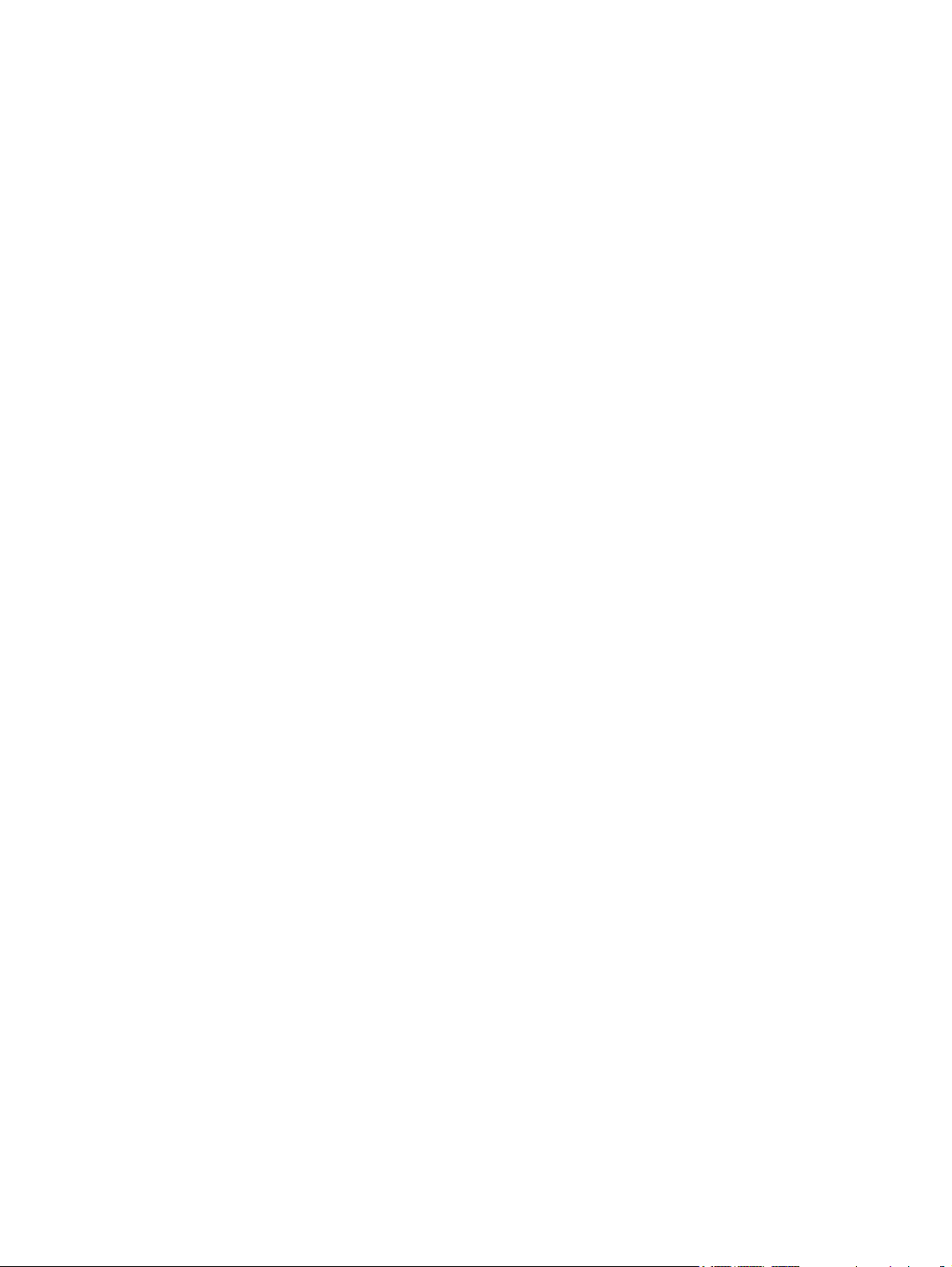
© Copyright 2010 Hewlett-Packard
Development Company, L.P.
„Bluetooth“ yra jo savininkui priklausantis
prekės ženklas, kuriuo bendrovė „HewlettPackard“ naudojasi pagal licenciją. „Intel“ yra
JAV ir kitose šalyse registruotas bendrovės
„Intel Corporation“ prekės ženklas.
„Microsoft“ ir „Windows“ yra JAV registruoti
„Microsoft Corporation“ prekių ženklai. „SD
Logo“ yra jo savininko prekės ženklas.
Čia pateikta informacija gali būti pakeista
apie tai nepranešus. Vienintelės produktų ir
paslaugų garantijos yra išdėstytos
raštiškuose garantijų patvirtinimuose,
pateikiamuose su tam tikrais produktais ir
paslaugomis. Nė vienas iš išdėstytų dalykų
negali būti laikomas papildoma garantija. HP
neprisiima atsakomybės už šio dokumento
technines ar redagavimo klaidas ar
praleidimus.
Pirmasis leidimas: 2010 m. rugpjūčio mėn.
Dokumento dalies numeris: 597857-E21
Produkto informacija
Šiame naudotojo vadove aprašytos
funkcijos, bendros daugumai modelių. Kai
kurių funkcijų kompiuteryje gali nebūti.
Page 3
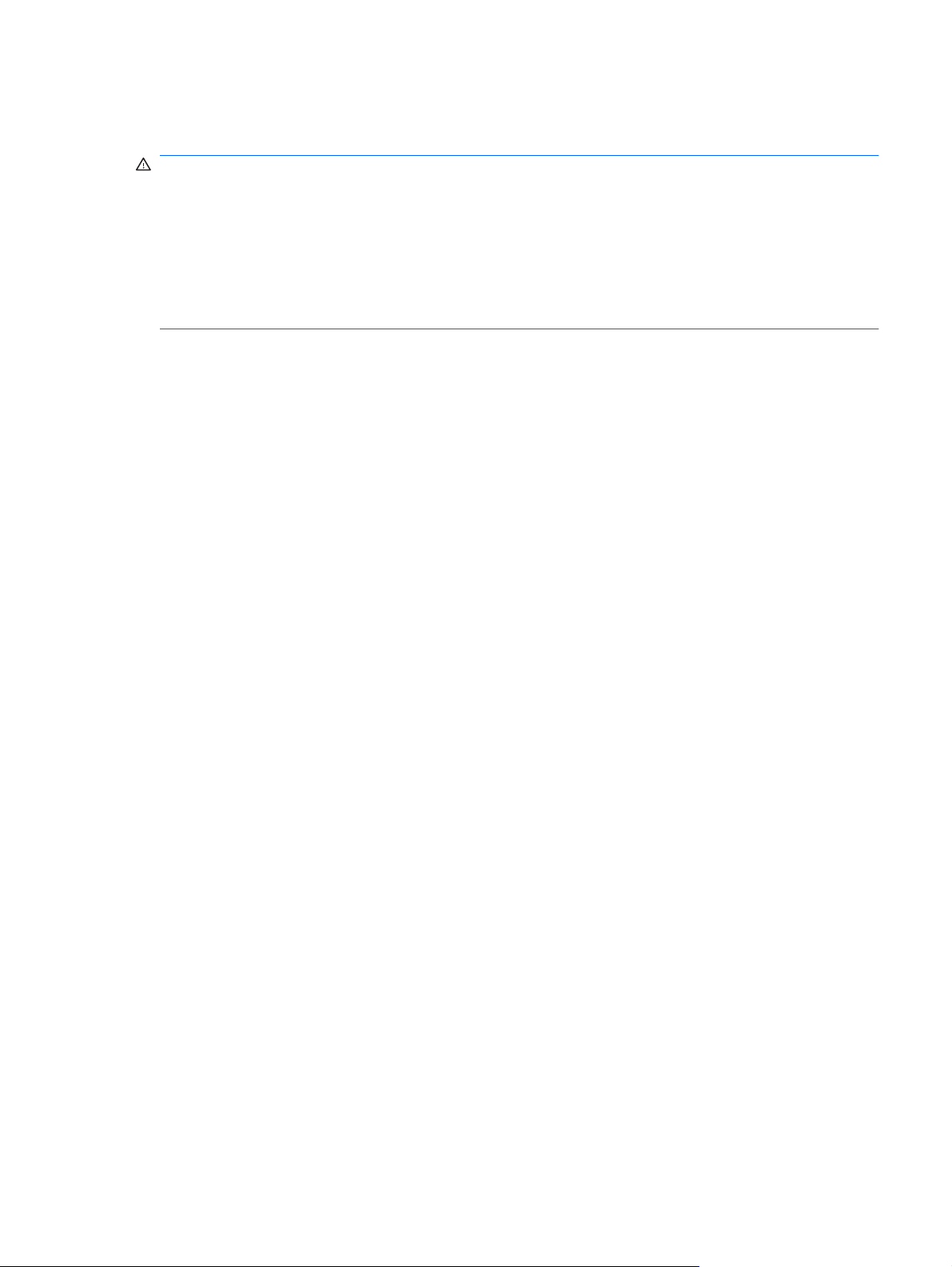
Įspėjimas dėl saugos
PERSPĖJIMAS! Kad sumažintumėte sužeidimų riziką dėl karščio arba kompiuterio perkaitimo,
nedėkite kompiuterio ant kelių ir neuždenkite kompiuterio ventiliacijos angų. Kompiuterį dėkite tik ant
kieto, plokščio paviršiaus. Žiūrėkite, kad kiti daiktai, pavyzdžiui, prijungiamas spausdintuvas arba
minkšti daiktai, pavyzdžiui, pagalvės, patiesalai arba drabužiai neuždengtų ventiliacijos angų. Be to,
patikrinkite, ar kompiuteriui veikiant kintamosios srovės adapteris neliečia odos arba minkšto paviršiaus,
pavyzdžiui, pagalvių, patiesalų arba drabužių. Kompiuteris ir kintamosios srovės adapteris atitinka
vartotojui tinkamos paviršiaus temperatūros apribojimus, nustatytus remiantis „International Standard
for Safety of Information Technology Equipment“ (Tarptautinis informacinių technologijų įrangos saugos
standartas) (IEC 60950).
iii
Page 4

iv Įspėjimas dėl saugos
Page 5
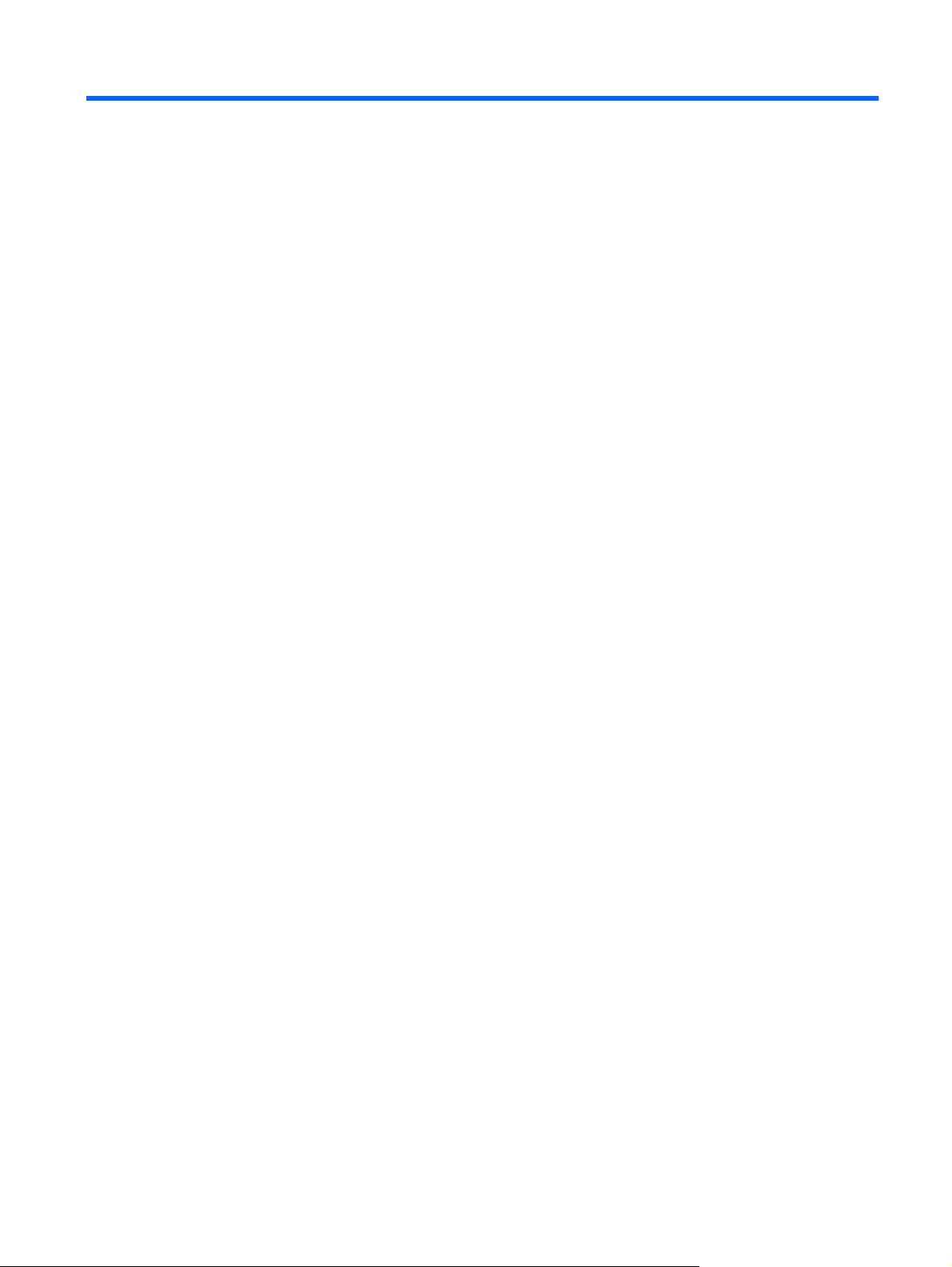
Turinys
1 Funkcijos ......................................................................................................................................................... 1
Aparatūros atpažinimas ........................................................................................................................ 1
Komponentai ........................................................................................................................................ 2
Viršutiniai komponentai ........................................................................................................ 2
Jutiklinė planšetė ................................................................................................. 2
Jutiklinės planšetės mygtukai .............................................................................. 3
Lemputės ............................................................................................................ 4
Mygtukai ir pirštų atspaudų skaitytuvas (tik tam tikruose modeliuose) ............... 5
Klavišai ................................................................................................................ 6
Priekiniai komponentai ......................................................................................................... 6
Dešinės pusės komponentai ................................................................................................ 7
Kairės pusės komponentai .................................................................................................. 8
Apatiniai komponentai ......................................................................................................... 9
Ekrano komponentai .......................................................................................................... 10
Belaidės antenos (tik tam tikruose modeliuose) ................................................................ 10
Papildomi aparatūros komponentai ................................................................................... 11
Etiketės ............................................................................................................................................... 13
2 Belaidis ryšys, vietinis tinklas ir modemas ................................................................................................ 14
Belaidžių įrenginių naudojimas ........................................................................................................... 14
Belaidžio ryšio ir tinklo būsenų atpažinimo piktogramos ................................................... 14
Belaidžių valdiklių naudojimas ........................................................................................... 15
Belaidžio ryšio klavišo naudojimas .................................................................................... 15
„HP Wireless Assistant“ naudojimas .................................................................................. 16
Operacinės sistemos valdiklių naudojimas ........................................................................ 16
WLAN naudojimas .............................................................................................................................. 16
WLAN sukūrimas ............................................................................................................... 17
Savo WLAN apsaugojimas ................................................................................................ 17
Prijungimas prie WLAN ...................................................................................................... 18
Perėjimas į kitą tinklą ........................................................................................................ 19
„Bluetooth“ belaidžių įrenginių naudojimas (tik tam tikruose modeliuose) .......................................... 20
„Bluetooth“ ir interneto ryšio bendrinimas (ICS) ................................................................. 20
Prisijungimas prie vietinio tinklo ......................................................................................................... 21
v
Page 6
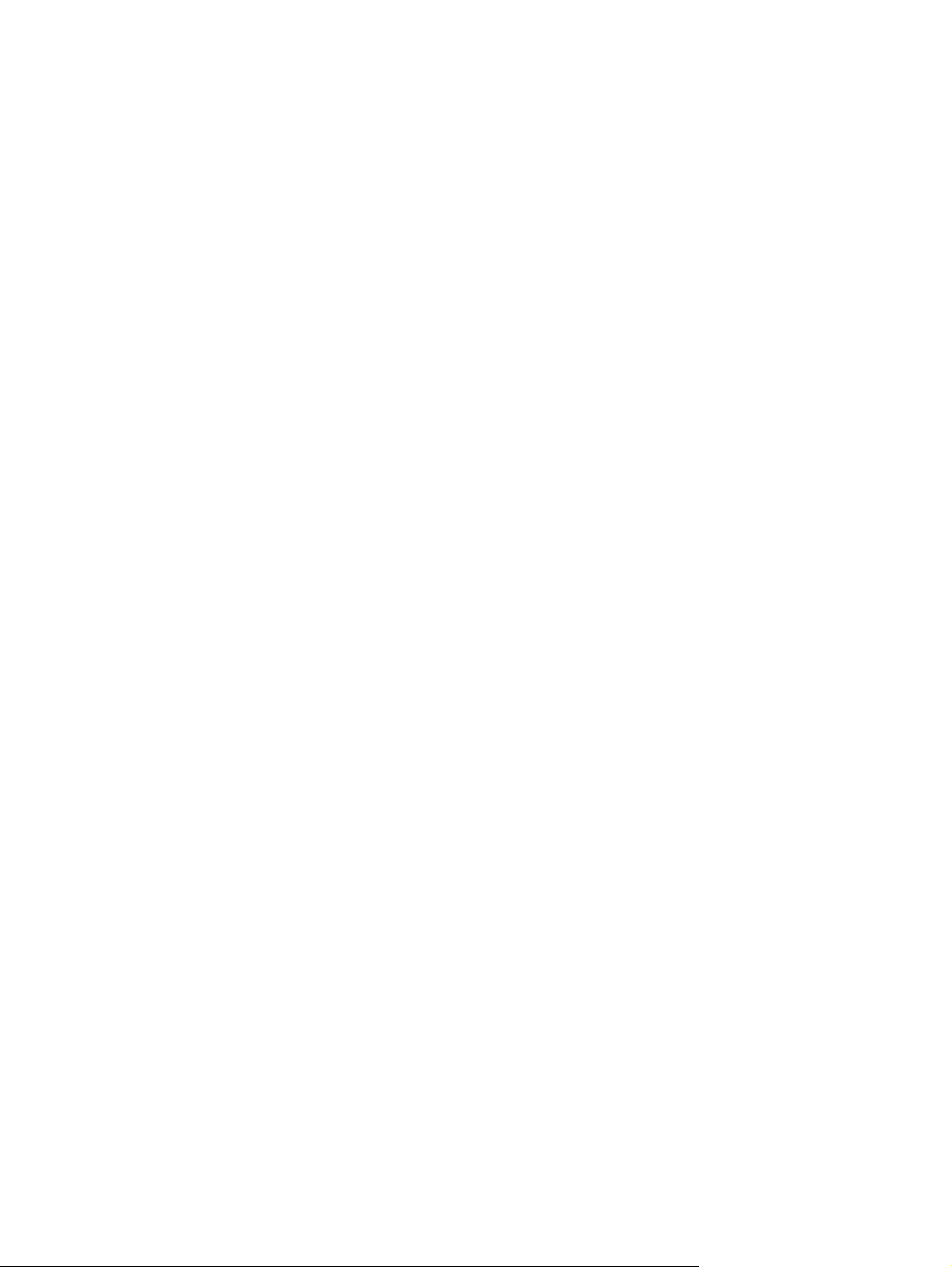
3 Žymiklio įrenginiai ir klaviatūra ................................................................................................................... 22
Žymiklio įrenginių naudojimas ............................................................................................................ 22
Žymiklio įrenginio nuostatų nustatymas ............................................................................. 22
Jutiklinės planšetės naudojimas ........................................................................................ 22
Jutiklinės planšetės įjungimas ir išjungimas ...................................................... 23
Jutiklinės planšetės gestų naudojimas .............................................................. 23
Slinkimas ........................................................................................................... 23
Suspaudimas .................................................................................................... 24
Sukimas ............................................................................................................ 24
Išorinės pelės prijungimas ................................................................................................. 25
Veiksmo klavišų naudojimas .............................................................................................................. 26
Sparčiųjų klavišų naudojimas ............................................................................................................. 27
Klaviatūrų naudojimas ........................................................................................................................ 28
Integruotos skaičių klaviatūros naudojimas ....................................................................... 28
Papildomos išorinės skaičių klaviatūros naudojimas ......................................................... 28
Jutiklinės planšetės ir klaviatūros valymas ......................................................................................... 29
4 Daugialypė terpė ........................................................................................................................................... 30
Daugialypės terpės funkcijos .............................................................................................................. 30
Daugialypės terpės komponentų identifikavimas ............................................................... 31
Garso stiprumo nustatymas ............................................................................................... 32
Laikmenų veiklos klavišų naudojimas ................................................................................ 33
Daugialypės terpės programinė įranga .............................................................................................. 34
Programinės įrangos „HP MediaSmart“ naudojimas ......................................................... 34
Kitos iš anksto įdiegtos daugialypės terpės programinės įrangos naudojimas .................. 34
Daugialypės terpės programinės įrangos diegimas iš disko .............................................. 35
Garsas ................................................................................................................................................ 36
Prijungti išorinius garso įrenginius ..................................................................................... 36
Garso funkcijų patikrinimas ................................................................................................ 36
Vaizdas ............................................................................................................................................... 37
Prijungti išorinį monitorių arba projektorių .......................................................................... 37
HDMI įrenginio prijungimas ................................................................................................ 37
HDMI garso nustatymas (tik tam tikruose modeliuose) ..................................... 38
Žiniatinklio kamera ............................................................................................................................. 39
5 Maitinimo valdymas ...................................................................................................................................... 40
Maitinimo parinkčių nustatymas ......................................................................................................... 40
Energijos taupymo būsenų naudojimas ............................................................................. 40
Energijos taupymo režimo paleidimas arba išjungimas .................................... 40
Sulaikytosios veiksenos režimo paleidimas ir išėjimas iš jo .............................. 41
Akumuliatoriaus matuoklio naudojimas ............................................................................. 41
Maitinimo planų naudojimas .............................................................................................. 42
Aktyvaus energijos naudojimo plano peržiūrėjimas .......................................... 42
vi
Page 7
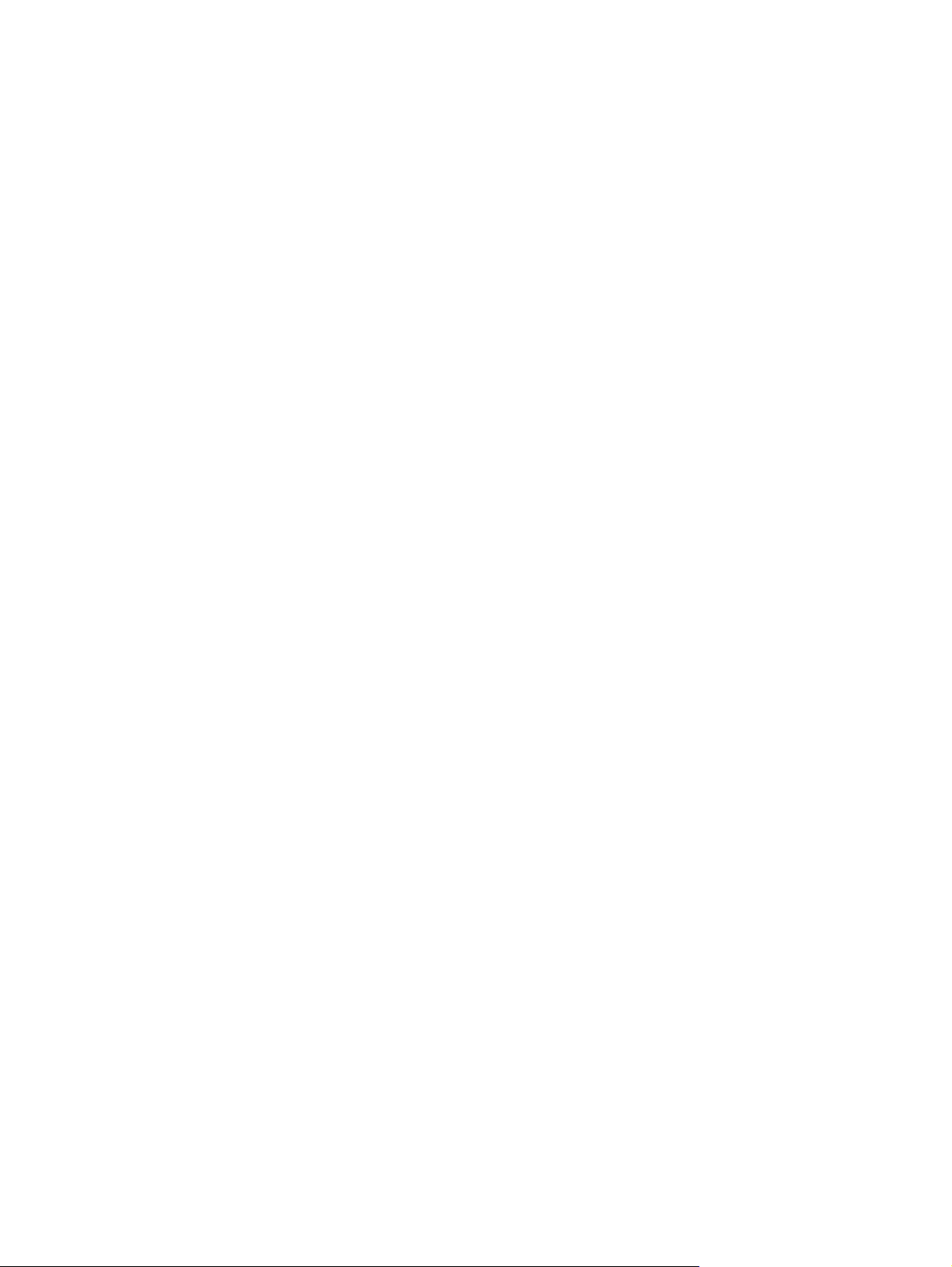
Kito maitinimo plano pasirinkimas ..................................................................... 42
Maitinimo planų tinkinimas ................................................................................ 42
Slaptažodžio apsaugos nustatymas vėl įsijungus kompiuteriui ......................................... 43
Išorinio kintamosios srovės šaltinio naudojimas ................................................................................. 44
Kintamosios srovės adapterio prijungimas ........................................................................ 44
Akumuliatoriaus energijos naudojimas ............................................................................................... 46
Informacijos apie akumuliatorių ieškojimas priemone „Help and Support“ (Žinynas ir
palaikymas) ........................................................................................................................ 46
Akumuliatoriaus patikrinimas ............................................................................................. 46
Likusio akumuliatoriaus įkrovos lygio rodymas .................................................................. 47
Akumuliatoriaus įdėjimas ir išėmimas ................................................................................ 47
Akumuliatoriaus įkrovimas ................................................................................................. 48
Akumuliatoriaus išsikrovimo laiko prailginimas .................................................................. 49
Beveik išsikrovusio akumuliatoriaus valdymas .................................................................. 49
Beveik išsikrovusio akumuliatoriaus atpažinimas ............................................. 49
Su beveik išsikrovusiu akumuliatoriumi susijusios problemos sprendimas ....... 49
Su beveik išsikrovusiu akumuliatoriumi susijusios problemos
sprendimas, kai prieinamas išorinis maitinimas ............................... 49
Su beveik išsikrovusiu akumuliatoriumi susijusios problemos
sprendimas, kai prieinamas įkrautas akumuliatorius ........................ 50
Su beveik išsikrovusiu akumuliatoriumi susijusios problemos
sprendimas, kai neprieinamas joks maitinimo šaltinis ...................... 50
Su beveik išsikrovusiu akumuliatoriumi susijusios problemos
sprendimas, kai negalima išeiti iš sulaikytosios veiksenos
režimo ............................................................................................... 50
Akumuliatoriaus kalibravimas ............................................................................................ 50
Akumuliatoriaus energijos taupymas ................................................................................. 53
Akumuliatoriaus laikymas .................................................................................................. 53
Panaudoto akumuliatoriaus išmetimas .............................................................................. 53
Akumuliatoriaus pakeitimas ............................................................................................... 53
Grafinių režimų perjungimas (tik tam tikruose modeliuose) ............................................................... 54
Kompiuterio išjungimas ...................................................................................................................... 55
6 Diskų įrenginiai ............................................................................................................................................. 56
Diskų įrenginių naudojimas ................................................................................................................ 56
Optinis diskų įrenginys ....................................................................................................................... 57
Įdėto optinio diskų įrenginio nustatymas ............................................................................ 57
Optinių diskų naudojimas ................................................................................................... 57
Tinkamo disko pasirinkimas (CD, DVD ir BD) ................................................................... 58
CD-R diskai ....................................................................................................... 58
CD-RW diskai .................................................................................................... 58
DVD±R diskai .................................................................................................... 58
DVD±RW diskai ................................................................................................ 58
„LightScribe“ DVD+R diskai .............................................................................. 58
vii
Page 8
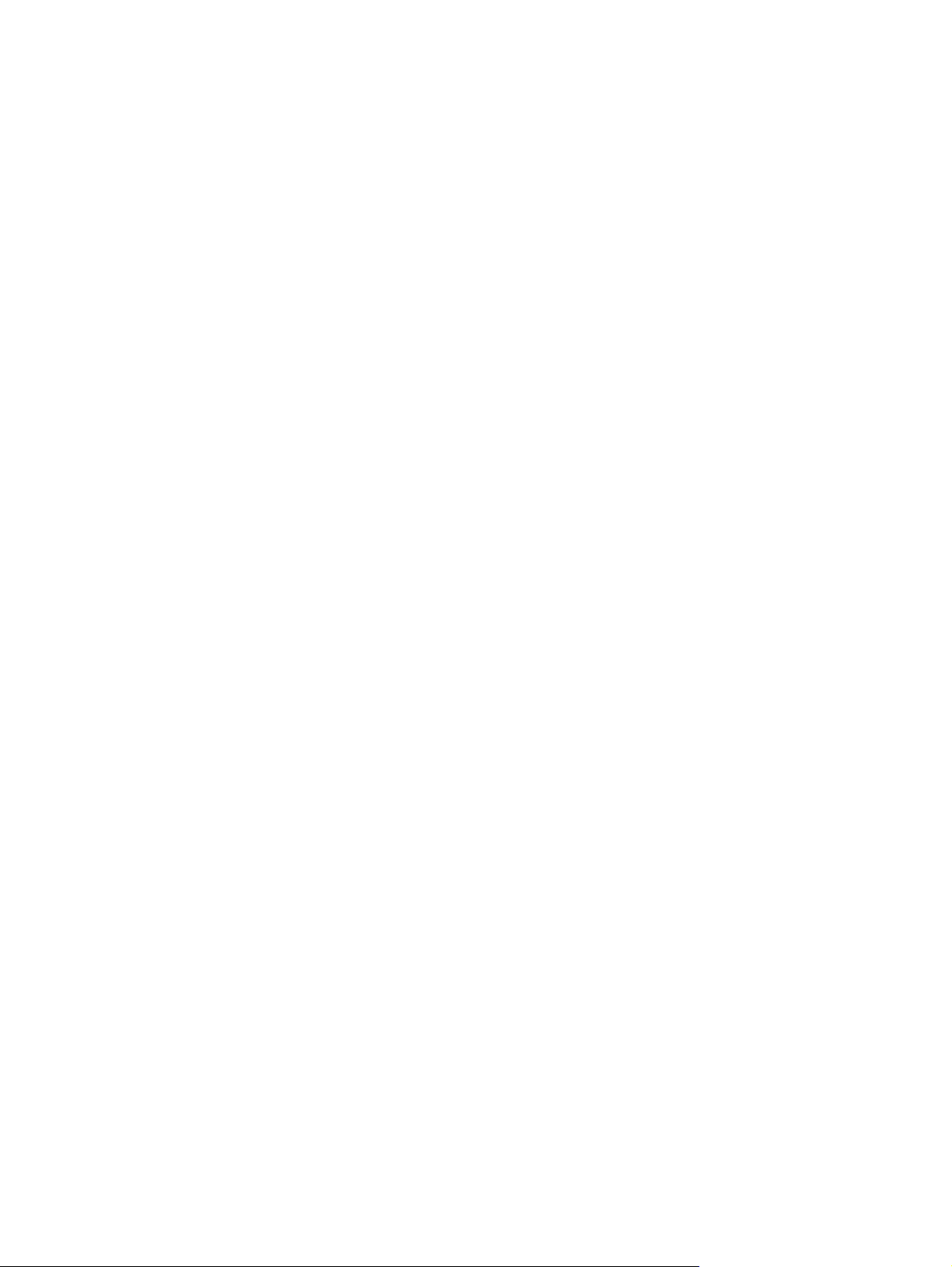
„Blu-ray“ diskai (BD) .......................................................................................... 59
CD, DVD arba BD leidimas ................................................................................................ 59
„AutoPlay“ (Automatinis nuskaitymas) konfigūravimas ...................................................... 60
DVD regiono nuostatų keitimas ......................................................................................... 60
Įspėjimų apie autoriaus teises laikymasis .......................................................................... 61
CD arba DVD kopijavimas ................................................................................................. 61
CD arba DVD kūrimas (įrašymas) ..................................................................................... 61
CD, DVD arba BD išėmimas .............................................................................................. 63
Išorinių diskų įrenginių naudojimas .................................................................................................... 64
Standžiojo disko efektyvumo pagerinimas ......................................................................................... 65
Disko defragmentavimo programos naudojimas ............................................................... 65
Priemonės Disko valymas naudojimas .............................................................................. 65
Disko keitimas pagrindinio standžiojo disko skyriuje .......................................................................... 66
Disko keitimas antrinio standžiojo disko skyriuje ................................................................................ 69
7 Išoriniai įrenginiai ......................................................................................................................................... 72
USB įrenginio naudojimas .................................................................................................................. 72
USB įrenginio prijungimas ................................................................................................. 72
USB įrenginio atjungimas .................................................................................................. 73
eSATA įrenginio naudojimas .............................................................................................................. 73
eSATA įrenginio prijungimas ............................................................................................. 73
eSATA įrenginio atjungimas .............................................................................................. 74
8 Išorinės daugialypės terpės kortelės .......................................................................................................... 75
Skaitmeninių laikmenų angos kortelių naudojimas ............................................................................. 75
Skaitmeninės kortelės įdėjimas ......................................................................................... 75
Skaitmeninės kortelės išėmimas ....................................................................................... 76
9 Atminties moduliai ........................................................................................................................................ 77
10 Sauga ........................................................................................................................................................... 81
Kompiuterio apsauga ......................................................................................................................... 81
Slaptažodžių naudojimas ................................................................................................................... 82
Slaptažodžių nustatymas operacinėje sistemoje „Windows“ ............................................. 82
Slaptažodžių nustatymas sąrankos priemonėje ................................................................ 83
Administratoriaus slaptažodis ........................................................................... 83
Administratoriaus slaptažodžio tvarkymas ....................................... 84
Administratoriaus slaptažodžio įvedimas .......................................... 84
Įjungimo slaptažodis .......................................................................................... 84
Įjungimo slaptažodžio tvarkymas ...................................................... 85
Įjungimo slaptažodžio įvedimas ........................................................ 85
Antivirusinės programinės įrangos naudojimas .................................................................................. 86
Užkardos programinės įrangos naudojimas ....................................................................................... 86
viii
Page 9
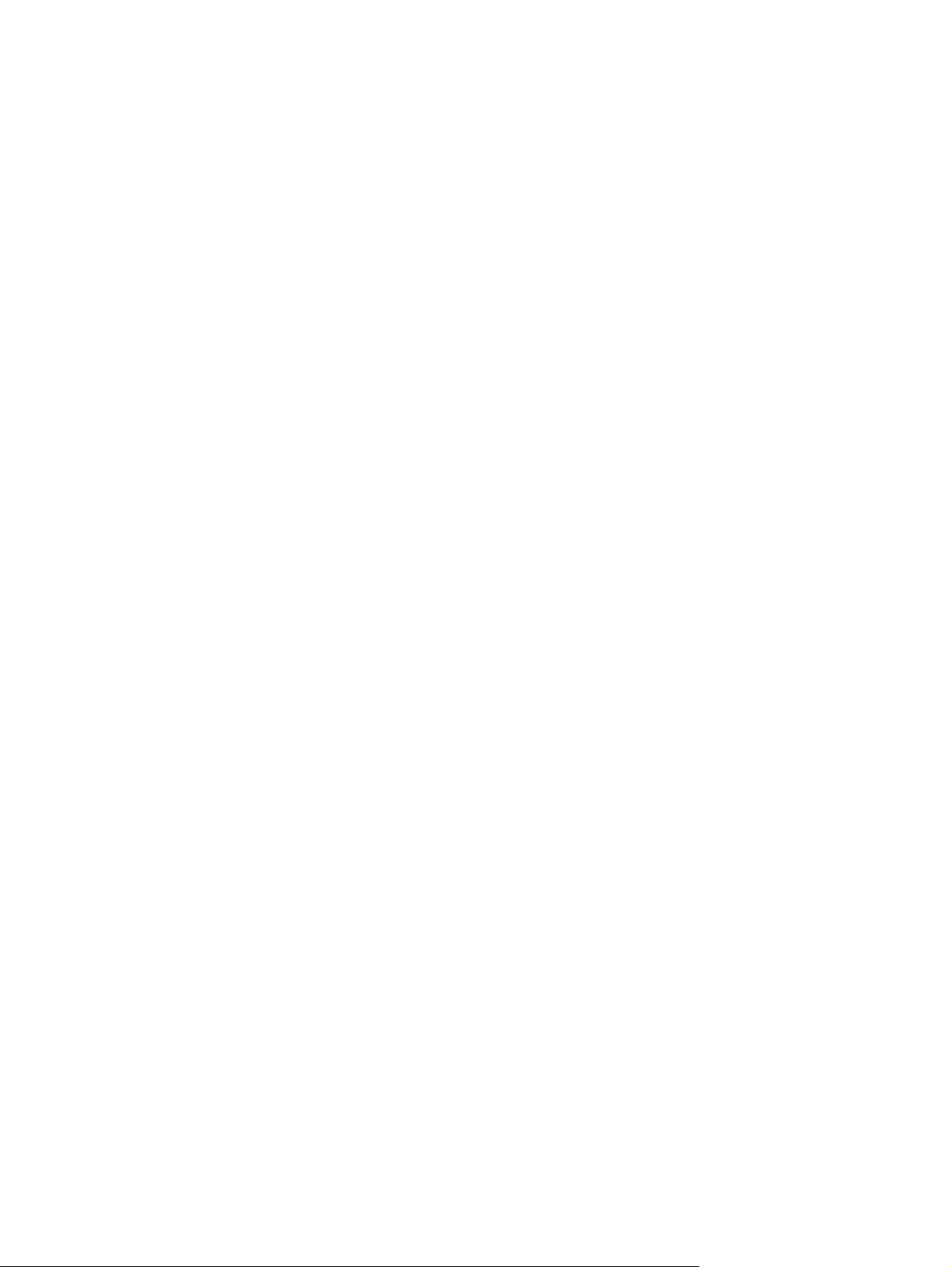
Svarbių saugos naujinimų diegimas ................................................................................................... 87
Pasirinktinio apsauginio kabelio montavimas ..................................................................................... 87
Pirštų atspaudų skaitytuvo naudojimas (tik tam tikruose modeliuose) ............................................... 88
Pirštų atspaudų skaitytuvo radimas ................................................................................... 88
Pirštų atspaudų registravimas ........................................................................................... 88
Jūsų registruoto piršto atspaudo naudojimas jungiantis prie „Windows“ ........................... 89
11 Trikčių šalinimas ......................................................................................................................................... 90
Negalima prijungti prie WLAN ............................................................................................................ 90
Negalima prisijungti prie norimo tinklo ................................................................................................ 91
Nerodoma tinklo piktograma .............................................................................................................. 91
Nepasiekiami esami WLAN tinklo saugos kodai ................................................................................ 91
WLAN ryšys labai silpnas ................................................................................................................... 92
Negalima prisijungti prie belaidžio kelvedžio ...................................................................................... 92
Norint išimti CD, DVD arba BD, optinio disko dėklas neatsidaro ....................................................... 93
Kompiuteris neaptinka CD, DVD arba BD diskų įrenginio .................................................................. 93
Nepavyksta leisti CD, DVD arba BD .................................................................................................. 94
Nepavyksta automatiškai leisti CD, DVD arba BD ............................................................................. 95
Rodomi filmai DVD arba BD diskuose užstringa, praleidžiamos vietos arba leidžiama padrikai ....... 95
Filmo, esančio DVD arba BD diske, nerodo išoriniame ekrane ......................................................... 95
CD arba DVD įrašymo procesas neprasideda arba sustoja dar nebaigus įrašyti ............................... 96
Leidžiant DVD arba BD leistuvas „Windows Media Player“ neatkuria garso arba vaizdo .................. 96
Reikia iš naujo įdiegti įrenginio tvarkyklę ............................................................................................ 96
Naujausių HP įrenginių tvarkyklių gavimas ........................................................................ 97
Naujausių „Windows“ įrenginių tvarkyklių gavimas ............................................................ 97
Priedas A Sąrankos priemonė (BIOS) ............................................................................................................ 98
Sąrankos priemonės paleidimas ........................................................................................................ 98
Sąrankos priemon
Sąrankos priemonės kalbos keitimas ................................................................................ 99
Naršymas ir pasirinkimas sąrankos priemonėje ................................................................ 99
Informacijos apie sistemą rodymas ................................................................................... 99
Numatytųjų sąrankos priemonės nuostatų atkūrimas ...................................................... 100
Išėjimas iš sąrankos priemonės ....................................................................................... 101
Sąrankos priemonės meniu .............................................................................................................. 101
Pagrindinis meniu ............................................................................................................ 101
Saugos meniu .................................................................................................................. 101
Sistemos konfigūracijos meniu ........................................................................................ 101
Diagnostikos meniu ......................................................................................................... 102
Priedas B Programinės įrangos atnaujinimai ............................................................................................. 103
BIOS atnaujinimas ............................................................................................................................ 104
BIOS versijos nustatymas ................................................................................................ 104
ės naudojimas ....................................................................................................... 99
ix
Page 10
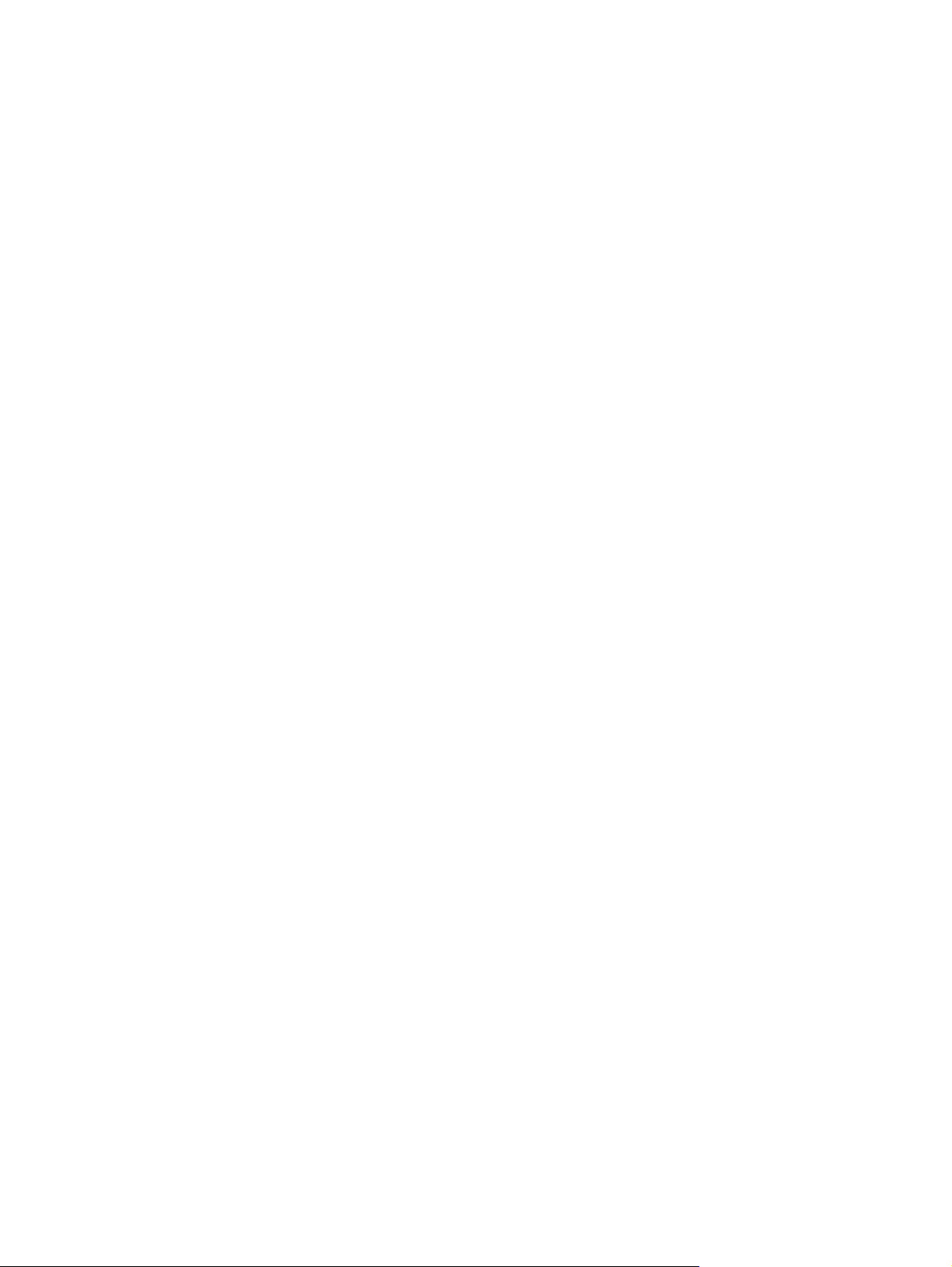
BIOS atnaujinimo atsisiuntimas ....................................................................................... 104
Programų ir tvarkyklių atnaujinimas ................................................................................................. 105
Priedas C Atsarginių kopijų kūrimas ir atkūrimas ...................................................................................... 106
Atkuriamųjų diskų kūrimas ............................................................................................................... 107
Atsarginių informacijos kopijų kūrimas ............................................................................................. 108
„Windows Backup and Restore“ („Windows“ atsarginių kopijų kūrimas ir atkūrimas)
naudojimas ...................................................................................................................... 109
Sistemos atkūrimo taškų naudojimas .............................................................................. 109
Kada kurti atkūrimo taškus .............................................................................. 109
Sistemos atkūrimo taško kūrimas ................................................................... 109
Kaip atkurti ankstesnę datą ir laiką ................................................................. 110
Atkūrimas ......................................................................................................................................... 110
Atkūrimas iš atkuriamųjų diskų ........................................................................................ 110
Atkūrimas iš skirtojo atkūrimo skaidinio (tik tam tikruose modeliuose) ............................ 110
Rodyklė ............................................................................................................................................................ 112
x
Page 11
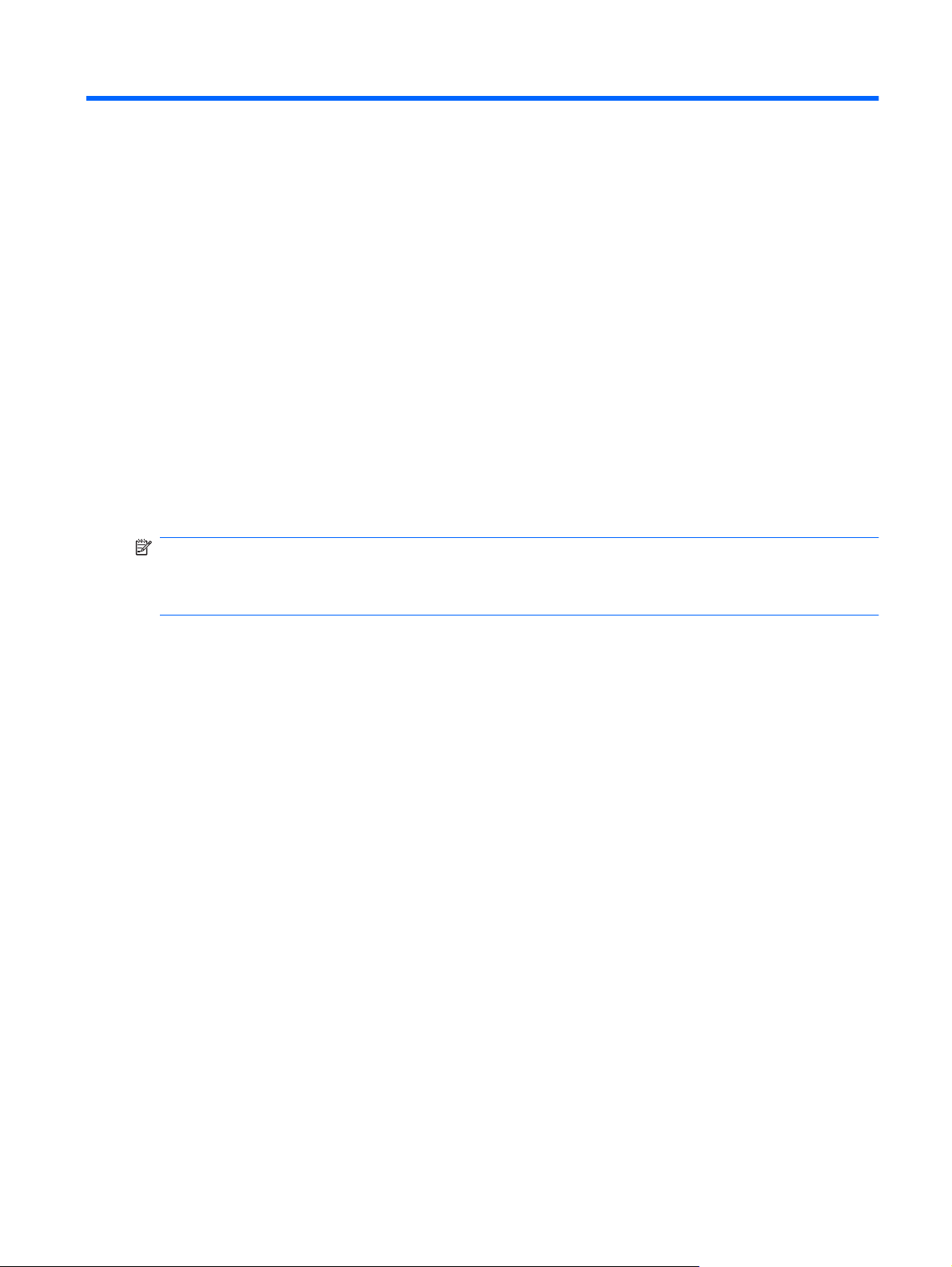
1 Funkcijos
Aparatūros atpažinimas
Kad pamatytumėte kompiuteryje įrengtos aparatūros sąrašą, atlikite toliau nurodytus veiksmus.
1. Pasirinkite Start (Pradėti), > Control Panel (Valdymo skydas), > System and Security (Sistema
ir sauga).
2. Srityje Sistema spustelėkite Įrenginių tvarkytuvė.
Naudokite priemonę Įrenginių tvarkytuvė, kad pridėtumėte aparatūrą arba modifikuotumėte įrenginio
konfigūracijas.
PASTABA: Operacinėje sistemoje „Windows®“ yra vartotojo abonemento valdymo funkcija,
pagerinanti kompiuterio saugą. Atliekant tam tikras užduotis, pavyzdžiui, diegiant programas, vykdant
priemones arba keičiant „Windows“ parametrus, jus gali paraginti pateikti leidimą arba įvesti slaptažodį.
Išsamesnės informacijos ieškokite priemonėje Žinynas ir palaikymas.
Aparatūros atpažinimas 1
Page 12
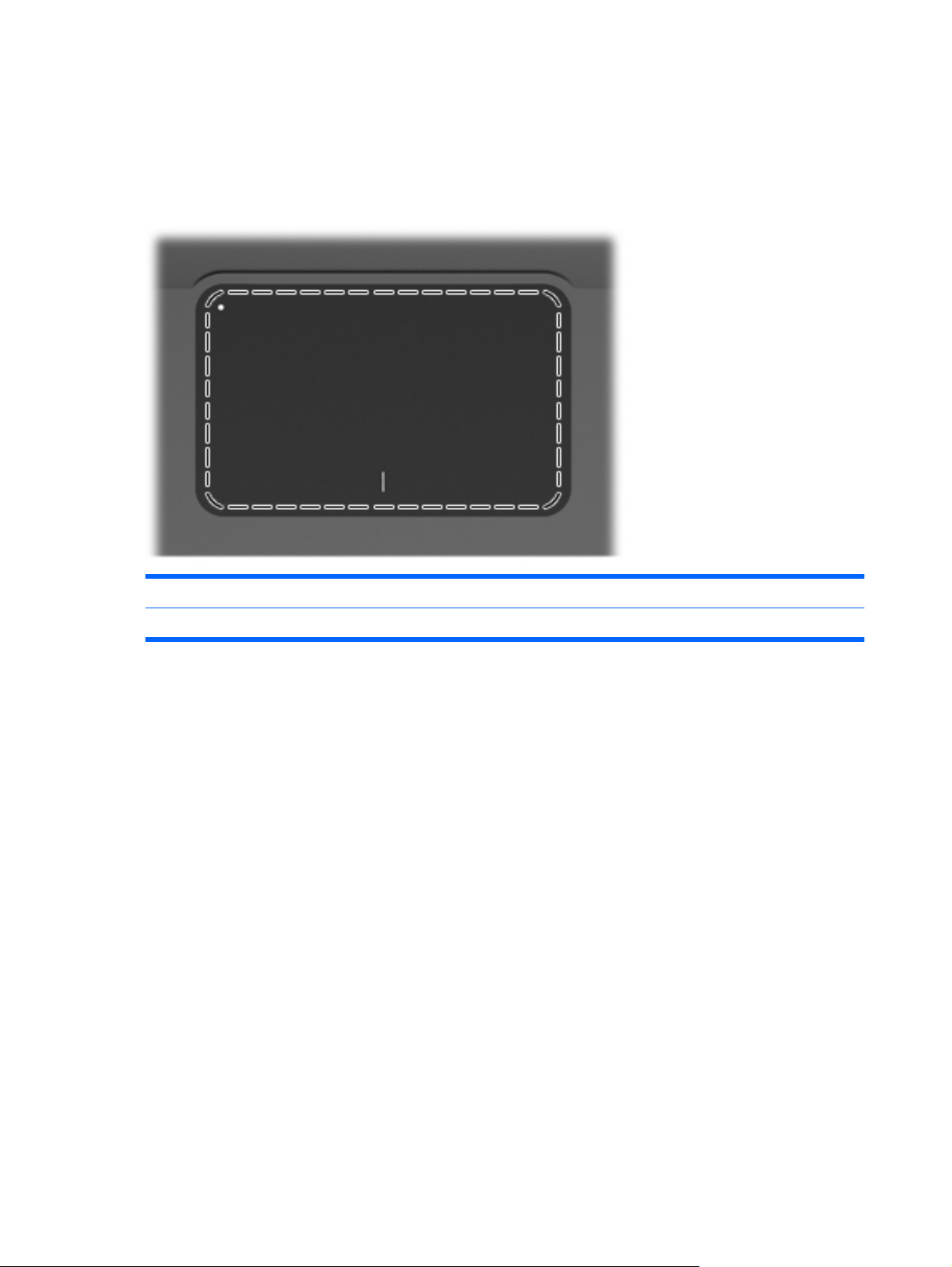
Komponentai
Viršutiniai komponentai
Jutiklinė planšetė
Komponentas Funkcija
Jutiklinė planšetė Perkelia žymiklį ir pažymi arba suaktyvina ekrano elementus.
Kad peržiūrėtumėte arba keistumėte žymiklio įrenginio nuostatas, atlikite toliau nurodytus veiksmus.
1. Pasirinkite Pradėti > Įrenginiai ir spausdintuvai.
2. Dešiniuoju pelės klavišu spustelėkite įrenginį, nurodantį kompiuterį.
3. Pasirinkite Pelės parametrai.
2 1 skyrius Funkcijos
Page 13
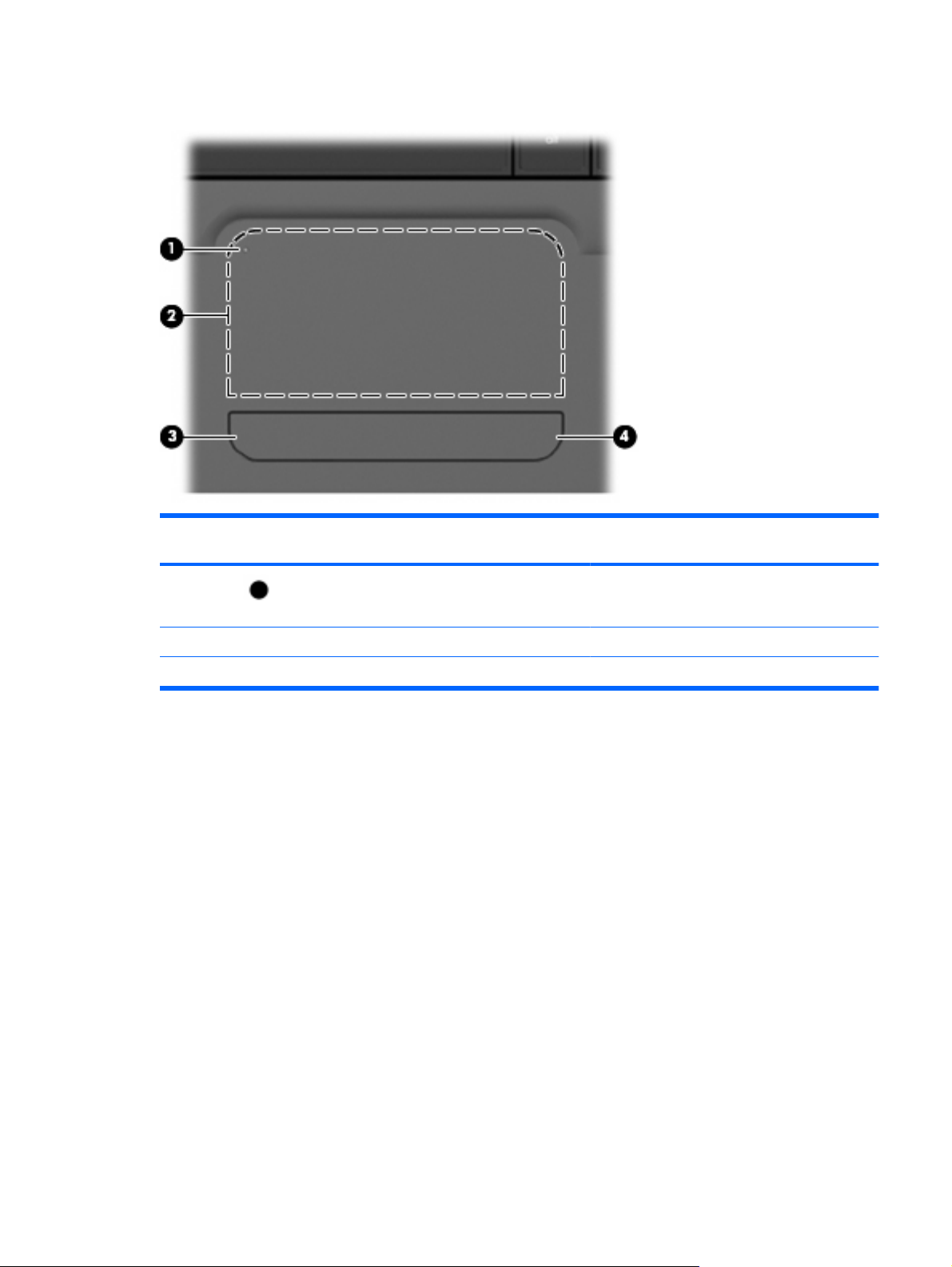
Jutiklinės planšetės mygtukai
Elementas
1 Jutiklinės planšetės įjungimo (išjungimo)
2 Kairysis jutiklinės planšetės mygtukas Veikia kaip kairysis išorinės pelės mygtukas.
3 Dešinysis jutiklinės planšetės mygtukas Veikia kaip dešinysis išorinės pelės klavišas.
Aprašas Funkcija
Įjungia ir išjungia jutiklinę planšetę. Paspauskite ir
mygtukas
dvi sekundes palaikykite nuspaudę mygtuką, kad
įjungtumėte arba išjungtumėte jutiklinę planšetę.
Kad peržiūrėtumėte arba keistumėte žymiklio įrenginio nuostatas, atlikite toliau nurodytus veiksmus.
1. Pasirinkite Pradėti > Įrenginiai ir spausdintuvai.
2. Dešiniuoju pelės klavišu spustelėkite įrenginį, nurodantį jūsų kompiuterį.
3. Pasirinkite Pelės parametrai.
Komponentai 3
Page 14
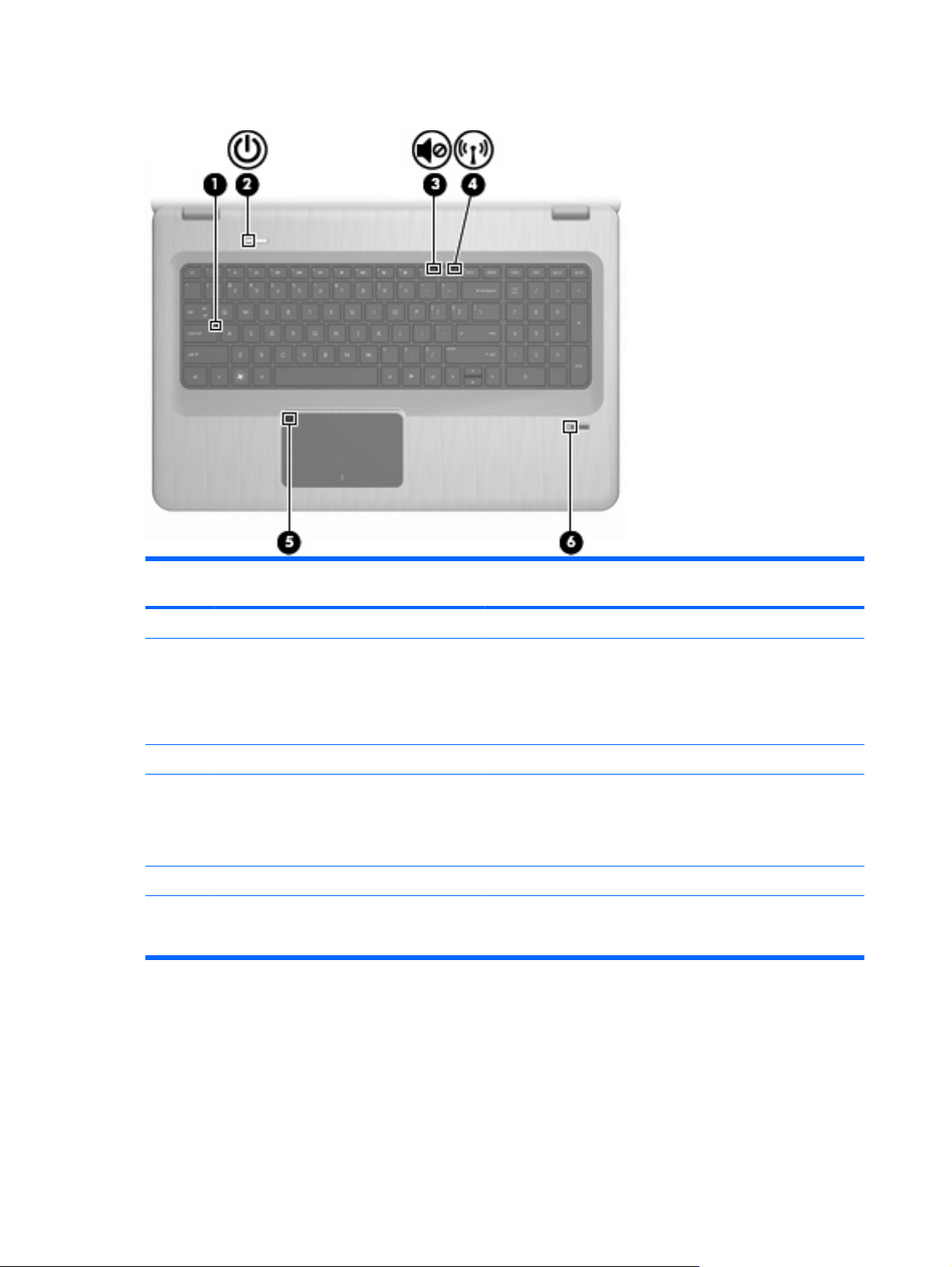
Lemputės
Elementas
1 Didžiųjų raidžių fiksavimo lemputė Šviečia – didžiųjų raidžių fiksavimas įjungtas.
2 Energijos tiekimo lemputė
3 Garsumo išjungimo lemputė Geltona – kompiuterio garsas išjungtas.
4 Belaidžio ryšio lemputė
5 Jutiklinės planšetės lemputė Geltona – jutiklinė planšetė yra išjungta.
6Pirštų atspaudų skaitytuvo lemputė
Aprašas Funkcija
Šviečia – kompiuteris įjungtas.
●
Mirksi – kompiuteris veikia miego režimu.
●
Nešviečia – kompiuteris išjungtas arba veikia sulaikytosios
●
veiksenos režimu.
Balta – aptiktas integruotas belaidžio ryšio įrenginys,
●
pavyzdžiui, belaidžio vietinio tinklo (WLAN) įrenginys ir (arba)
„Bluetooth®“ įrenginys.
Geltona – neaptikta jokių belaidžio ryšio įrenginių.
●
Balta – piršto atspaudas nuskaitytas.
●
Geltona – piršto atspaudas nenuskaitytas.
●
4 1 skyrius Funkcijos
Page 15
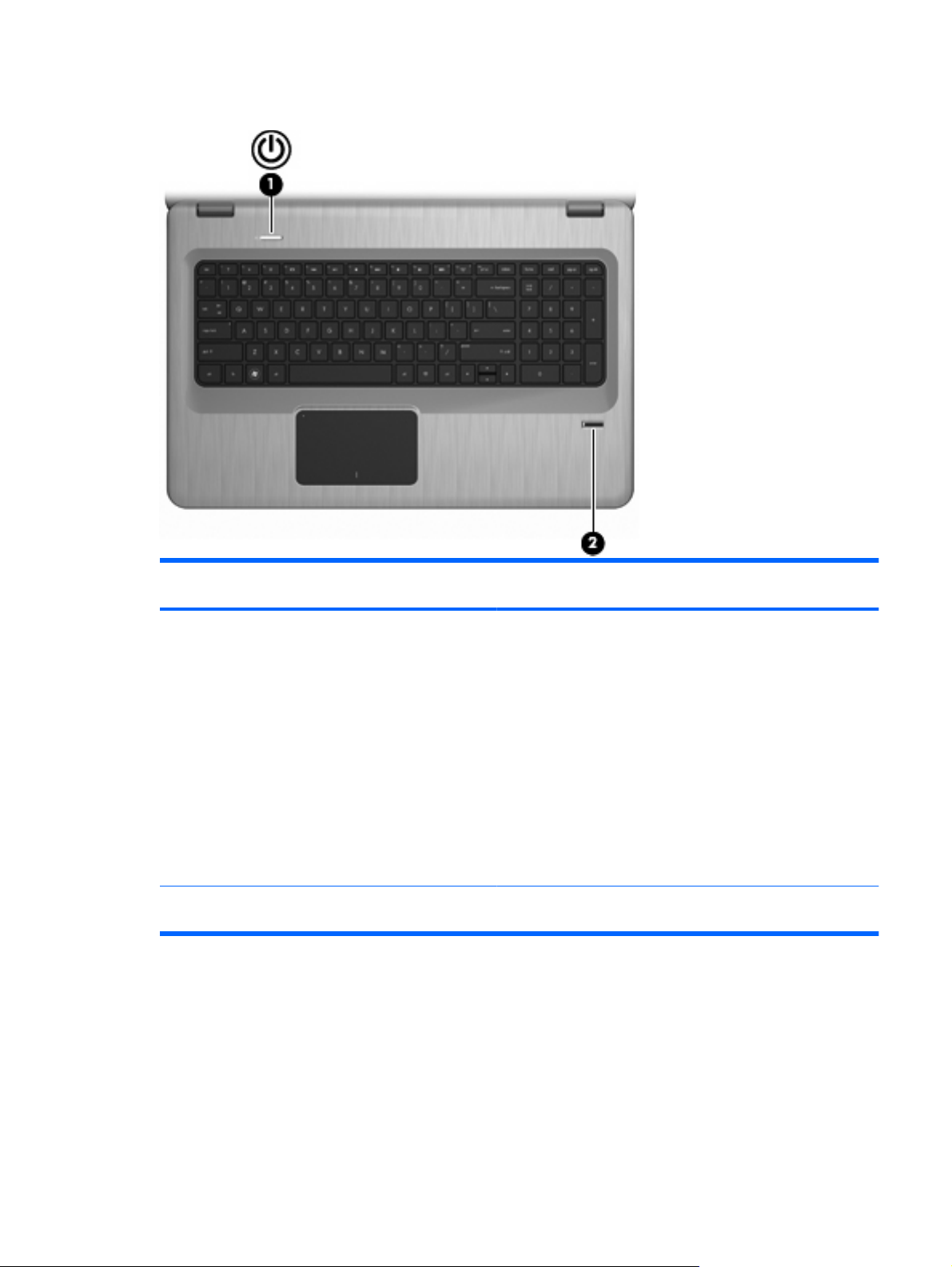
Mygtukai ir pirštų atspaudų skaitytuvas (tik tam tikruose modeliuose)
Elementas
1 Įjungimo (išjungimo) mygtukas Paspauskite įjungimo (išjungimo) mygtuką ir:
2Pirštų atspaudų skaitytuvas (tik tam tikruose
Aprašas Funkcija
Įjunkite kompiuterį.
●
Inicijuoja miego režimą.
●
Išjunkite miego režimą.
●
Išjunkite sulaikytąją veikseną.
●
Jei kompiuteris nebereaguoja, o „Windows“ išjungimo procedūros
neveikia, kad išjungtumėte kompiuterį, paspauskite įjungimo
(išjungimo) mygtuką ir laikykite nuspaudę bent 5 sekundes.
Norėdami išsamesnės informacijos apie energijos tiekimo
nuostatas, pasirinkite Pradėti > Valdymo skydas > Sistema ir
sauga > Maitinimo parinktys.
Vietoj prisiregistravimo į „Windows“ naudojant slaptažodį, įjungia
modeliuose)
prisiregistravimą naudojant pirštų atspaudus.
Šioje lentelėje aprašyti gamykliniai parametrai. Informacijos apie gamyklinių parametrų keitimą ieškokite
priemonėje Žinynas ir palaikymas.
Komponentai 5
Page 16

Klavišai
Elementas
1 klavišas esc Paspauskite klavišus esc ir fn tuo pačiu metu, kad parodytumėte
2 klavišas fn Spauskite klavišą fn kartu su funkciniu klavišu arba klavišu esc, kad
3 „Windows“ logotipo klavišas Parodomas „Windows“ meniu Start (Pradėti).
4 „Windows“ programų klavišas Parodomas elementų, esančių po žymikliu, kontekstinis meniu.
5 Integruota skaičių klaviatūra Funkcionuoja kaip išorinės skaičių klaviatūros klavišai.
6 Funkciniai klavišai Paspauskite kartu su funkciniu klavišu ir klavišu fn, kad
Aprašas Funkcija
Priekiniai komponentai
Aprašas Funkcija
Garsiakalbiai Skleidžia garsą.
informaciją apie sistemą.
įvykdytumėte dažnai naudojamas sistemos funkcijas.
vykdytumėte dažnai naudojamas sistemos funkcijas.
6 1 skyrius Funkcijos
Page 17
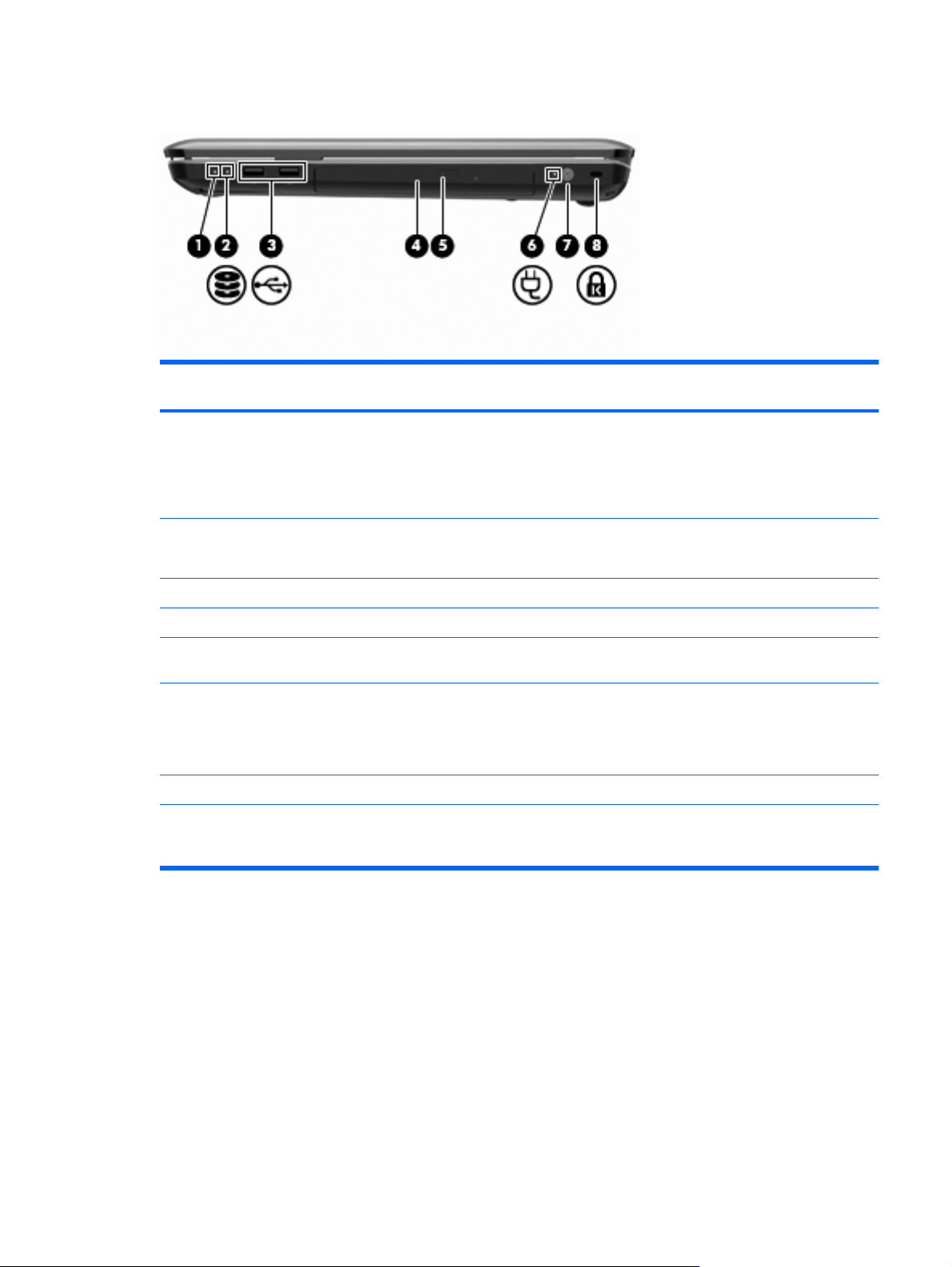
Dešinės pusės komponentai
Elementas
1 Energijos tiekimo lemputė
2 Standžiojo disko lemputė
3 USB prievadai (2) Prijungia papildomus USB įrenginius.
4 Optinio diskų įrenginio lemputė Mirksi – optinis diskų įrenginys yra naudojamas.
5 Optinis diskų įrenginys Nuskaito optinius diskus ir (tam tikruose modeliuose) įrašo
6 Kintamosios srovės adapterio lemputė
7 Maitinimo jungtis Prijungia kintamosios srovės adapterį.
8 Apsauginio kabelio lizdas Prie jo prijungiamas pasirinktinis apsauginis kabelis. Apsauginis
Aprašas Funkcija
Šviečia – kompiuteris įjungtas.
●
Mirksi – kompiuteris veikia miego režimu.
●
Nešviečia – kompiuteris išjungtas arba veikia sulaikytosios
●
veiksenos režimu.
Balta – standusis diskas aktyvus.
●
Geltona – standusis diskas nenaudojamas.
●
informaciją į juos.
Šviečia – kompiuteris prijungtas prie išorinio maitinimo
●
šaltinio.
Nešviečia – kompiuteris neprijungtas prie išorinio maitinimo
●
šaltinio.
kabelis veikia kaip atbaidymo priemonė, tačiau tai gali neapsaugoti
kompiuterio nuo sugadinimo arba vagystės.
Komponentai 7
Page 18
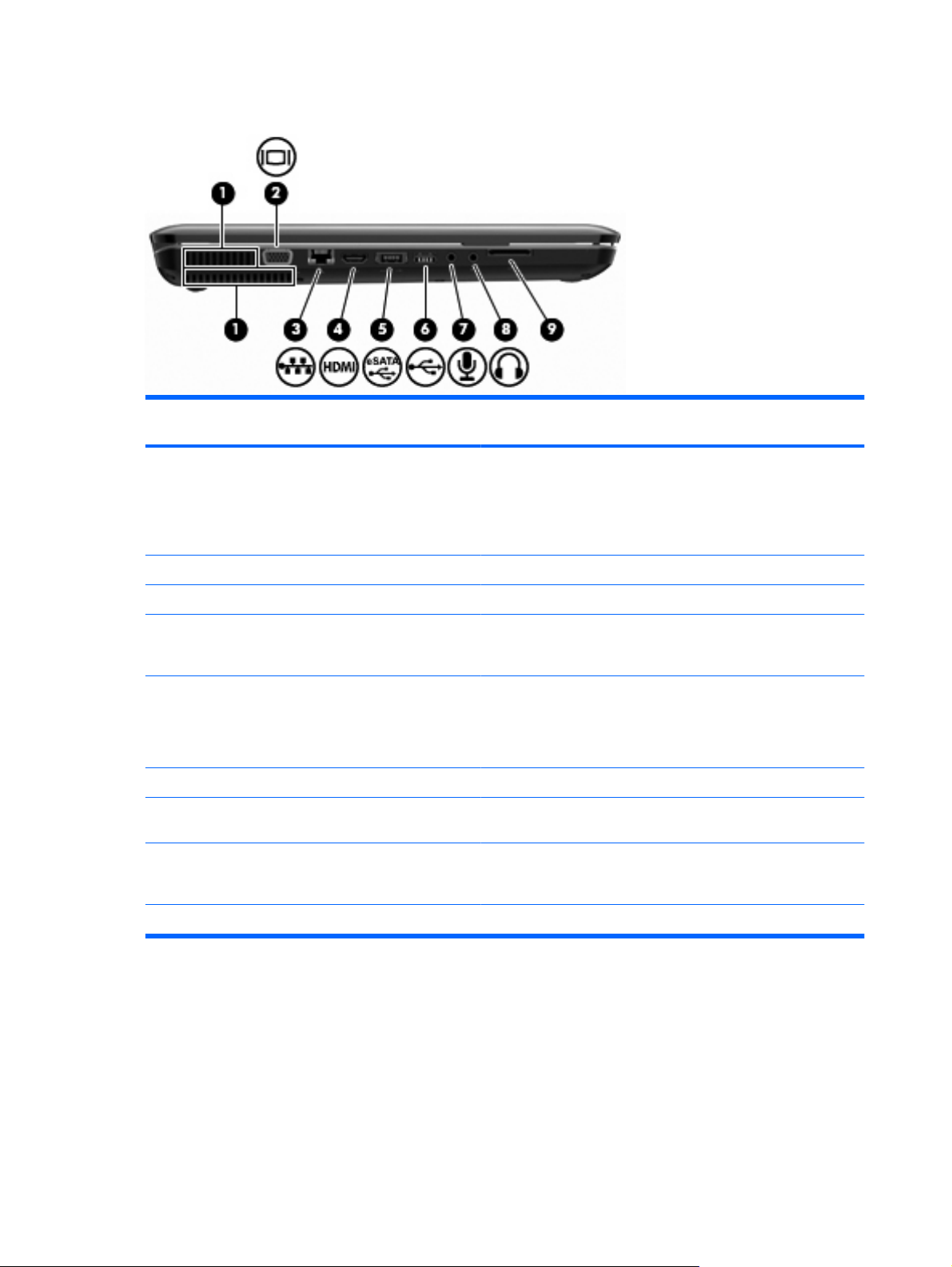
Kairės pusės komponentai
Elementas
1 Ventiliacijos angos (2) Aušina vidinius komponentus oro srautu.
2 Išorinio monitoriaus prievadas Prijungia išorinį VGA monitorių arba projektorių.
3 RJ-45 (tinklo) lizdas Prijungia tinklo kabelį.
4 HDMI prievadas Prijungia papildomą vaizdo arba garso įrenginį, pavyzdžiui, didelės
5 eSATA/USB prievadas (tik tam tikruose
6 USB prievadas Prijungia papildomą USB įrenginį.
7 Garso įvesties (mikrofono) lizdas Per jį prijungiamas pasirinktinis kompiuterio ausinių mikrofonas,
8 Garso išvesties (ausinių) lizdas Kuria garsą, kai prijungtas prie papildomų maitinamų stereofoninių
Aprašas Funkcija
PASTABA: Kompiuterio ventiliatorius įsijungia automatiškai, kad
atvėsintų vidinius komponentus ir apsaugotų nuo perkaitimo.
Įprasta, kad kompiuteriui veikiant vidinis ventiliatorius reguliariai
įsijungia ir išsijungia.
raiškos televizorių arba bet kokį suderinamą skaitmeninį arba
garso komponentą.
Prijungia papildomą našų eSATA komponentą, pavyzdžiui, eSATA
modeliuose)
išorinį standųjį diską, arba papildomą USB įrenginį.
PASTABA: Priklausomai nuo jūsų kompiuterio modelio,
kompiuteryje gali būti tik USB prievadas.
stereofoninis mikrofonas arba monofoninis mikrofonas.
garsiakalbių, ausinių, į ausis įstatomų ausinių, ausinių su mikrofonu
arba televizijos garso sistemos.
9SD kortelių skaitytuvas Nuskaito į skaitytuvą įdėtas SD korteles.
8 1 skyrius Funkcijos
Page 19
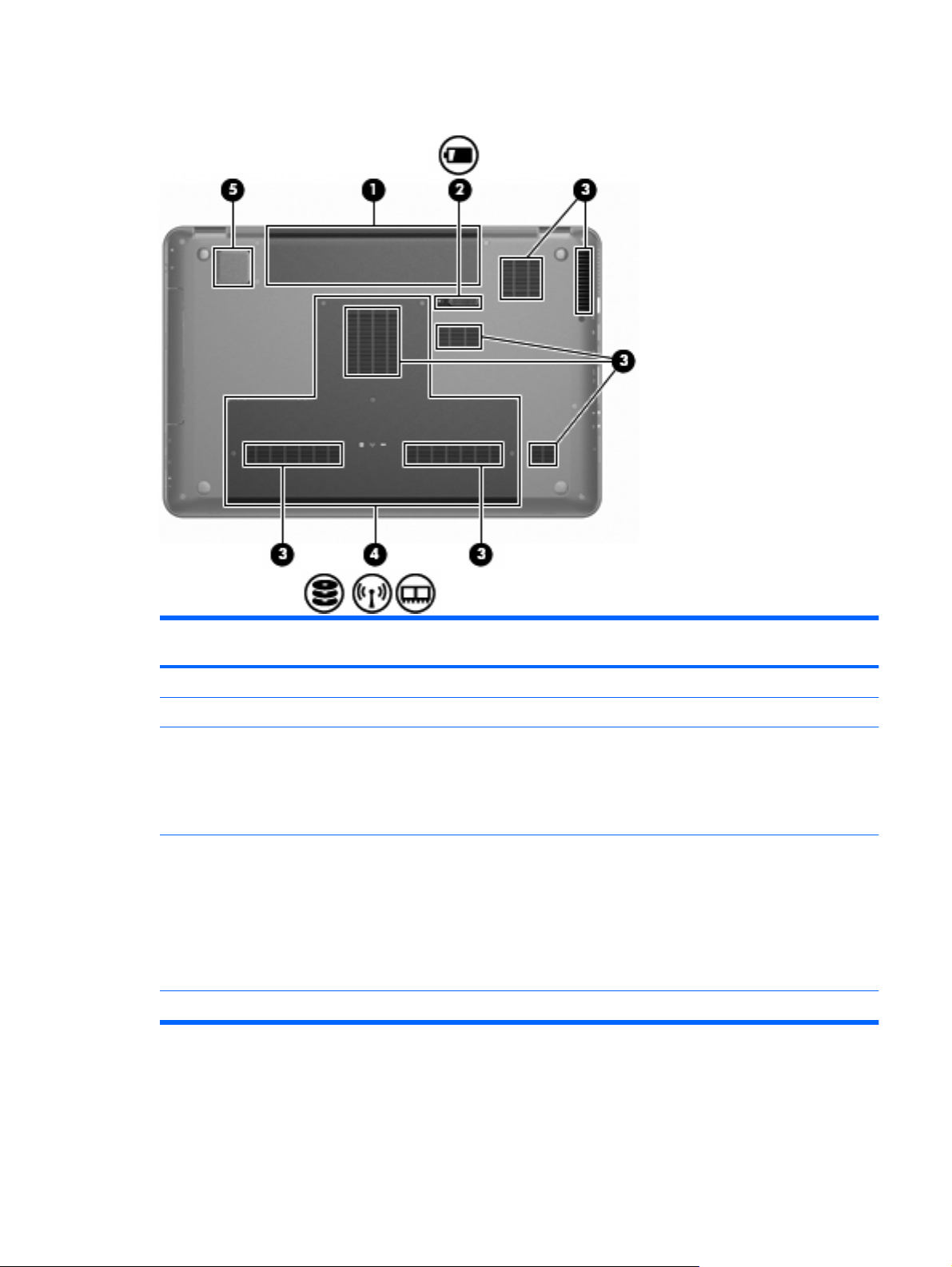
Apatiniai komponentai
Elementas
1 Akumuliatoriaus skyrius Laiko akumuliatorių.
2 Laisvinamasis akumuliatoriaus skląstis Atlaisvina akumuliatorių akumuliatoriaus skyriuje.
3 Ventiliacijos angos (7) Aušina vidinius komponentus oro srautu.
4 Pagrindinio standžiojo disko skyrius Jame laikomas pagrindinis standusis diskas, yra atminties modulio
5 Integruotasis žemų dažnių garsiakalbis Suteikia geresnės kokybės žemo dažnio garsą.
Aprašas Funkcija
PASTABA: Kompiuterio ventiliatorius įsijungia automatiškai, kad
atvėsintų vidinius komponentus ir apsaugotų nuo perkaitimo.
Įprasta, kad kompiuteriui veikiant vidinis ventiliatorius reguliariai
įsijungia ir išsijungia.
angos ir WLAN modulis (tik tam tikruose modeliuose).
ĮSPĖJIMAS: Kad sistema netaptų nereaguojanti, belaidį modulį
keiskite tik tokiu belaidžiu moduliu, kurį naudoti leidžia vyriausybinė
agentūra, reguliuojanti belaidžius įrenginius jūsų šalyje / regione.
Jei pakeičiate modulį ir gaunate įspėjamąjį pranešimą, išimkite
modulį, kad atkurtumėte kompiuterio funkcines galimybes, ir
susisiekite su technine pagalba priemone Žinynas ir palaikymas.
Komponentai 9
Page 20
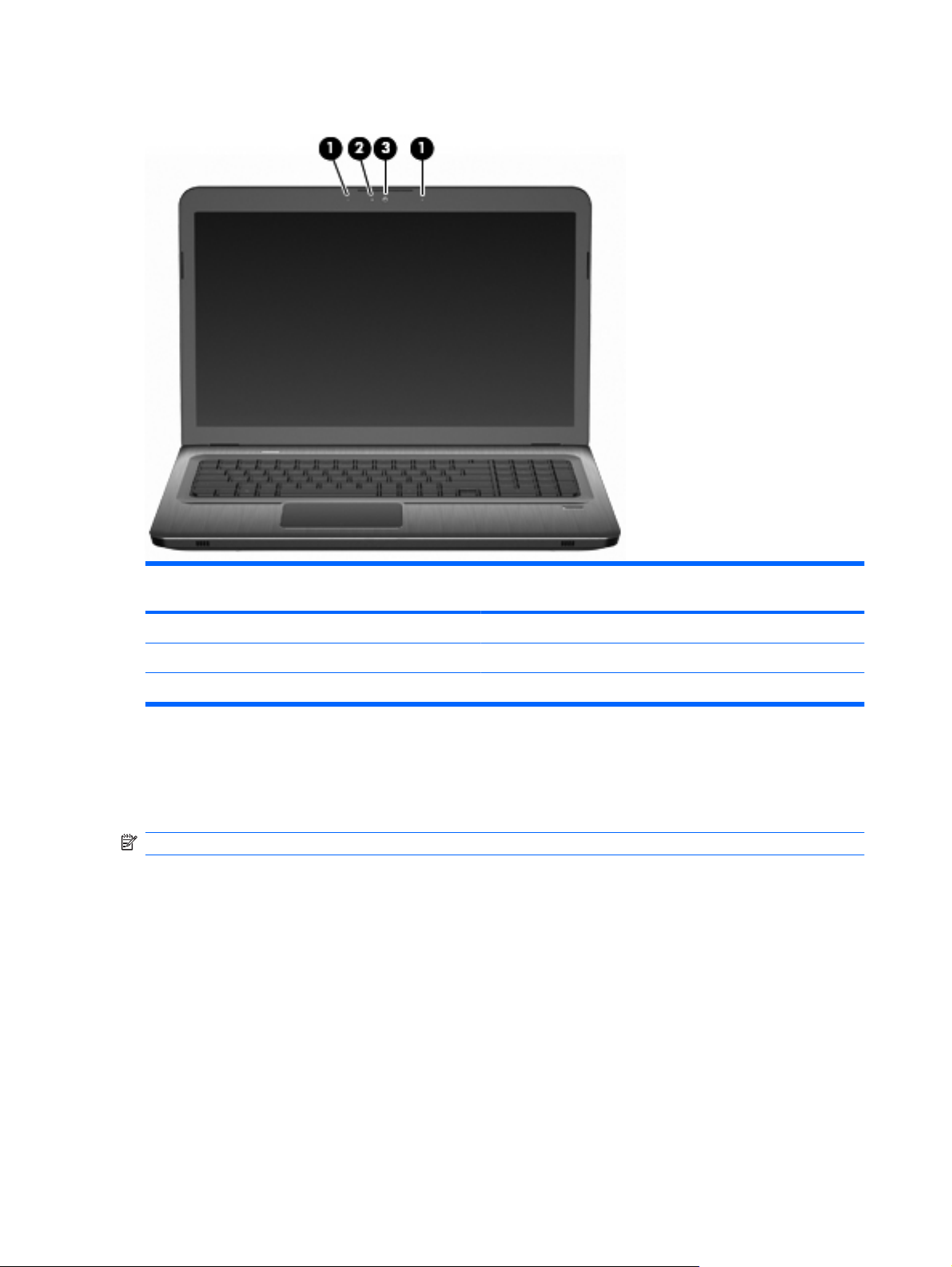
Ekrano komponentai
Elementas
1 Vidiniai mikrofonai (2) Garso įrašymas.
2 Interneto kameros lemputė Šviečia – žiniatinklio kamera naudojama.
3 Žiniatinklio kamera Įrašo vaizdą ir fotografuoja.
Aprašas Funkcija
Belaidės antenos (tik tam tikruose modeliuose)
Kai kurių kompiuterių modelių mažiausiai 2 antenos (1, 2) siunčia ir priima vieno arba kelių belaidžių
įrenginių signalus. Šių antenų kompiuterio išorėje nesimato.
PASTABA: Kad ryšio kokybė būtų optimali, prie antenų neturi būti kliūčių.
Teisinės informacijos apie belaidį ryšį ieškokite jūsų šaliai skirtoje skyriaus Teisinė, saugos ir
aplinkosaugos informacija dalyje, kurią rasite priemonėje Žinynas ir palaikymas.
10 1 skyrius Funkcijos
Page 21
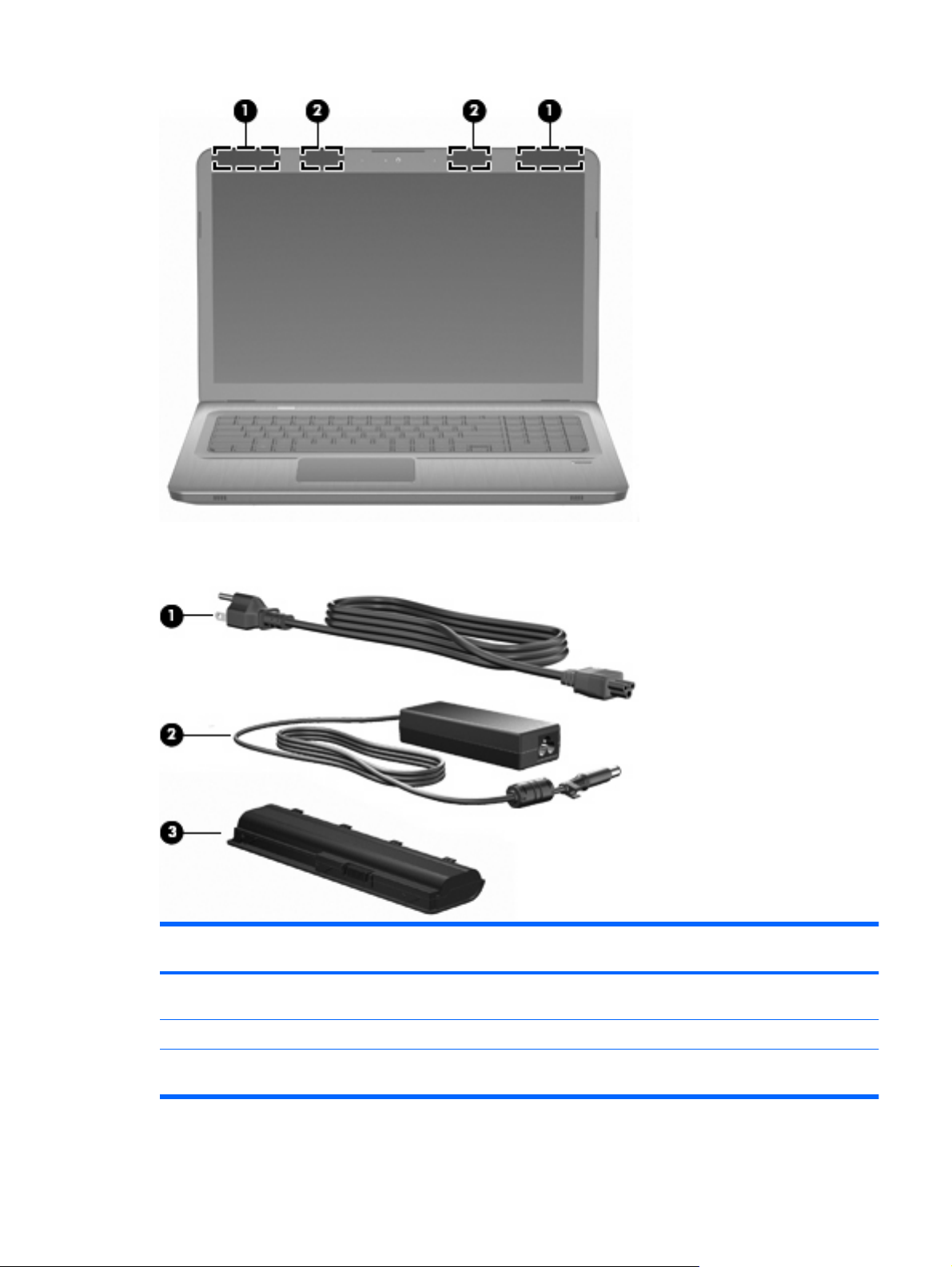
Papildomi aparatūros komponentai
Elementas
1 Maitinimo kabelis* Prijungia kintamosios srovės adapterį prie kintamosios srovės
2 Kintamosios srovės adapteris Kintamąją srovę keičia į nuolatinę srovę.
3 Akumuliatorius* Tiekia energiją, kai kompiuteris neprijungtas prie išorinio maitinimo
Aprašas Funkcija
lizdo.
šaltinio.
Komponentai 11
Page 22
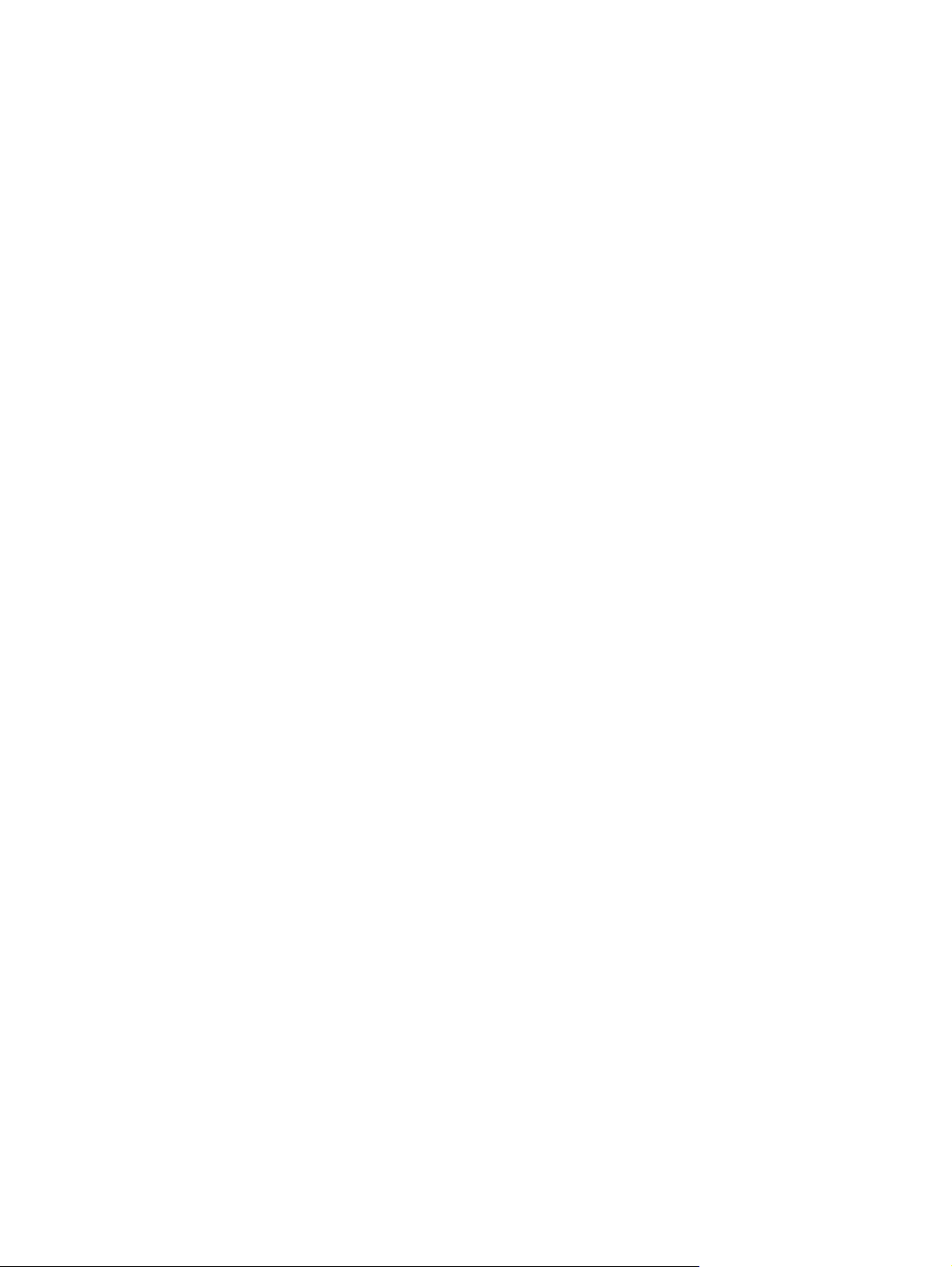
* Akumuliatorių ir maitinimo kabelių išvaizda įvairiuose regionuose / šalyse gali skirtis.
12 1 skyrius Funkcijos
Page 23
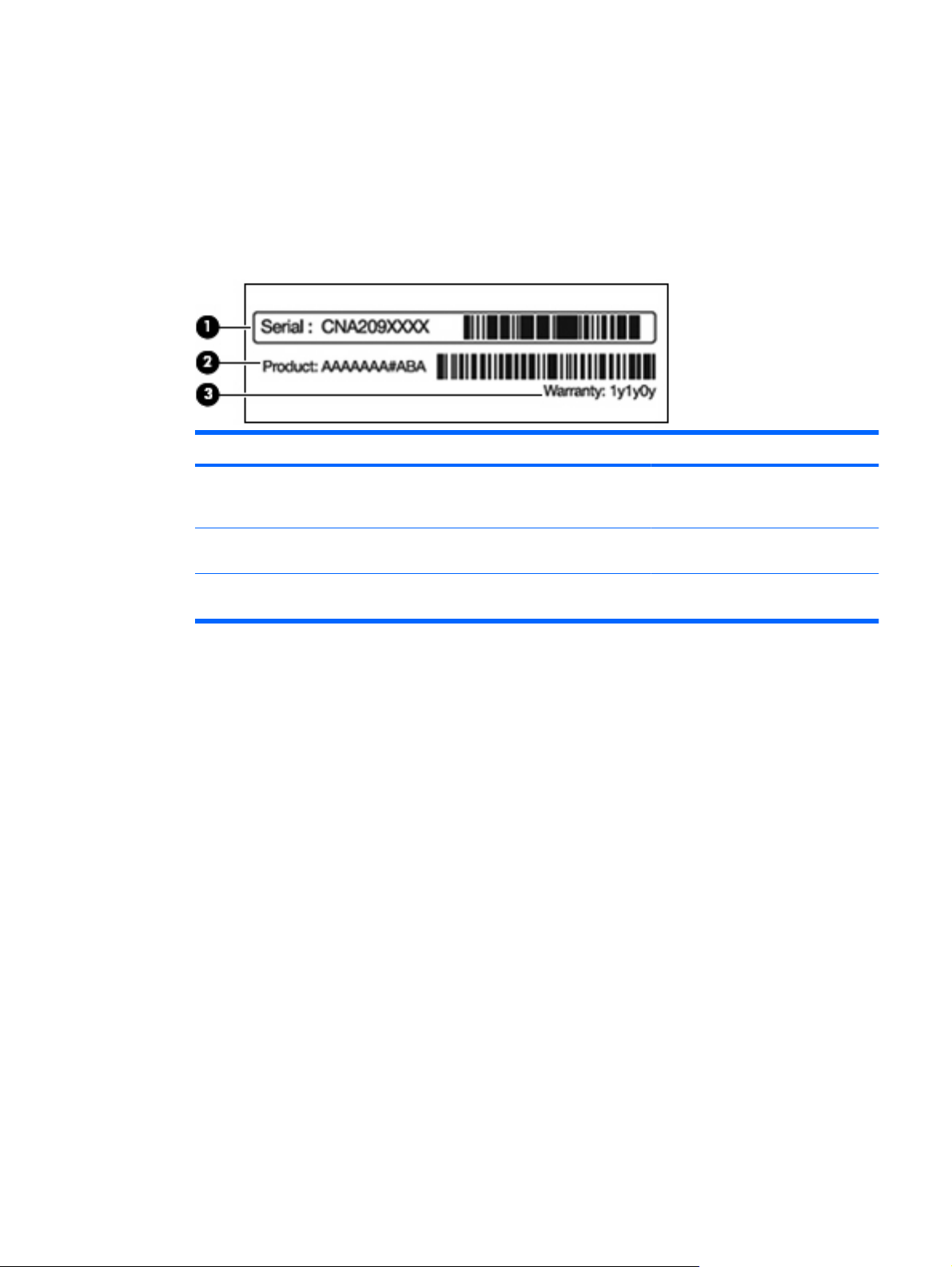
Etiketės
Lipdukuose, priklijuotuose ant kompiuterio, pateikiama informacija, kurios reikia, kai šalinate sistemos
triktis arba su kompiuteriu keliaujate užsienyje.
●
Techninės priežiūros lipdukas – jame pateikiama svarbi informacija:
Techninės priežiūros lipdukas priklijuotas kompiuterio apačioje. Žinokite šią informaciją, kai
susisiekiate su technine pagalba.
Elementas Aprašas Funkcija
1 Serijos numeris (s/n) Unikalus kiekvieno produkto
2 Produkto pavadinimas Kompiuterio priekyje priklijuotas
3 Garantinis laikotarpis Šiam kompiuteriui taikomos garantijos
„Microsoft“ autentiškumo sertifikatas – jame yra „Windows“ produkto kodas. Produkto kodo jums
●
identifikatorius, sudarytas iš raidžių ir
skaitmenų.
pavadinimas.
trukmė metais.
gali prireikti, kad naujintumėte operacinę sistemą arba šalintumėte jos triktis. Šis sertifikatas
priklijuotas prie kompiuterio dugno.
Etiketėje su reglamentine informacija pateikiama reglamentinė informacija apie kompiuterį. Etiketė
●
su reglamentuojamąja informacija priklijuota prie vidinės akumuliatoriaus skyriaus sienelės.
Modemo patvirtinimo lipdukas – jame pateikiama teisinė informacija apie modemą ir pateikiamas
●
agentūrų patvirtinimo ženklų sąrašas, kurių reikalaujama kai kuriose šalyse / regionuose, kuriuose
modemą leidžiama naudoti. Šios informacijos gali prireikti keliaujant užsienyje. Modemo
aprobavimo lipdukas priklijuotas prie vidinės standžiojo disko skyriaus sienelės.
Belaidžių įrenginių sertifikavimo lipdukas (-ai) (tik tam tikruose modeliuose) – jame (juose)
●
pateikiama informacija apie pasirinktinius belaidžius įrenginius ir pateikiamas kai kurių šalių /
regionų, kuriuose įrenginius leidžiama naudoti, patvirtinimo ženklų sąrašas. Pasirinktinis įrenginys
gali būti belaidžio vietinio tinklo (WLAN) įrenginys arba pasirinktinis „Bluetooth“ įrenginys. Jei jūsų
kompiuterio modelyje yra vienas arba keli belaidžiai įrenginiai, prie kompiuterio pridėtas vienas
arba keli sertifikavimo lipdukai. Šios informacijos gali prireikti keliaujant užsienyje. Belaidžių
įrenginių sertifikavimo lipdukai priklijuoti prie vidinė
s „Mini Card“ skyriaus sienelės.
SIM (abonemento identifikavimo modulis) lipdukas (tik tam tikruose modeliuose) – jame
●
pateikiamas SIM kortelės ICCID (Integruotosios schemos kortelės identifikatorius). Šis lipdukas
priklijuotas prie vidinės akumuliatoriaus skyriaus sienelės.
HP mobiliojo plačiajuosčio ryšio modulio serijos numerio lipdukas (tik tam tikruose modeliuose) –
●
jame pateikiamas HP mobiliojo plačiajuosčio ryšio modulio serijos numeris. Ši etiketė priklijuota
akumuliatoriaus skyriaus viduje.
Etiketės13
Page 24
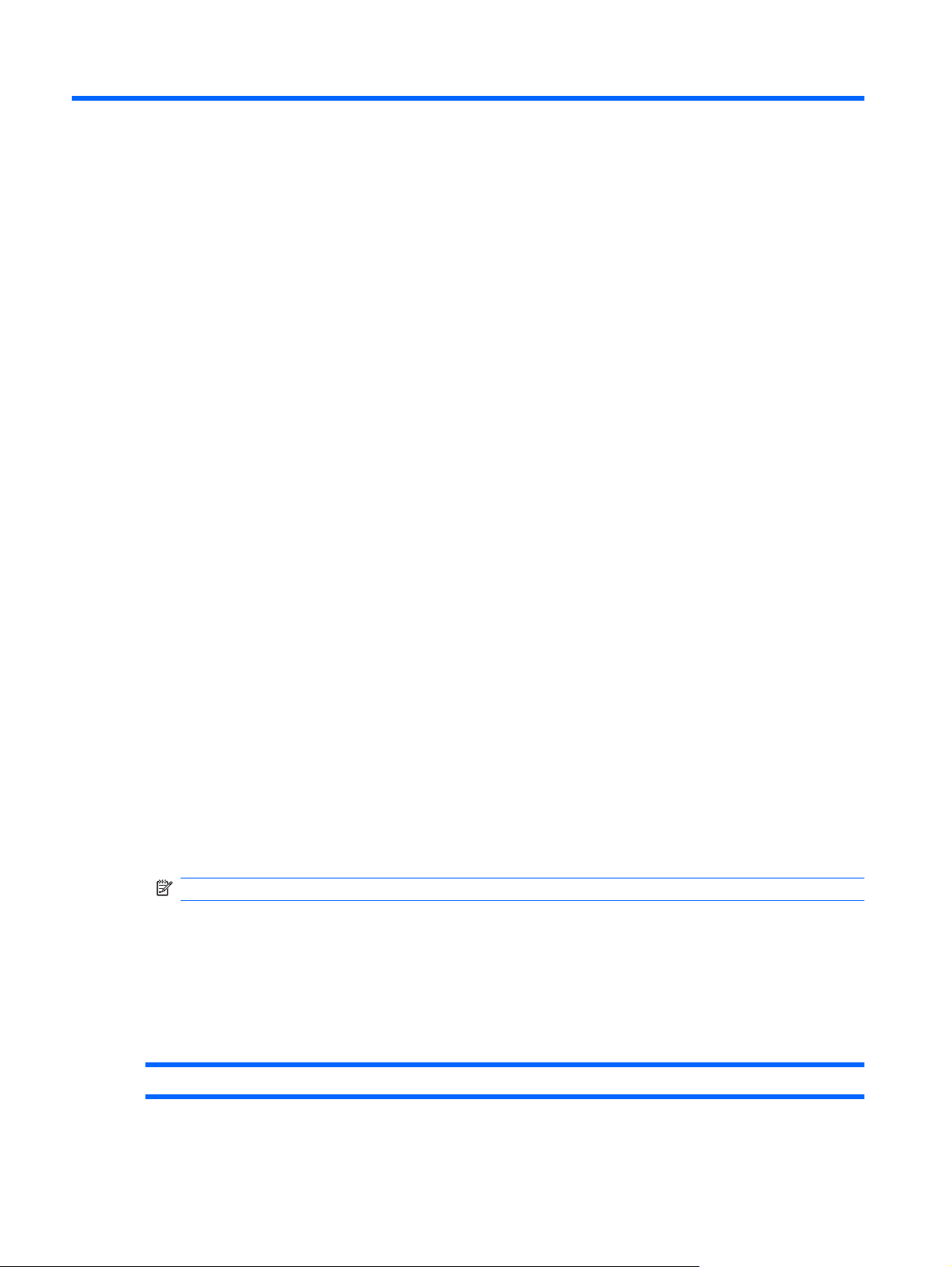
2 Belaidis ryšys, vietinis tinklas ir
modemas
Belaidžių įrenginių naudojimas
Naudojant belaidę technologiją, duomenys perduodami ne laidais, o radijo bangomis. Kompiuteryje gali
būti įtaisytas vienas arba daugiau toliau aptariamų belaidžių įrenginių.
Belaidžio vietinio tinklo (WLAN) įrenginys – prijungia kompiuterį prie belaidžių vietinių tinklų
●
(bendrai vadinamų „Wi-Fi“ tinklais, belaidžiais LAN arba WLAN) įmonių biuruose, jūsų namuose ir
viešose vietose, pvz., oro uostuose, restoranuose, kavinukėse, viešbučiuose ir universitetuose.
WLAN kiekvienas mobilusis belaidis įrenginys komunikuoja su belaidžiu kelvedžiu arba belaidės
prieigos tašku.
„Bluetooth“ įrenginys (tik tam tikruose modeliuose) – sukuria asmeninį tinklą (PAN), skirtą prisijungti
●
prie kitų „Bluetooth“ funkciją palaikančių įrenginių, pavyzdžiui, kompiuterių, telefonų, spausdintuvų,
ausinių, garsiakalbių ir fotoaparatų. PAN kiekvienas įrenginys tiesiogiai komunikuoja su kitais
įrenginiais, įrenginiai turi būti palyginti arti vienas kito – paprastai iki 10 metrų (apytiksliai 33 pėdų)
atstumu vienas nuo kito.
Kompiuteriai su WLAN įrenginiais palaiko vieną ar daugiau iš toliau pateikiamų IEEE pramoninių
standartų.
802.11b, pirmasis populiarus standartas, palaiko duomenų srautus iki 11 Mbps ir veikia 2,4 GHz
●
dažniu.
802.11g palaiko duomenų srautus iki 54 Mbps ir veikia 2,4 GHz dažniu. 802.11g WLAN įrenginys
●
suderinamas ir su 802.11b įrenginiais, todėl jie gali veikti tame pačiame tinkle.
802.11a palaiko duomenų srautus iki 54 Mbps ir veikia 5 GHz dažniu.
●
PASTABA: 802.11a nėra suderinamas su 802.11b ir 802.11g.
802.11n palaiko duomenų srautus iki 450 Mbps ir gali veikti 2,4 arba 5 GHz dažniu, todėl jis taip
●
pat yra suderinamas su 802.11a, b ir g.
Išsamesnės informacijos apie belaidę technologiją ieškokite informacijos ir svetainių nuorodose
priemonėje Žinynas ir palaikymas.
Belaidžio ryšio ir tinklo būsenų atpažinimo piktogramos
Piktograma Pavadinimas Aprašas
14 2 skyrius Belaidis ryšys, vietinis tinklas ir modemas
Page 25
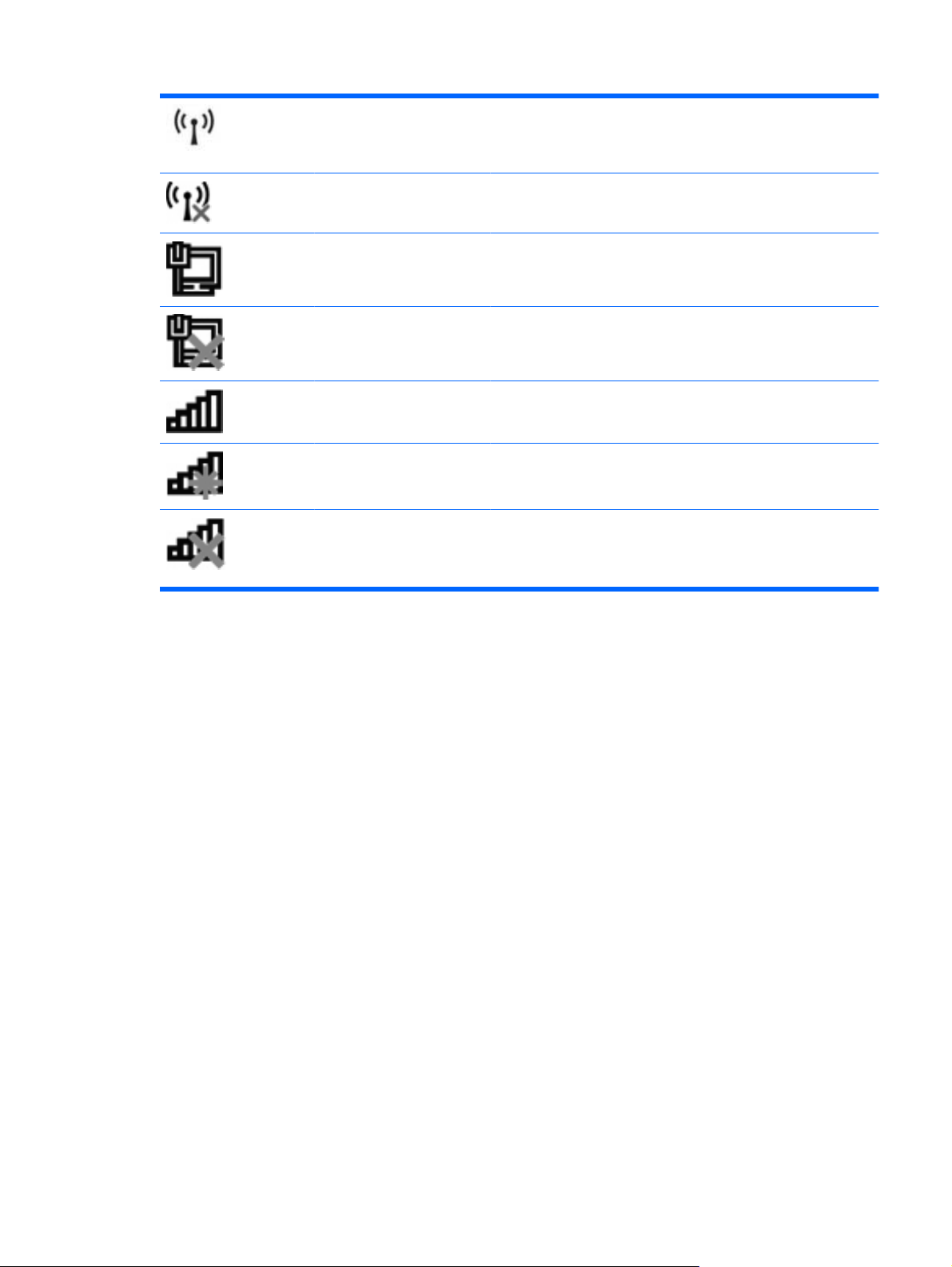
Belaidis ryšys (prijungtas) Kompiuteryje nurodo belaidžio ryšio lemputės ir belaidžio ryšio
klavišo vietą. Taip pat kompiuteryje nurodo programinę įrangą
„HP Wireless Assistant“ ir nurodo, kad įjungtas vienas arba daugiau
belaidžių įrenginių.
Belaidis ryšys (atjungtas) Kompiuteryje nurodo programinę įrangą „HP Wireless Assistant“ ir
nurodo, kad išjungti visi belaidžiai įrenginiai.
Laidinis tinklas (prijungtas) Nurodo, kad įdiegta viena arba daugiau tinklo tvarkyklių ir kad prie
Laidinis tinklas (išjungtas /
atjungtas)
Tinklas (prijungtas) Nurodo, kad įdiegta viena arba daugiau tinklo tvarkyklių ir kad prie
Tinklas (atjungtas) Nurodo, kad įdiegta viena arba daugiau tinklo tvarkyklių ir
Tinklas (išjungtas / atjungtas) Nurodo, kad įdiegta viena arba daugiau tinklo tvarkyklių, bet
Belaidžių valdiklių naudojimas
Valdykite kompiuteryje esančius belaidžius įrenginius šiomis priemonėmis:
belaidžio ryšio klavišu arba sparčiuoju klavišu (fn+f12)
●
laidinio tinklo prijungtas vienas arba daugiau tinklo įrenginių.
Nurodo, kad įdiegta viena arba daugiau tinklo tvarkyklių, bet
neprijungta jokių tinklo įrenginių (arba visi tinklo įrenginiai išjungti
„Windows“ valdymo skyde).
belaidžio tinklo prijungtas vienas arba daugiau tinklo įrenginių.
pasiekiami belaidžiai ryšiai, bet prie belaidžio tinklo neprijungta
tinklo įrenginių.
nepasiekiama jokių belaidžių ryšių (arba visi belaidžio tinklo
įrenginiai išjungti belaidžio ryšio klavišu, arba priemone
„HP Wireless Assistant“).
programine įranga „HP Wireless Assistant“
●
programine įranga „HP Connection Manager“ (tik tam tikruose modeliuose)
●
operacinės sistemos valdikliais
●
Belaidžio ryšio klavišo naudojimas
Atsižvelgiant į modelį, kompiuteryje yra belaidžio ryšio klavišas, vienas arba daugiau belaidžių įrenginių
ir viena arba daugiau belaidžių įrenginių lempučių. Visi kompiuterio belaidžiai įrenginiai yra įgalinti
gamykloje, todėl, įjungus kompiuterį, belaidžių įrenginių lemputė šviečia baltai.
Belaidžių įrenginių lemputė rodo bendrąją jūsų belaidžių įrenginių energijos būseną, o ne atskirų
įrenginių būseną. Jei belaidžių įrenginių lemputė šviečia baltai, yra įjungtas mažiausiai vienas belaidis
įrenginys. Jei belaidžių įrenginių lemputė švieč
Kadangi belaidžiai įrenginiai įgalinami gamykloje, kad tuo pačiu metu įjungtumėte arba išjungtumėte
belaidžius įrenginius, naudokite belaidžio ryšio klavišą. Atskiri belaidžiai įrenginiai valdomi programine
įranga „HP Wireless Assistant“.
ia geltonai, visi belaidžiai įrenginiai išjungti.
Belaidžių įrenginių naudojimas 15
Page 26
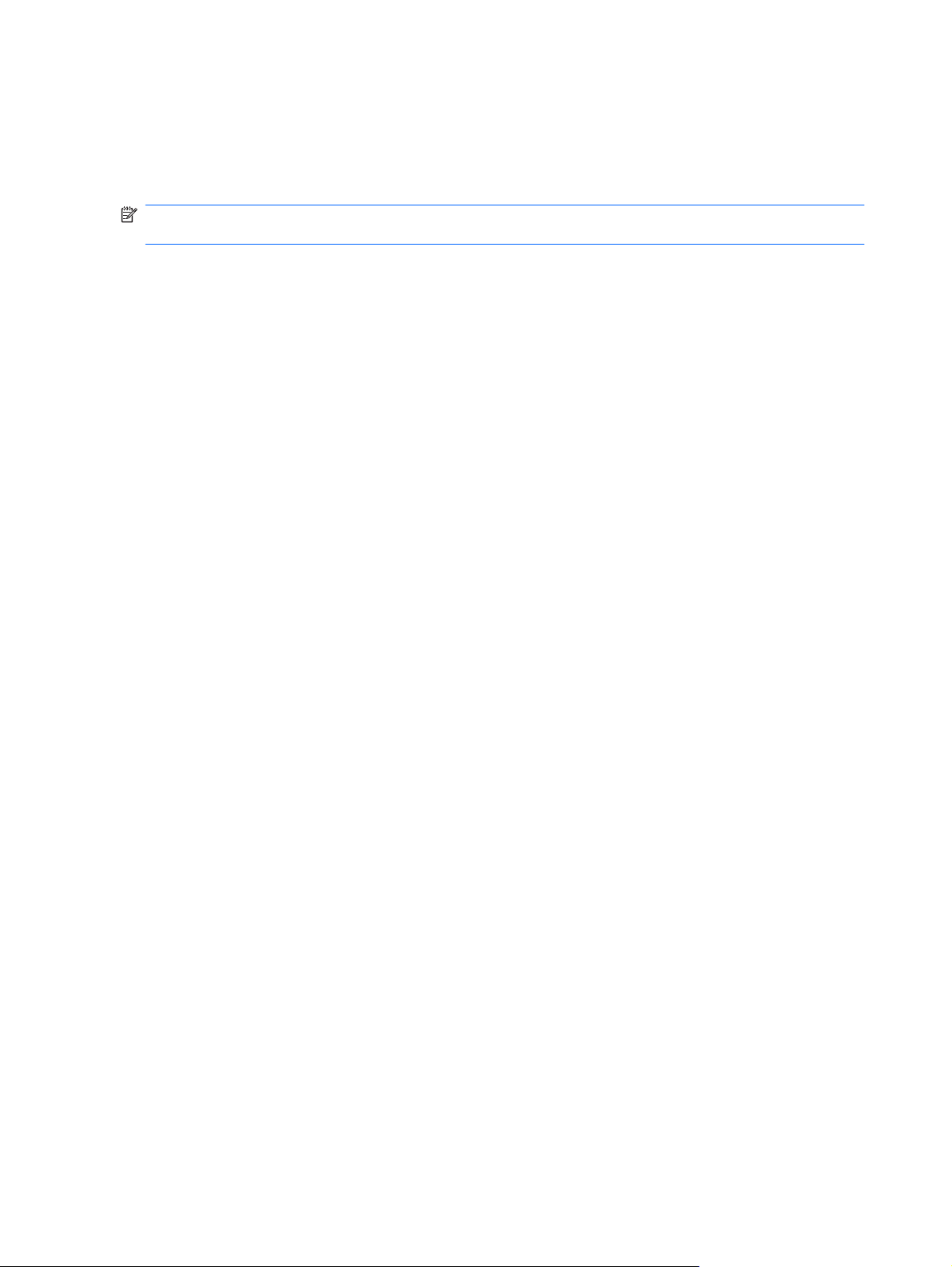
„HP Wireless Assistant“ naudojimas
Belaidis įrenginys įjungiamas ir išjungiamas priemone „HP Wireless Assistant“. Jei belaidis įrenginys
išjungtas sąrankos priemone, jį reikia iš naujo įgalinti sąrankos priemone, kad jį būtų galima įjungti arba
išjungti priemone „Wireless Assistant“.
PASTABA: įgalinus arba įjungus belaidį įrenginį, kompiuteris automatiškai neprijungiamas prie tinklo
arba „Bluetooth“ funkciją palaikančio įrenginio.
Norėdami peržiūrėti belaidžio įrenginio būseną, spustelėkite piktogramą Rodyti paslėptas
piktogramas, rodyklę kairėje pranešimų srities pusėje ir užveskite pelės žymiklį virš belaidžio ryšio
piktogramos.
Jei pranešimų srityje nerodoma belaidžio ryšio piktogramos, atlikite toliau nurodytus veiksmus.
1. Pasirinkite Pradėti > Valdymo skydas > Aparatūra ir garsas > „Windows“ mobilumo
centras.
2. Spustelėkite piktogramą Belaidis ryšys priemonės „Wireless Assistant“ išklotinėje, kuri yra
„Windows“ mobilumo centro apatinėje eilutėje. Parodoma „Wireless Assistant“.
3. Spustelėkite Ypatybės.
4. Pažymėkite žymės langelį šalia HP „Wireless Assistant“ piktogramos pranešimų srityje.
5. Spustelėkite Taikyti.
6. Spustelė
Išsamesnės informacijos ieškokite programinės įrangos „Wireless Assistant“ žinyne. Kad pasiektumėte
žinyną, atlikite toliau nurodytus veiksmus.
1. „Windows“ mobilumo centre spustelėkite piktogramą Belaidis ryšys, kad atidarytumėte „Wireless
Assistant“.
2. Spustelėkite mygtuką Žinynas.
kite Uždaryti.
Operacinės sistemos valdiklių naudojimas
Kai kuriose operacinėse sistemose siūlomas būdas, kaip valdyti integruotus belaidžius įrenginius ir
belaidį ryšį. Pvz., sistemoje „Windows“ yra Tinklo ir bendrinimo centras, kuris jums leidžia nustatyti ryšį
arba tinklą, prisijungti prie tinklo, valdyti belaidžius tinklus ir diagnozuoti bei taisyti tinklo problemas.
Kad pasiektumėte Tinklo ir bendrinimo centrą, pasirinkite Pradėti > Valdymo skydas > Tinklas ir
internetas > Tinklo ir bendrinimo centras.
Norėdami išsamesnės informacijos, pasirinkite Pradėti > Žinynas ir palaikymas.
WLAN naudojimas
Su WLAN įrenginiu galite pasiekti belaidį vietinį tinklą (WLAN), kurį sudaro kiti kompiuteriai ir reikmenys,
susieti belaidžiu kelvedžiu arba belaidžiu prieigos tašku.
16 2 skyrius Belaidis ryšys, vietinis tinklas ir modemas
Page 27
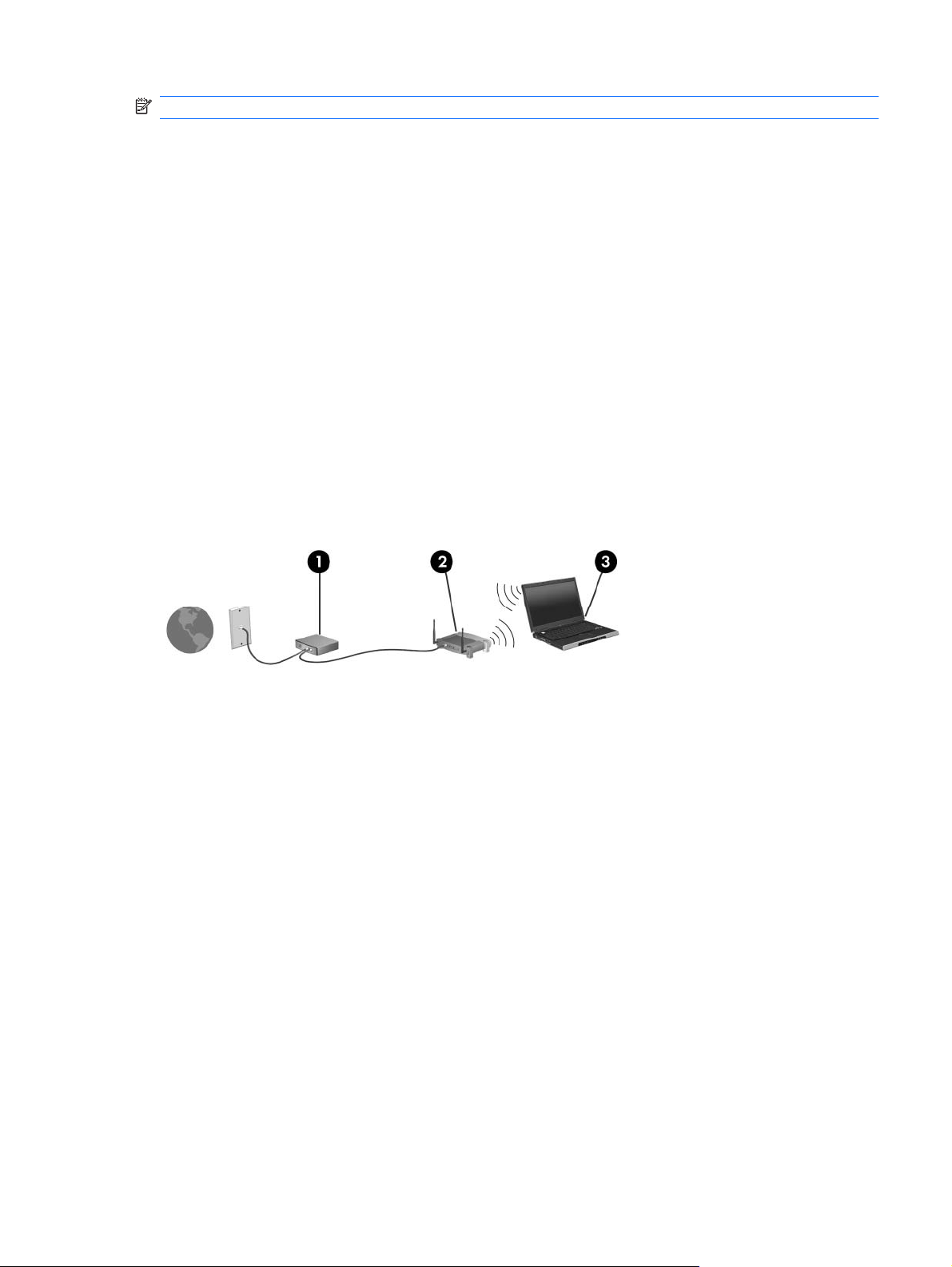
PASTABA: terminai belaidis kelvedis ir belaidis prieigos taškas dažnai vartojami pakaitomis.
Dideliame WLAN, pavyzdžiui, įmonės arba viešajame WLAN, paprastai naudojami belaidžiai
●
prieigos taškai, kurie aprūpina daug kompiuterių ir priedų ir gali atskirti kritines tinklo funkcijas.
Namų arba mažų biurų WLAN naudojamas belaidis kelvedis, kuris leidžia keliems belaidžiams ir
●
laidiniams kompiuteriams bendrai naudotis interneto ryšiu, spausdintuvu ir failais be papildomų
aparatūros dalių arba programinės įrangos.
Kad naudotumėte kompiuterio WLAN įrenginį, prisijunkite prie WLAN infrastruktūros (kurią teikia
paslaugos teikėjas arba kuri pateikiama viešajame arba įmonės tinkle).
WLAN sukūrimas
Kad nustatytumėte WLAN ir prisijungtumėte prie interneto, jums reikia toliau išvardytos įrangos.
Plačiajuosčio ryšio modemas (arba DSL, arba kabelinis) (1) ir didelės spartos interneto paslauga,
●
perkama iš interneto paslaugos teikėjo (ISP).
Belaidis kelvedis (įsigyjamas atskirai) (2)
●
Belaidis kompiuteris (3)
●
Toliau pateiktoje iliustracijoje parodytas prie interneto prijungto belaidžio tinklo diegimo pavyzdys.
Augant jūsų tinklui, į tinklą prie interneto prieigos galima prijungti papildomus belaidžius ir laidinius
kompiuterius.
Pagalbos nustatant savo WLAN ieškokite informacijoje, kurią pateikia kelvedžio gamintojas arba jūsų
IPT.
Savo WLAN apsaugojimas
Kadangi WLAN standartas buvo sukurtas tik su ribotomis saugos galimybėmis – iš esmės siekiant
apsisaugoti nuo atsitiktinio pasiklausymo, o ne nuo gerokai galingesnių atakų formų – būtina suprasti,
kad WLAN yra pažeidžiamas dėl gerai žinomų ir gerai dokumentuotų saugos trūkumų.
WLAN ryšys viešose vietose arba viešuose prieigos taškuose, pavyzdžiui, kavinėse ir oro uostuose,
gali būti neapsaugotas. Belaidžio ryšio gamintojai ir prieigos taškų paslaugų teikėjai kuria naujas
technologijas, kad viešoji aplinka taptų saugesnė ir anonimiškesnė. Jei norite, kad kompiuteris būtų
apsaugotas prisijungus prie prieigos taško, apsiribokite bendravimu el. paštu ir paprastų interneto
puslapių naršymu.
Kai nustatote WLAN arba pasiekiate esamą WLAN, visada įgalinkite saugos funkcijas, kad
apsaugotumėte savo tinklą nuo neįgaliotos prieigos. Bendrosios saugos lygiai yra apsaugota prieiga
prie belaidžio interneto (WPA) asmeninė ir WEP. Kadangi belaidžio radijo signalai keliauja už tinklo, kitų
WLAN naudojimas 17
Page 28
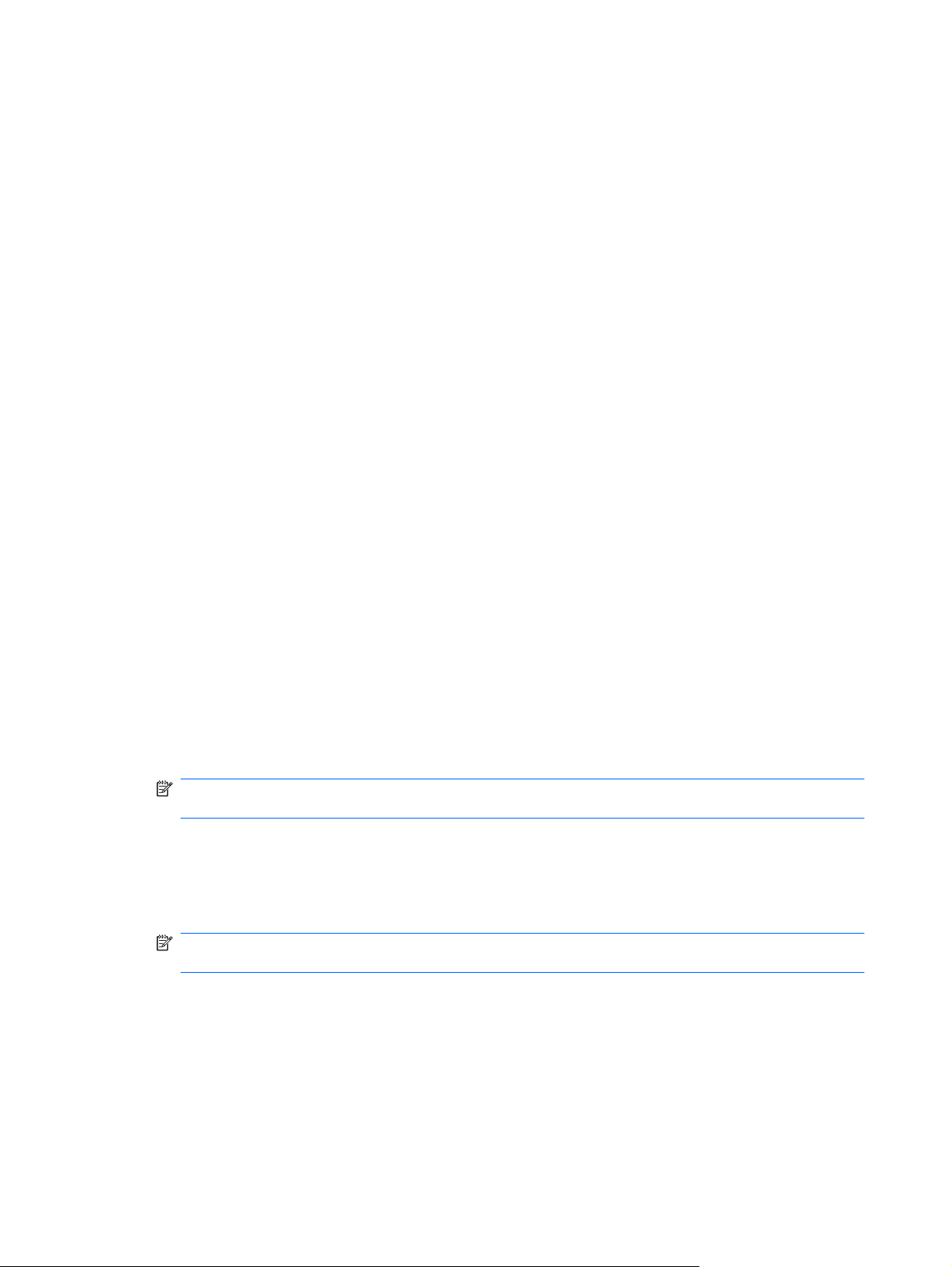
WLAN įrenginiai gali perimti neapsaugotus signalus ir arba prisijungti prie jūsų tinklo (nepageidaujama),
arba gauti per jį siunčiamą informaciją. Kad apsaugotumėte WLAN, atlikite toliau nurodytus veiksmus.
Belaidžio siųstuvo su įmontuota sauga naudojimas
●
Daugumoje pagrindinių stotelių, šliuzų ar kelvedžių įmontuotos saugos funkcijos, pvz., belaidžiai
saugos protokolai ir užkardos. Su tinkamu belaidžiu siųstuvu galite apsaugoti savo tinklą nuo
dažniausių belaidės saugos pavojų.
Darbas už užkardos
●
Užkarda yra užtvara, tikrinanti į tinklą siunčiamus duomenis ir užklausas ir atmetanti bet kokius
įtartinus elementus. Galimos įvairios užkardos: ir programinės įrangos, ir aparatūros. Kai kuriuose
tinkluose derinami abu tipai.
Belaidžio šifravimo naudojimas
●
Jūsų WLAN esama daugybė sudėtingų šifravimo protokolų. Raskite sprendimą, kaip geriausiai
apsaugoti jūsų tinklą:
Wired Equivalent Privacy (WEP) yra belaidis saugos protokolas, kuris koduoja ir šifruoja visus
◦
tinklo duomenis prieš juos išsiunčiant, naudojant WEP raktą. Tinklas priskiria WEP raktą,
ta
čiau galite nustatyti savo raktą, sukurti kitą raktą arba pasirinkti kitas papildomas parinktis.
Be tinkamo rakto kiti negali pasiekti WLAN tinklo.
WPA (Wi-Fi Protected Access) (Apsaugota prieiga prie belaidžio interneto), kaip ir WEP,
◦
naudoja saugos nuostatas koduoti ir iškoduoti tinklu siunčiamus duomenis. Tačiau užuot
naudojęs statinį saugos raktą šifruoti, kaip tai daro WEP, WPA naudoja „laikino rakto
vientisumo protokolą“ (TKIP) dinamiškai naujam raktui kiekvienam paketui sukurti. Jis taip pat
sukuria skirtingus raktų rinkinius kiekvienam tinklo kompiuteriui.
Prijungimas prie WLAN
Kad prisijungtumėte prie WLAN, atlikite toliau nurodytus veiksmus.
1. Įsitikinkite, kad WLAN įrenginys yra įjungtas. Jei jis įjungtas, belaidžių įrenginių lemputė šviečia
baltai. Jei belaidžių įrenginių lemputė nešviečia, paspauskite belaidžio ryšio klavišą.
PASTABA: kai kuriuose modeliuose, kai visi belaidžiai įrenginiai išjungti, belaidžių įrenginių
lemputė yra geltonos spalvos.
2. Dešinėje užduočių juostos pusėje esančioje pranešimų srityje spustelėkite piktogramą Tinklas.
3. Iš sąrašo pasirinkite savo WLAN.
4. Spustelėkite Connect (Prisijungti).
PASTABA: jei nėra išvardytų WLAN, esate už belaidžio kelvedžio arba belaidžio prieigos taško
diapazono.
Jei tinklas yra WLAN su įgalinta sauga, paraginus įveskite tinklo saugos raktą, kuris yra ir
●
saugos kodas, ir spustelėkite Gerai, kad užmegztumėte ryšį.
Jei nematote tinklo, prie kurio norite prisijungti, spustelėkite Open Network and Sharing
●
Center (Atidaryti tinklo ir bendrinimo centrą), tada spustelėkite Set up a new connection or
network (Nustatyti naują ryšį arba tinklą). Parodomas parinkčių sąrašas. Ieškokite ir
prisijunkite prie tinklo arba sukurkite naują tinklo ryšį.
18 2 skyrius Belaidis ryšys, vietinis tinklas ir modemas
Page 29
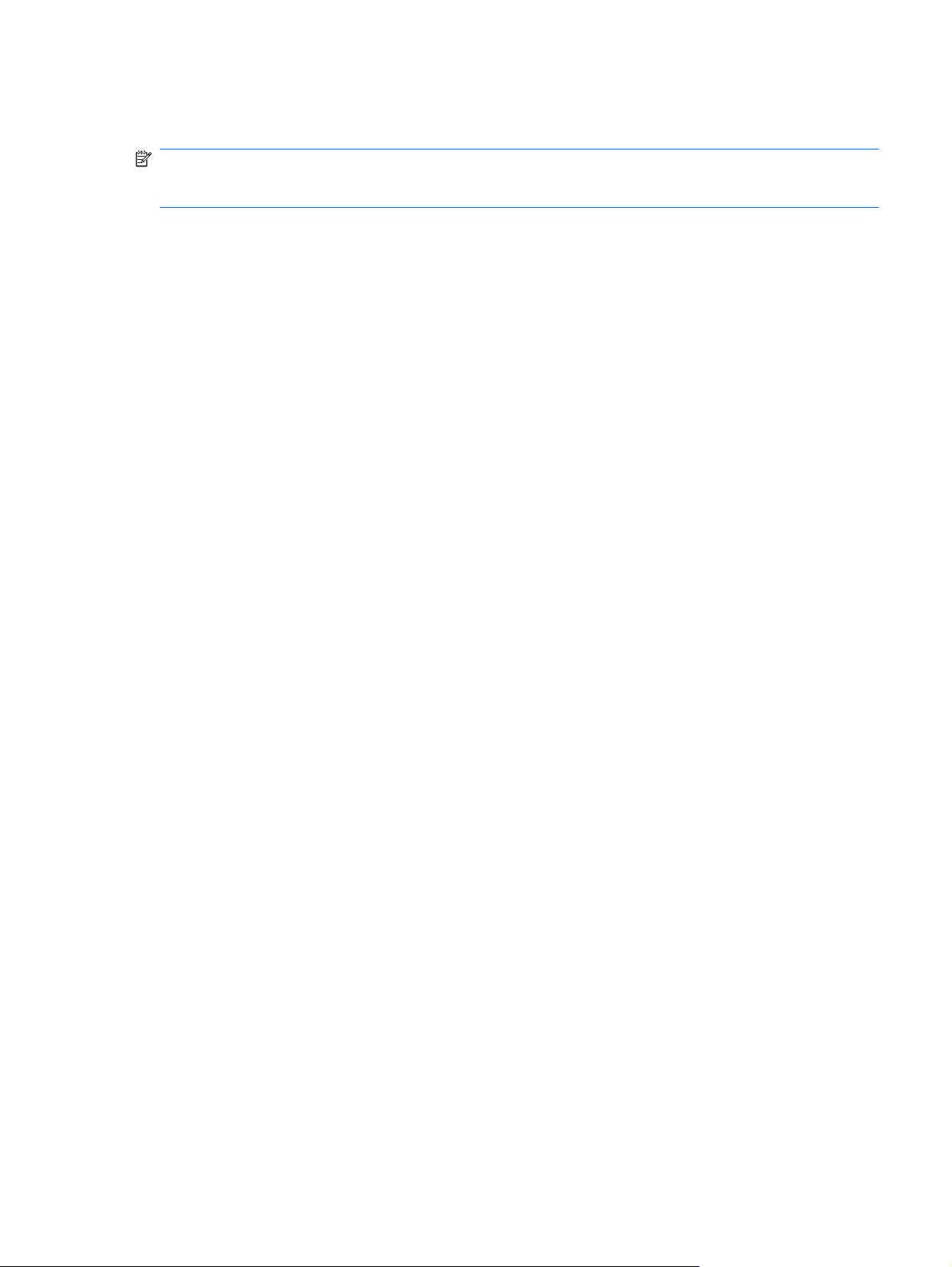
Sukūrę ryšį, pranešimų srityje užveskite pelės žymiklį virš piktogramos Tinklas, kad patikrintumėte ryšio
pavadinimą ir būseną.
PASTABA: veikimo diapazonas (atstumas, kuį sklinda belaidžio ryšio signalai) priklauso nuo WLAN
realizacijos, kelvedžio gamintojo ir trikdžių iš kitų elektroninių įrenginių arba struktūrinių užtvarų, pvz.,
sienų ar grindų.
Išsamesnės informacijos apie WLAN naudojimą gausite:
iš savo IPT ir vartotojo vadovų, pridėtų prie belaidžio kelvedžio ir kitos WLAN įrangos
●
priemonėje Žinynas ir palaikymas ir svetainių nuorodose
●
Dėl arti jūsų esančių WLAN sąrašo susisiekite su savo ISP arba paieškokite žiniatinklyje. Svetainėse,
kuriose išvardijami viešieji WLAN, yra ir „Cisco“ interneto mobiliųjų biurų belaidžio ryšio vietos, viešųjų
prieigos taškų sąrašas ir priemonės „Geektools“. Patikrinkite kiekvieną viešosios WLAN vietą dėl
mokesčių ir ryšio reikalavimų.
Perėjimas į kitą tinklą
Kai perkeliate kompiuterį į kito WLAN diapazoną, „Windows“ bando prisijungti prie šio tinklo. Jei
bandymas sėkmingas, kompiuteris automatiškai prijungiamas prie naujo tinklo. Jei „Windows“
neatpažįsta naujojo tinklo, vadovaukitės skyriuje „Prisijungimas prie WLAN“ pateikiamomis
instrukcijomis.
WLAN naudojimas 19
Page 30
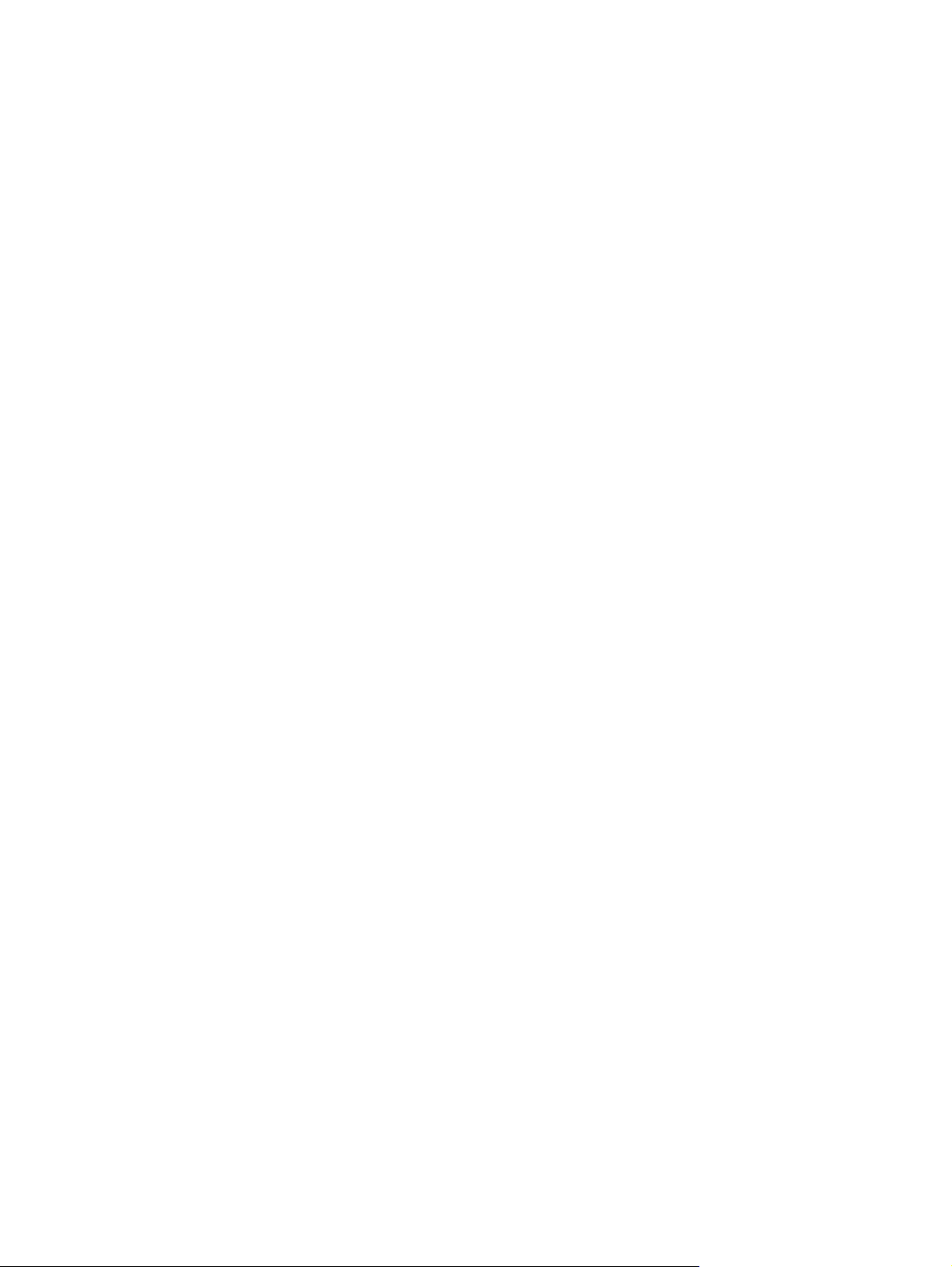
„Bluetooth“ belaidžių įrenginių naudojimas (tik tam tikruose modeliuose)
„Bluetooth“ įrenginys nedideliu atstumu užmezga belaidžius ryšius ir pakeičia tradicines paprasto
kabelio jungtis, naudojamas elektroniniams įrenginiams sujungti, pavyzdžiui:
kompiuteriams (staliniams, nešiojamiesiems ir kišeniniams kompiuteriams),
●
telefonams (mobiliesiems, belaidžiams, sumaniesiems telefonams),
●
vaizdo formuotuvų įrenginiams (spausdintuvams, kameroms),
●
garso įrenginiams (ausines, garsiakalbius).
●
„Bluetooth“ įrenginiai teikia lygiarangių tinklų galimybę, kuri leidžia nustatyti „Bluetooth“ įrenginių
asmeninį tinklą (PAN). Informacijos apie „Bluetooth“ įrenginių konfigūravimą ir naudojimą ieškokite
„Bluetooth“ programinės įrangos žinyne.
„Bluetooth“ ir interneto ryšio bendrinimas (ICS)
HP nerekomenduoja nustatyti kompiuterio su „Bluetooth“ kaip pagrindinio, naudojant jį kaip šliuzą, per
kurį kiti kompiuteriai prisijungia prie interneto. Kai naudojant „Bluetooth“ sujungti du arba daugiau
kompiuterių, o interneto ryšio bendrinimas (ICS) įgalintas viename iš kompiuterių, kiti kompiuteriai,
naudodami „Bluetooth“ tinklą, negali prisijungti prie interneto.
„Bluetooth“ pranašumas yra informacijos perdavimų sinchronizavimas tarp kompiuterio ir belaidžių
įrenginių, įskaitant mobiliuosius telefonus, spausdintuvus, fotoaparatus ir kišeninius kompiuterius.
„Bluetooth“ ir operacinė sistema „Windows“ riboja galimybę bendrinti internetą per „Bluetooth“ nuolatos
prisijungus dviem ar daugiau kompiuterių.
20 2 skyrius Belaidis ryšys, vietinis tinklas ir modemas
Page 31

Prisijungimas prie vietinio tinklo
Kad prisijungtumėte prie vietinio tinklo (LAN), reikia aštuonių kontaktų RJ-45 tinklo kabelio (įsigyjamo
atskirai). Jei tinklo kabelis yra su triukšmų mažinimo schema (1), kuri apsaugo nuo TV ir radijo signalų
keliamų trikdžių, nukreipkite kabelio galą su schema (2) į kompiuterio pusę.
PERSPĖJIMAS! Kad sumažintumėte elektros smūgio, gaisro arba įrangos sugadinimo riziką,
neprijunkite modemo arba telefono kabelio prie RJ-45 (tinklo) lizdo.
Kaip prijungti tinklo kabelį
1. Prijunkite tinklo kabelį prie tinklo lizdo (1) kompiuteryje.
2. Prijunkite antrąjį kabelio galą prie sieninio tinklo lizdo (2).
Prisijungimas prie vietinio tinklo 21
Page 32

3 Žymiklio įrenginiai ir klaviatūra
Žymiklio įrenginių naudojimas
Žymiklio įrenginio nuostatų nustatymas
„Windows“ lange Pelės ypatybės tinkinkite žymiklio įrenginių parametrus, pavyzdžiui, mygtuko
konfigūraciją, spustelėjimo greitį ir žymiklio parinktis.
Kad pasiektumėte Pelės ypatybes, atlikite toliau nurodytus veiksmus.
1. Pasirinkite Pradėti > Įrenginiai ir spausdintuvai.
2. Dešiniuoju pelės klavišu spustelėkite įrenginį, nurodantį kompiuterį.
3. Pasirinkite Pelės parametrai.
Jutiklinės planšetės naudojimas
Šioje iliustracijoje ir lentelėje aprašoma kompiuterio jutiklinė planšetė.
22 3 skyrius Žymiklio įrenginiai ir klaviatūra
Page 33

Komponentas Aprašas
(1) Jutiklinės planšetės išjungimo mygtukas Norėdami įjungti ir išjungti jutiklinės planšetės zoną, greitai du
(2) Jutiklinės planšetės zona Perkelia žymiklį ir pažymi arba suaktyvina ekrano elementus.
(3) Kairysis jutiklinės planšetės mygtukas Veikia kaip kairysis išorinės pelės mygtukas.
(4) Dešinysis jutiklinės planšetės mygtukas Veikia kaip dešinysis išorinės pelės klavišas.
Jutiklinės planšetės įjungimas ir išjungimas
Jutiklinė planšetė įjungiama gamykloje. Kai jutiklinės planšetės zona yra aktyvi, lemputė išjungta.
Norėdami įjungti ir išjungti jutiklinės planšetės zoną, greitai du kartus bakstelėkite jutiklinės planšetės
išjungimo indikatorių.
kartus bakstelėkite jutiklinės planšetės išjungimo indikatorių.
PASTABA: Kai jutiklinės planšetės zona yra aktyvi, lemputė
išjungta.
Jutiklinės planšetės gestų naudojimas
Jutiklinė planšetė palaiko įvairius gestus. Norėdami suaktyvinti jutiklinės planšetės gestus, uždėkite du
pirštus ant jutiklinės planšetės, kaip nurodyta tolesniuose skyriuose.
Norėdami įjungti arba išjungti gestus, pranešimų srityje, tolimajame dešiniame užduočių juostos krašte,
spustelėkite piktogramą Synaptics ir pažymėkite arba nežymėkite gestų išjungimą. Norėdami įjungti
arba išjungti tam tikrą gestą, pasirinkite Valdymo skydas > Aparatūra ir garsas > Pelė > Įrenginio
parametrai > Parametrai, po to pažymėkite arba išvalykite žymimąjį laukelį, esantį šalia gesto, kurį
norite įjungti arba išjungti.
Slinkimas
Slinkimo funkcija naudojama puslapiui arba atvaizdui peržiūrėti. Kad slinktumėte, padėkite du pirštus
vieną šalia kito ant jutiklinės planšetės ir vilkite juos į jutiklinės planšetės viršų, apačią, kairę arba dešinę
pusę.
Žymiklio įrenginių naudojimas 23
Page 34

PASTABA: slinkimo greitis priklauso nuo pirštų judinimo greičio.
Suspaudimas
Suspaudimo funkcija leidžia keisti elementų, pavyzdžiui, PDF dokumentų, atvaizdų ir nuotraukų,
mastelį.
Kaip suspausti
Sukimas
Laikykite du pirštus ant jutiklinės planšetės kartu ir veskite pirštus vieną nuo kito, kad artintumėte
●
ir padidintumėte objekto dydį.
Laikykite du pirštus ant jutiklinės planšetės atskirai ir veskite pirštus vieną prie kito, kad tolintumėte
●
ir sumažintumėte objekto dydį.
Sukimo funkcija leidžia pasukti elementus, pavyzdžiui, nuotraukas arba puslapius. Kad pasuktumėte,
ant jutiklinės planšetės nykščiu ir smiliumi brėžkite apskritimą.
24 3 skyrius Žymiklio įrenginiai ir klaviatūra
Page 35

Išorinės pelės prijungimas
Prijunkite išorinę USB pelę prie kompiuterio naudodami vieną iš kompiuterio USB prievadų. USB pelę
prie kompiuterio taip pat galima prijungti naudojant pasirinktinio doko įrenginio prievadus arba
pasirinktinį plėtros produktą.
Žymiklio įrenginių naudojimas 25
Page 36

Veiksmo klavišų naudojimas
Veiksmo klavišai yra tinkinti veiksmai, priskirti konkretiems klavišams klaviatūros viršuje.
Kad naudotumėte veiksmo klavišą, paspauskite ir palaikykite nuspaudę šį klavišą, kad aktyvintumėte
priskirtą funkciją.
PASTABA: Veiksmo klavišo funkcija įjungiama gamykloje. Šią funkciją galite išjungti sąrankos
priemonėje. Jei ši funkcija išjungta sąrankos priemone, turėsite paspausti fn ir kurį nors iš veiksmo
klavišų, kad suaktyvintumėte priskirtą funkciją. Išsamesnės informacijos ieškokite skyriuje
priemonė (BIOS)“ 98 puslapyje .
„Sąrankos
Piktograma
Aprašas
Atidaro priemonę Žinynas ir palaikymas, kurioje pateikiama informacija apie operacinę sistemą „Windows“ ir
kompiuterį bei jo naujinimai, atsakymai į klausimus ir mokomoji medžiaga.
Priemonėje Žinynas ir palaikymas taip pat pateikiami automatiniai trikčių šalinimo įrankiai ir pagalbą teikiančių
specialistų nuorodos.
Kai laikote nuspaudę šį klavišą, palaipsniui sumažėja ekrano šviesumo lygis.
Kai laikote nuspaudę šį klavišą, palaipsniui padidėja ekrano šviesumo lygis.
Perjungia vaizdą iš vieno prie sistemos prijungto vaizdo įrenginio į kitą. Pavyzdžiui, jei prie kompiuterio prijungtas
monitorius, paspaudus šį klavišą vaizdas kompiuterio ekrane papildomai bus rodomas monitoriaus ekrane, kad vienu
metu vaizdą rodytumėte kompiuteryje ir monitoriuje.
Dauguma išorinių monitorių vaizdo informaciją iš kompiuterio priima naudodami išorinio VGA vaizdo standartą.
Klavišu Ekrano vaizdo perjungimas taip pat galima vaizdus papildomai rodyti kituose įrenginiuose, kurie gauna vaizdo
informaciją iš kompiuterio.
Leidžia ankstesnį takelį garso kompaktiniame diske arba ankstesnį skyrių DVD arba BD diske.
Leidžia, pristabdo arba tęsia garso kompaktinį diską, DVD arba BD.
Sustabdo kompaktinio, DVD arba BD disko garso arba vaizdo atkūrimą.
Leidžia kitą takelį garso kompaktiniame diske arba kitą skyrių DVD arba BD diske.
Kai laikote nuspaudę šį klavišą, palaipsniui sumažėja garsiakalbio garsas.
Kai laikote nuspaudę šį klavišą, palaipsniui padidėja garsiakalbio garsas.
26 3 skyrius Žymiklio įrenginiai ir klaviatūra
Page 37

Piktograma
prt sc Nufotografuoja kompiuterio ekraną ir nukopijuoja į mainų sritį.
Aprašas
Įjungia arba išjungia garsiakalbių garsą.
Įjungia arba išjungia belaidžio ryšio funkciją.
PASTABA: Šiuo klavišu belaidis ryšys neužmezgamas. Kad užmegztumėte belaidį ryšį, turite nustatyti belaidį
tinklą.
Sparčiųjų klavišų naudojimas
Spartieji klavišai yra klavišo fn (2) ir klavišo esc (1) arba veiksmo klavišo (3) kombinacijos.
Paspauskite fn+esc, kad rodytumėte informaciją apie sistemos aparatūros komponentus ir sistemos
BIOS versijos numerį. Atsižvelgiant į naudojamą programą, paspaudus klavišą fn ir vieną iš veiksmo
klavišų, atidaromas konkretus tos programos kontekstinis meniu.
Kad naudotumėte sparčiojo klavišo komandą, atlikite toliau nurodytus veiksmus.
Paspauskite klavišą fn ir paspauskite antrąjį sparčiojo klavišo komandos klavišą.
●
– arba –
Paspauskite ir laikykite nuspaudę klavišą fn, paspauskite antrąjį sparčiojo klavišo komandos
●
klavišą ir tuo pačiu metu atleiskite abu klavišus.
Sparčiųjų klavišų naudojimas 27
Page 38

Klaviatūrų naudojimas
Kompiuteryje integruota skaičių klaviatūra, tačiau jis palaiko ir papildomą išorinę skaičių klaviatūrą arba
papildomą išorinę klaviatūrą, kurioje yra skaičių klaviatūra.
Elementas
1 Klavišas num lk Įgalina arba išjungia integruotą skaičių klaviatūrą arba prijungtos
2 Integruota skaičių klaviatūra Veikia kaip išorinės skaičių klaviatūros klavišai.
Aprašas Funkcija
pasirinktinės skaičių klaviatūros skaičių fiksavimą.
PASTABA: kompiuterio išjungimo metu aktyvi klaviatūros
funkcija bus vėl atkurta, kai kompiuteris bus įjungtas.
Integruotos skaičių klaviatūros naudojimas
Integruotos skaičių klaviatūros klavišai veikia skirtingai, priklausomai nuo to, ar skaičių fiksavimas
įjungtas, ar išjungtas. Skaičių fiksavimas išjungiamas gamykloje.
Kai skaičių fiksavimas įjungtas, klaviatūros klavišais įvedami skaičiai.
●
Kai skaičių fiksavimas išjungtas, klaviatūros klavišai funkcionuoja kaip rodyklių arba puslapių
●
pervertimo klavišai.
Kad įjungtumėte arba išjungtumėte skaičių fiksavimą, paspauskite integruotos klaviatūros klavišą
num lk.
Papildomos išorinės skaičių klaviatūros naudojimas
Daugumos išorinių skaičių klaviatūrų klavišai veikia skirtingai, priklausomai nuo to, ar skaičių fiksavimas
įjungtas, ar išjungtas (skaičių fiksavimas išjungiamas gamykloje):
kai skaičių fiksavimas įjungtas, dauguma skaičių klaviatūros klavišų įvedami skaičiai;
●
kai skaičių fiksavimas išjungtas, dauguma skaičių klaviatūros klavišų veikia kaip rodyklių arba
●
puslapių vartymo klavišai.
28 3 skyrius Žymiklio įrenginiai ir klaviatūra
Page 39

Kai išorinės klaviatūros skaičių fiksavimas įjungtas, skaičių fiksavimo lemputė kompiuteryje šviečia. Kai
išorinės klaviatūros skaičių fiksavimas išjungtas, skaičių fiksavimo lemputė kompiuteryje nešviečia.
Kad įjungtumėte arba išjungtumėte išorinės klaviatūros skaičių fiksavimą, paspauskite išorinės
klaviatūros, o ne kompiuterio, klavišą num lk.
Jutiklinės planšetės ir klaviatūros valymas
Jei ant jutiklinės planšetės yra purvo arba riebalų dėmių, žymiklis gali šokčioti po ekraną. To išvengsite,
jei jutiklinę planšetę valysite drėgnu skudurėliu ir naudodamiesi kompiuteriu dažnai plausitės rankas.
PERSPĖJIMAS! Kad sumažintumėte elektros smūgio ir vidinių komponentų sugadinimo riziką,
valydami klaviatūrą nenaudokite siurblio. Naudodami siurblį buitines šiukšles pernešite ant klaviatūros.
Reguliariai valykite klaviatūrą, kad klavišai nebūtų lipnūs, nušluostytumėte dulkes ir pūkus,
pašalintumėte smulkias šiukšles, kurios įstringa tarp klavišų. Naudodami suspausto oro balionėlį su
šiaudeliu oro srautą nukreipkite į klavišus ir pašalinkite smulkias šiukšles.
Jutiklinės planšetės ir klaviatūros valymas 29
Page 40

4 Daugialypė terpė
Daugialypės terpės funkcijos
Kompiuteryje yra daugialypės terpės funkcijos, leidžiančios klausytis muzikos, žiūrėti filmus ir peržiūrėti
nuotraukas. Kompiuteryje gali būti toliau išvardyti daugialypės terpės komponentai.
Optinis diskų įrenginys garso ir vaizdo diskams groti
●
Integruotieji garsiakalbiai muzikai klausytis
●
Integruotasis mikrofonas norimiems garsams įrašyti
●
Integruotoji interneto kamera vaizdui fiksuoti ir juo dalytis
●
Iš anksto įdiegta daugialypės terpės programinė įranga, leidžianti groti muziką, žiūrėti filmus bei
●
paveikslėlius ir juos tvarkyti
Daugialypės terpės klavišai, leidžiantys greitai vykdyti daugialypės terpės užduotis
●
PASTABA: jūsų kompiuteryje kai kurių išvardytų daugialypės terpės komponentų gali nebūti.
30 4 skyrius Daugialypė terpė
Page 41

Daugialypės terpės komponentų identifikavimas
Elementas
1 Vidiniai skaitmeniniai dvejopo masyvo
2 Žiniatinklio kameros lemputė Šviečia, kai programinė vaizdo įranga jungiasi prie žiniatinklio
3 Žiniatinklio kamera Įrašo vaizdą ir fotografuoja.
4 Garsumo mažinimo klavišas Sumažina garsumą.
5 Garsumo didinimo klavišas Padidina garsumą.
6 Garsumo išjungimo klavišas Įjungia ir išjungia garsiakalbių garsą.
7 Garsiakalbiai (2) Skleidžia garsą.
Aprašas Funkcija
Garso įrašymas.
mikrofonai (2)
kameros.
Daugialypės terpės funkcijos 31
Page 42

Elementas
Aprašas Funkcija
8 Garso išvesties (ausinių) lizdas Kuria garsą, kai prijungti pasirinktiniai maitinami stereofoniniai
9Garso įvesties (mikrofono) lizdas Jungiama prie pasirinktinio kompiuterio ausinių mikrofono,
Garso stiprumo nustatymas
Reguliuokite garsumą kompiuterio garsumo klavišais.
Kad sumažintumėte garsumą, paspauskite klavišą Garsumo mažinimas (1).
●
Kad padidintumėte garsumą, paspauskite klavišą Garsumo didinimas (2).
●
Kad išjungtumėte arba įjungtumėte garsumą, paspauskite klavišą Garsumo išjungimas (3).
●
garsiakalbiai, ausinės, į ausis įstatomos ausinės, ausinės su
mikrofonu arba televizijos garso jungtis.
PERSPĖJIMAS! Kad nesusižalotumėte, prieš užsidėdami
ausines, į ausis įstatomas ausines ar ausines su mikrofonu,
nustatykite garsumo stiprumą. Išsamesnės informacijos apie
saugą ieškokite skyriuje Teisinė, saugos ir aplinkosaugos
informacija.
PASTABA: įrenginį prijungus prie ausinių jungties, kompiuterio
garsiakalbiai išsijungia.
stereofoninio masyvo mikrofono ar monofoninio mikrofono.
PASTABA: garsumas valdomas operacinėje sistemoje „Windows“ ir kai kuriose programose.
32 4 skyrius Daugialypė terpė
Page 43

Laikmenų veiklos klavišų naudojimas
Laikmenų veiksmo klavišais valdoma, kaip leidžiamas į išorinį optinį diskų įrenginį (įsigyjamas atskirai)
įdėtas garso kompaktinis, DVD arba BD diskas.
Kai garso kompaktinis arba DVD diskas neleidžiamas, paspauskite klavišą Leisti (pristabdyti), kad
●
leistumėte diską (2).
Kai garso kompaktinis arba DVD diskas leidžiamas, naudokite šiuos klavišus.
●
Kad leistumėte ankstesnį garso kompaktinio disko takelį arba ankstesnį DVD skyrių,
◦
paspauskite klavišą Ankstesnis takelis (1).
Kad pristabdytumėte arba tęstumėte disko leidimą, paspauskite klavišą Leisti (pristabdyti)
◦
(2).
Kad sustabdytumėte diską, paspauskite klavišą Sustabdyti (3).
◦
Kad leistumėte kitą garso kompaktinio disko takelį arba kitą DVD skyrių, paspauskite klavišą
◦
Kitas takelis (4).
Daugialypės terpės funkcijos 33
Page 44

Daugialypės terpės programinė įranga
Iš anksto įdiegta daugialypės terpės programinė įranga leidžia leisti muziką, žiūrėti filmus ir peržiūrėti
nuotraukas.
Programinės įrangos „HP MediaSmart“ naudojimas
„HP MediaSmart“ paverčia kompiuterį mobiliu pramogų centru. Mėgaukitės muzika ir DVD ir BD filmais,
žiūrėkite interneto televiziją, tiesiogines televizijos transliacijas, tvarkykite ir redaguokite savo nuotraukų
kolekcijas.
PASTABA: kad kompiuteryje žiūrėtumėte, įrašytumėte ir pristabdytumėte tiesioginę TV transliaciją,
naudokite integruotą TV imtuvą (tik tam tikruose modeliuose) arba pasirinktinį išorinį TV imtuvą
(įsigyjamas atskirai).
Priemonėje „MediaSmart“ yra toliau nurodytos funkcijos.
Interneto televizija su interneto ryšiu, senų klasikinių dainų grojimas, įvairių TV laidų ir kanalų
●
pasirinkimas, kanalo „HP-TV“, transliuojamo visu ekranu, stebėjimas.
Nuotraukų arba vaizdo įrašų įkėlimo palaikymas
●
Įkelkite „MediaSmart“ nuotraukas į interneto fotoalbumų svetaines, pavyzdžiui, „Snapfish“.
◦
Įkelkite namų vaizdo įrašus (pavyzdžiui, juokingus vaizdo įrašus, užfiksuotus integruota
◦
žiniatinklio kamera) į svetainę „YouTube“.
„Pandora“ interneto radijas (tik Šiaurės Amerikoje) — klausykitės tik jums parinktos muzikos,
●
transliuojamos internetu.
Kad paleistumėte „MediaSmart“, dukart spustelėkite kompiuterio darbastalyje esančią piktogramą
„MediaSmart“.
Norėdami daugiau sužinoti apie programos „MediaSmart“ naudojimą, pasirinkite Start (Pradžia) > Help
and Support (Žinynas ir palaikymas), tuomet ieškos lauke surinkite MediaSmart.
Kitos iš anksto įdiegtos daugialypės terpės programinės įrangos naudojimas
PASTABA: kai kurios programos gali būti poaplankiuose.
Kad rastumėte kitą iš anksto įdiegtą daugialypės terpės programinę įrangą:
1. Pasirinkite Pradėti > Visos programos.
2. Atidarykite norimą naudoti daugialypės terpės programą. Pavyzdžiui, jei garso diskui groti norite
naudoti „Windows Media“ leistuvą, spustelkite Windows Media Player („Windows Media“
leistuvas).
34 4 skyrius Daugialypė terpė
Page 45

Daugialypės terpės programinės įrangos diegimas iš disko
Kad įdiegtumėte bet kokią daugialypės terpės programinę įrangą iš kompaktinio arba DVD disko, atlikite
toliau nurodytus veiksmus.
1. Įdėkite diską į optinį diskų įrenginį.
2. Atsidarius diegimo vedliui, vadovaukitės nurodymais ekrane.
3. Jei paraginama, iš naujo paleiskite kompiuterį.
PASTABA: išsamesnės informacijos apie su kompiuteriu pridėtos programinės įrangos naudojimą
ieškokite programinės įrangos gamintojo instrukcijose. Instrukcijos gali būti pateiktos su programine
įranga, programinės įrangos diske arba gamintojo svetainėje.
Daugialypės terpės programinė įranga 35
Page 46

Garsas
Kompiuteryje yra įvairių garso funkcijų, leidžiančių jums atlikti toliau nurodytus veiksmus.
Leisti muziką per kompiuterio garsiakalbius ir (arba) per prijungtus išorinius garsiakalbius.
●
Įrašyti garsą naudojantis vidiniu mikrofonu arba prijungtu išoriniu mikrofonu.
●
Siųstis muziką iš interneto.
●
Kurti daugialypės terpės pateiktis su garsu ir atvaizdais.
●
Siųsti garsą ir atvaizdus tiesioginių pranešimų programomis.
●
Transliuoti radijo programas (tik tam tikruose modeliuose) arba priimti FM radijo signalus.
●
Kurti arba įrašyti garso kompaktinius diskus.
●
Prijungti išorinius garso įrenginius
PERSPĖJIMAS! Kad nesusižalotumėte, prieš užsidėdami ausines, į ausis įstatomas ausines ar
ausines su mikrofonu, nustatykite garsumo stiprumą. Išsamesnės informacijos apie saugą ieškokite
skyriuje Teisinė, saugos ir aplinkosaugos informacija.
Kad prijungtumėte išorinius įrenginius, pavyzdžiui, išorinius garsiakalbius, ausines arba mikrofoną,
žiūrėkite kartu su įrenginiu pateikiamą informaciją. Kad pasiektumėte geriausių rezultatų:
įsitikinkite, kad įrenginio kabelis tinkamai prijungtas prie tinkamo kompiuterio lizdo. Kabelių jungtys
●
dažniausiai yra tokios pat spalvos kaip atitinkami kompiuterio lizdai.
Įsitikinkite, kad įdiegėte visas tvarkykles, kurių reikia išoriniam įrenginiui.
●
PASTABA: tvarkyklė yra būtinoji programa, veikianti kaip vertėjas tarp įrenginio ir jo naudojamų
programų.
Garso funkcijų patikrinimas
Kad patikrintumėte kompiuterio sistemos garsą, atlikite toliau nurodytus veiksmus.
1. Pasirinkite Pradėti > Valdymo skydas.
2. Spustelėkite Hardware and Sound (Aparatūra ir garsas).
3. Spustelėkite Sound (Garsas).
4. Kai parodomas langas Garsas, spustelėkite skirtuką Garsai.
5. Srityje Programos įvykiai pasirinkite bet kokį garso įvykį, pavyzdžiui, pyptelėjimą arba įspėjimą.
6. Spustelėkite mygtuką Tikrinti. Garsiakalbiuose ar prijungtose ausinėse turėtumėte išgirsti garsą.
Kad patikrintumėte įrašo funkcijas, atlikite toliau nurodytus veiksmus.
1. Pasirinkite Pradėti > Visos programos > Priedai > Garso įrašymo priemonė.
2. Spustelėkite Start Recording (Pradėti įrašymą) ir kalbėkite į mikrofoną. kad pasiektumėte
geriausių rezultatų, įrašinėdami kalbėkite tiesiai į mikrofoną ir būkite aplinkoje, kurioje nėra foninio
triukšmo.
36 4 skyrius Daugialypė terpė
Page 47

3. Įrašykite failą darbalaukyje.
4. Atidarykite „Windows Media“ leistuvą arba „MediaSmart“ ir leiskite garsą.
Kad patvirtintumėte arba pakeistumėte kompiuterio garso parametrus, pasirinkite Pradėti > Valdymo
skydas > Aparatūra ir garsas > Garsas.
Vaizdas
Kompiuteryje yra įvairių vaizdo funkcijų, leidžiančių jums atlikti toliau nurodytus veiksmus.
Žiūrėti filmus.
●
Žaisti žaidimus internete.
●
Redaguoti nuotraukas ir vaizdo įrašus, kad kurtumėte pateiktis.
●
Prijungti išorinius vaizdo įrenginius.
●
Žiūrėti TV, įskaitant ir didelės raiškos TV (tik tam tikruose modeliuose).
●
Prijungti išorinį monitorių arba projektorių
Per išorinį monitoriaus prievadą prie kompiuterio prijungiamas išorinis vaizdo įrenginys, pvz., išorinis
monitorius ar projektorius.
Kad prijungtumėte vaizdo įrenginį, įrenginio kabelį prijunkite prie išorinio monitoriaus prievado.
PASTABA: Jei tinkamai prijungtas išorinis vaizdo įrenginys nerodo vaizdo, paspauskite klavišą
Ekrano vaizdo perjungimas, kad perduotumėte vaizdą į įrenginį. Pakartotinai paspaudus klavišą Ekrano
vaizdo perjungimas, vaizdas perjungiamas iš kompiuterio ekrano į įrenginį ir atvirkščiai.
HDMI įrenginio prijungimas
Kompiuteryje yra HDMI (didelės raiškos daugialypės terpės sąsajos) prievadas. HDMI prievadu
kompiuterį galima prijungti prie pasirenkamo vaizdo ar garso įrenginio, pvz., didelės raiškos televizoriaus
ar bet kurio suderinamo skaitmeninio ar garso komponento.
Vaizdas 37
Page 48

Kompiuteris palaiko vieną prie HDMI prievado prijungtą HDMI įrenginį, tuo pačiu metu palaikydamas
vaizdą kompiuterio ekrane arba bet kuriame kitame palaikomame išoriniame ekrane.
PASTABA: norint transliuoti vaizdo signalus per HDMI prievadą, jums reikės HDMI kabelio
(parduodamas atskirai) – jį galite rasti daugelyje elektronikos prekių parduotuvių.
Kad prijungtumėte garso ar vaizdo įrenginį prie HDMI prievado:
1. Vieną HDMI kabelio galą prijunkite prie kompiuteryje esančio HDMI prievado.
2. Kitą kabelio galą prijunkite prie vaizdo įrenginio taip, kaip nurodyta gamintojo instrukcijose.
3. Kad perjungtumėte vaizdą iš vieno prie kompiuterio prijungto vaizdo įrenginio į kitą, paspauskite
klavišą Ekrano vaizdo perjungimas.
HDMI garso nustatymas (tik tam tikruose modeliuose)
Kad konfigūruotumėte HDMI garsą, atlikite toliau nurodytus veiksmus.
1. Prie HDMI prievado prijunkite garso arba vaizdo įrenginį, pavyzdžiui, didelės raiškos televizorių.
2. Konfigūruokite numatytąjį garso atkūrimo įrenginį.
a. Įrankių juostos dešinėje pusėje esančioje pranešimų srityje dešiniuoju pelės klavišu
spustelėkite piktogramą Garsiakalbiai.
b. Spustelėkite Atkūrimo įrenginiai.
c. Skirtuke Atkūrimas spustelėkite Skaitmeninė išvestis arba Skaitmeninės išvesties
įrenginys (HDMI).
d. Spustelėkite Nustatyti numatytąjį.
e. Spustelėkite OK (Gerai).
Kad garsas vėl sklistų iš kompiuterio garsiakalbių, atlikite toliau nurodytus veiksmus.
1. Įrankių juostos dešinėje pusėje esančioje pranešimų srityje dešiniuoju pelės klavišu spustelėkite
piktogramą Garsiakalbiai.
2. Spustelėkite Atkūrimo įrenginiai.
38 4 skyrius Daugialypė terpė
Page 49

3. Skirtuke Atkūrimas spustelėkite Garsiakalbiai.
4. Spustelėkite Nustatyti numatytąjį.
5. Spustelėkite OK (Gerai).
Žiniatinklio kamera
Kompiuteryje yra integruotoji žiniatinklio kamera, esanti ekrano viršuje. Žiniatinklio kamera yra įvesties
įrenginys, fiksuojantis ir bendrai naudojantis vaizdą.
Kaip naudoti interneto kamerą:
1. Darbalaukyje spustelėkite piktogramą HP MediaSmart.
2. Priemonės „MediaSmart“ meniu „SmartMenu“ pasirinkite piktogramą Vaizdas.
3. Spustelėkite Interneto kamera.
norėdami gauti išsamesnės informacijos apie „HP MediaSmart“ naudojimą, spustelėkite Pradėti >
Žinynas ir palaikymas ir ieškos lauke įveskite MediaSmart.
Kad žiniatinklio kamera veiktų optimaliai:
Jei susiduriate su problemomis peržiūrėdami kieno nors failus arba siųsdami daugialypės terpės
●
failus kam nors kitame vietiniu tinklu LAN arba už jūsų tinklo užkardos, laikinai išjunkite užkardą,
atlikite norimą užduotį ir vėl ją įjunkite. Kad visam laikui išspręstumėte šią problemą, tinkamai iš
naujo nustatykite užkardą ir koreguokite kitų įsilaužimo aptikimo sistemų strategijas ir parametrus.
Kur įmanoma, ryškios šviesos šaltinius statykite už kameros ir už vaizdo fiksavimo srities.
●
Žiniatinklio kamera 39
Page 50

5 Maitinimo valdymas
Maitinimo parinkčių nustatymas
Energijos taupymo būsenų naudojimas
Kompiuteryje yra dvi gamintojo įgalintos energijos taupymo būsenos: miego režimas ir sulaikytoji
veiksena.
Kai inicijuotas miego režimas, maitinimo lemputės mirksi, o ekranas yra tuščias. Jūsų darbas įrašomas
į atmintį, todėl miego režimą galite išjungti greičiau nei sulaikytąją veikseną. Jei kompiuteris miego
režimu veikia ilgą laiką arba jei akumuliatorius išsikrauna kompiuteriui veikiant miego režimu,
kompiuteris inicijuoja sulaikytąją veikseną.
Kai inicijuojama sulaikytoji veiksena, jūsų darbas įrašomas į sulaikytosios veiksenos failą standžiajame
diske, o kompiuteris išsijungia.
ĮSPĖJIMAS: kad nepablogėtų garso ir vaizdo kokybė, neprarastumėte garso arba vaizdo atkūrimo
funkcinių galimybių arba informacijos, neinicijuokite miego režimo arba sulaikytosios veiksenos, kai
skaitoma arba įrašoma į diską arba išorinę daugialypės terpės kortelę.
PASTABA: kai kompiuteris veikia miego režimu arba sulaikytosios veiksenos režimu, neįmanoma
inicijuoti nė vieno tinklo ryšio tipo ir naudotis kompiuterio funkcijomis.
Energijos taupymo režimo paleidimas arba išjungimas
Sistema gamykloje nustatyta inicijuoti miego režimą po 15 minučių neaktyvumo, kai kompiuteris
maitinamas akumuliatoriaus energija, ir po 30 minučių neaktyvumo, kai kompiuteris maitinamas išorinio
šaltinio energija.
Maitinimo parametrai ir skirtieji laikai pakeisti naudojant maitinimo parinktis „Windows“ valdymo skyde.
Kad inicijuotumėte miego režimą, kai kompiuteris įjungtas, atlikite toliau nurodytus veiksmus.
Paspauskite įjungimo (išjungimo) mygtuką.
●
Uždarykite ekraną.
●
Spustelėkite Pradėti, spustelėkite rodyklę šalia mygtuko Išjungti ir spustelėkite Užmigdyti.
●
Kad išjungtumėte miego režimą, atlikite toliau nurodytus veiksmus.
Paspauskite įjungimo (išjungimo) mygtuką
●
Jeigu ekranas uždarytas, atidarykite jį.
●
40 5 skyrius Maitinimo valdymas
Page 51

Paspauskite klaviatūros klavišą arba nuotolinio valdymo mygtuką (tik tam tikruose modeliuose).
●
Suaktyvinkite jutiklinę planšetę.
●
Kai kompiuteris išjungia miego režimą, energijos tiekimo lemputė šviečia, o jūs grįžtate į ekraną, kuriame
įjungėte miego režimą.
PASTABA: jei išjungiant miego režimą reikalaujama slaptažodžio, įveskite savo „Windows“
slaptažodį.
Sulaikytosios veiksenos režimo paleidimas ir išėjimas iš jo
Sulaikytoji veiksena inicijuojama po 1 080 minučių (18 valandų) min. neaktyvumo, kai kompiuteris
maitinamas akumuliatoriaus arba išorinio šaltinio energija arba kai akumuliatoriaus įkrova pasiekia kritinį
lygį.
Maitinimo parametrai ir skirtieji laikai pakeisti naudojant maitinimo parinktis „Windows“ valdymo skyde.
Kad inicijuotumėte sulaikytąją veikseną, spustelėkite Pradėti, spustelėkite rodyklę šalia mygtuko
Išjungti ir spustelėkite Sulaikytoji veiksena.
Kad išjungtumėte sulaikytąją veikseną, paspauskite įjungimo (išjungimo) mygtuką. Energijos tiekimo
lemputė šviečia, o jūs grįžtate į ekraną, kuriame įjungėte sulaikytąją veikseną.
PASTABA: jei išjungiant sulaikytąją veikseną reikalaujama slaptažodžio, įveskite savo „Windows“
slaptažodį.
Akumuliatoriaus matuoklio naudojimas
Akumuliatoriaus įkrovos matuoklis yra užduočių juostos dešinėje pusėje esančioje pranešimų srityje.
Akumuliatoriaus matuoklis padaro greitai prieinamus maitinimo parametrus, leidžia matyti likusį
akumuliatoriaus įkrovos lygį ir pasirinkti kitą maitinimo planą.
Kad būtų rodoma likusi akumuliatoriaus įkrova ir aktyvus energijos naudojimo planas, perkelkite
●
žymiklį ant akumuliatoriaus matuoklio piktogramos.
Kad pasiektumėte maitinimo parinktis arba pakeistumėte maitinimo planą, spustelėkite
●
akumuliatoriaus įkrovos matuoklio piktogramą ir pasirinkite elementą iš sąrašo.
Skirtingos akumuliatoriaus įkrovos matuoklio piktogramos rodo, ar kompiuteris veikia naudodamas
akumuliatoriaus, ar išorinio maitinimo šaltinio energiją. Piktogramos taip pat rodo pranešimą, jei
akumuliatorius pasiekė žemą akumuliatoriaus įkrovos lygį, kritinį akumuliatoriaus įkrovos lygį arba
atsarginio akumuliatoriaus įkrovos lygį.
Kad pasislėptų arba pasirodytų akumuliatoriaus matuoklio piktograma:
1. Dešiniuoju pelės klavišu spustelėkite piktogramą Rodyti paslė
pranešimų srities pusėje).
2. Spustelėkite Customize notification icons (Tinkinti informacinių pranešimų piktogramas).
3. Stulpelyje Veikimo būdai pasirinkite Rodyti piktogramas ir informacinius pranešimus
piktogramai Maitinimas.
ptas piktogramas (rodyklę kairėje
4. Spustelėkite OK (Gerai).
Maitinimo parinkčių nustatymas 41
Page 52

Maitinimo planų naudojimas
Maitinimo planas yra sistemos nuostatų rinkinys, valdantis, kaip kompiuteris naudoja energiją. Maitinimo
planai gali padėti tausoti energiją arba padidinti efektyvumą.
Galite pakeisti maitinimo plano nuostatas arba sukurti savo maitinimo planą.
Aktyvaus energijos naudojimo plano peržiūrėjimas
Kad peržiūrėtumėte esamą maitinimo planą, atlikite toliau nurodytus veiksmus.
Užduočių juostos dešinėje pusėje esančioje pranešimų srityje spustelėkite akumuliatoriaus įkrovos
●
matuoklio piktogramą.
– arba –
Pasirinkite Pradėti > Valdymo skydas > Sistema ir sauga > Maitinimo parinktys.
●
Kito maitinimo plano pasirinkimas
Kad pasirinktumėte kitą maitinimo planą, atlikite toliau nurodytus veiksmus.
Užduočių juostos dešinėje pusėje esančioje pranešimų srityje spustelėkite akumuliatoriaus įkrovos
●
matuoklio piktogramą ir pasirinkite maitinimo planą iš sąrašo.
– arba –
Pasirinkite Pradėti > Valdymo skydas > Sistema ir sauga > Parinktys ir pasirinkite maitinimo
●
planą iš sąrašo.
Maitinimo planų tinkinimas
Kad tinkintumėte maitinimo planą, atlikite toliau nurodytus veiksmus.
1. Užduočių juostos dešinėje pusėje esančioje pranešimų srityje spustelėkite akumuliatoriaus
matuoklio piktogramą ir spustelėkite Daugiau maitinimo parinkčių.
– arba –
Pasirinkite Start (Pradėti) > Control Panel (Valdymo skydas) > System and Security (Sistema ir
sauga) > Power Options (Maitinimo parinktys).
2. Pasirinkite maitinimo planą, o paskui spustelėkite Change plan settings (Pakeisti plano
parametrus).
3. Pakeiskite parametrus pagal poreikį.
4. Kad pakeistumėte papildomus parametrus, spustelėkite Keisti papildomus maitinimo
parametrus ir atlikite pakeitimus.
42 5 skyrius Maitinimo valdymas
Page 53

Slaptažodžio apsaugos nustatymas vėl įsijungus kompiuteriui
Kad nustatytumėte slaptažodžio reikalavimą kompiuteriui išjungiant miego režimą arba sulaikytąją
veikseną, atlikite toliau nurodytus veiksmus.
1. Pasirinkite Start (Pradėti) > Control Panel (Valdymo skydas) > System and Security (Sistema ir
sauga) > Power Options (Maitinimo parinktys).
2. Kairėje pusėje spustelėkite Require a password on wakeup (Reikalauti slaptažodžio vėl
įsijungiant kompiuteriui).
3. Spustelėkite Change Settings that are currently unavailable (Keisti dabar galimus parametrus).
4. Spustelėkite Require a password (recommended) (Reikalauti slaptažodžio (rekomenduojama)).
5. Spustelėkite Save changes (Įrašyti keitimus).
Maitinimo parinkčių nustatymas 43
Page 54

Išorinio kintamosios srovės šaltinio naudojimas
PERSPĖJIMAS! Kad nekiltų galimų su saugumu susijusių klausimų, naudokite tik kintamosios srovės
adapterį, pateiktą su kompiuteriu, atsarginį kintamosios srovės adapterį HP arba suderinamą
kintamosios srovės adapterį, įsigytą iš HP.
PERSPĖJIMAS! Nekraukite kompiuterio akumuliatoriaus, kai skrendate lėktuvu.
Išorinė kintamoji srovė tiekiama per:
patvirtintą kintamosios srovės adapterį;
●
pasirinktinį doko įrenginį arba plėtros produktą.
●
Prijunkite kompiuterį prie išorinio kintamosios srovės šaltinio:
kai kraunate arba kalibruojate akumuliatorių;
●
kai diegiate arba keičiate sistemos programinę įrangą;
●
kai rašote informaciją į kompaktinį arba DVD diską.
●
Kai prijungiate kompiuterį prie išorinio kintamosios srovės šaltinio:
akumuliatorius pradeda krautis;
●
jei kompiuteris įjungtas, pranešimų srityje esanti akumuliatoriaus įkrovos matuoklio piktograma
●
pakeičia savo išvaizdą.
Kai atjungiate kompiuterį nuo išorinio kintamosios srovės šaltinio:
Kompiuteris persijungia naudoti akumuliatoriaus energiją.
●
Ekrano ryškumas automatiškai sumažėja, kad būtų taupoma akumuliatoriaus saugoma energija.
●
Kad padidintumėte ekrano šviesumą, paspauskite klavišą Didinti ekrano šviesumą arba iš naujo
prijunkite kintamosios srovės adapterį.
Kintamosios srovės adapterio prijungimas
PERSPĖJIMAS! Kad būtų sumažinta elektros smūgio rizika arba žala įrangai:
Prijunkite maitinimo kabelį prie visada lengvai pasiekiamo kintamosios srovės lizdo.
Atjunkite kompiuterio maitinimą ištraukdami maitinimo kabelį iš kintamosios srovės lizdo (o ne iš
kompiuterio).
Jei maitinimo kabelis yra su 3 kontaktų jungtimi, junkite kabelį į įžemintą lizdą su angomis 3 kontaktams.
Neišjunkite elektros laido įžeminimo kontakto, pavyzdžiui, prijungdami 2 kontaktų adapterį. Įžeminimo
kontaktas atlieka svarbią saugumo funkciją.
Kompiuterio prijungimas prie išorinio kintamosios srovės šaltinio:
1. Prijunkite kintamosios srovės adapterį prie maitinimo jungties (1) kompiuteryje.
2. Prijunkite maitinimo kabelį prie kintamosios srovės adapterio (2).
3. Įjunkite kitą maitinimo kabelio galą į kintamosios srovės lizdą (3).
44 5 skyrius Maitinimo valdymas
Page 55

Išorinio kintamosios srovės šaltinio naudojimas 45
Page 56

Akumuliatoriaus energijos naudojimas
Kai įkrautas akumuliatorius yra kompiuteryje, o kompiuteris neprijungtas prie išorinio maitinimo šaltinio,
kompiuteris veikia naudodamas akumuliatoriaus energiją. Kai kompiuteris prijungtas prie išorinio
kintamosios srovės šaltinio, kompiuteris veikia naudodamas kintamosios srovės šaltinio energiją.
Kai kompiuteryje yra įkrautas akumuliatorius ir kompiuteris veikia naudodamas išorinį kintamosios
srovės šaltinį, tiekiamą per kintamosios srovės adapterį, kompiuteris persijungia ir naudoja
akumuliatoriaus energiją, jeigu kintamosios srovės adapteris yra atjungiamas nuo kompiuterio.
PASTABA: kai atjungiate kintamosios srovės šaltinį, ekrano ryškumas sumažėja, kad būtų taupoma
akumuliatoriaus energija. Kad padidintumėte ekrano šviesumą, paspauskite klavišą Didinti ekrano
šviesumą arba iš naujo prijunkite kintamosios srovės adapterį.
Galite palikti akumuliatorių kompiuteryje arba laikyti jį atskirai, tai priklauso nuo jūsų darbo su
kompiuteriu. Akumuliatorių laikant kompiuteryje, kai kompiuteris prijungtas prie kintamosios srovės
šaltinio, akumuliatorius kraunamas, o jūsų darbas apsaugomas, jei nutrūksta maitinimas. Tačiau, kai
kompiuteris yra išjungtas ir atjungtas nuo išorinio maitinimo šaltinio, akumuliatorius kompiuteryje
palengva išsikrauna.
PERSPĖJIMAS! Kad išvengtumėte galimų saugos problemų, naudokite tik su kompiuteriu pateiktą
akumuliatorių, atsarginį HP akumuliatorių arba suderinamą akumuliatorių, įsigytą iš HP.
Kompiuterio akumuliatoriaus naudojimo laikas kinta, priklausomai nuo maitinimo valdymo parametrų,
kompiuteryje veikiančių programų, ekrano ryškumo, prie kompiuterio prijungtų išorinių įrenginių ir kitų
veiksnių.
Informacijos apie akumuliatorių ieškojimas priemone „Help and Support“ (Žinynas ir palaikymas)
Help and Support (Žinynas ir palaikymas) pateikiami šie įrankiai ir informacija apie akumuliatorių:
Akumuliatoriaus patikrinimo įrankis, skirtas išbandyti akumuliatoriaus veikimą
●
Informacija apie kalibravimą, maitinimo valdymą, tinkamą priežiūrą ir laikymą, kad būtų prailgintas
●
akumuliatoriaus naudojimo laikas
Informacija apie akumuliatorių rūšis, specifikacijas, naudojimo laiką ir talpą
●
Kad pasiektumėte informaciją apie akumuliatorių, pasirinkite Pradėti > Žinynas ir palaikymas >
Mokymasis > Maitinimo planai: Frequently Asked Questions (Maitinimo planai: dažnai užduodami
klausimai).
Akumuliatoriaus patikrinimas
Help and Support (Žinynas ir palaikymas) pateikiama informacija apie kompiuteryje įdėto
akumuliatoriaus būseną.
PASTABA: kompiuteris turi būti prijungtas prie išorinio maitinimo šaltinio, kad akumuliatorių būtų
galima patikrinti tinkamai.
46 5 skyrius Maitinimo valdymas
Page 57

Kad patikrintumėte akumuliatorių:
1. Prijunkite kintamosios srovės adapterį prie kompiuterio.
2. Pasirinkite Start (Pradėti), > Help and Support (Žinynas ir palaikymas), > Troubleshoot (Trikčių
šalinimas), > Power, Thermal and Mechanical (Maitinimo, šilumos ir mechaninės).
3. Spustelėkite skirtuką Maitinimas ir spustelėkite Akumuliatoriaus tikrinimas.
Akumuliatoriaus tikrinimo priemonė patikrina, ar tinkamai veikia akumuliatorius ir jo skyriai, ir pateikia
tikrinimo rezultatus.
Likusio akumuliatoriaus įkrovos lygio rodymas
Kad rodytumėte likusią akumuliatoriaus įkrovą, perkelkite žymiklį ant akumuliatoriaus įkrovos matuoklio
piktogramos pranešimų srityje.
Akumuliatoriaus įdėjimas ir išėmimas
ĮSPĖJIMAS: Išimdami akumuliatorių, kuris yra vienintelis maitinimo šaltinis, galite prarasti informaciją.
Kad nebūtų prarasta informacija, prieš išimdami akumuliatorių paleiskite sulaikytosios veiksenos režimą
arba išjunkite kompiuterį per operacinę sistemą „Windows“.
Kaip įdėti akumuliatorių
1. Uždarykite ekraną.
2. Apverskite kompiuterį ant lygaus paviršiaus.
3. Įdėkite akumuliatorių į akumuliatoriaus skyrių (1) ir sukite žemyn, kol užsifiksuos (2).
Akumuliatoriaus laisvinamasis skląstis automatiškai užfiksuoja akumuliatorių.
Akumuliatoriaus energijos naudojimas 47
Page 58

Kaip išimti akumuliatorių
1. Uždarykite ekraną.
2. Apverskite kompiuterį ant plokščio paviršiaus.
3. Patraukite akumuliatoriaus laisvinamąjį skląstį, kad atlaisvintumėte akumuliatorių (1).
4. Pakelkite akumuliatorių aukštyn (2) ir išimkite jį iš kompiuterio (3).
Akumuliatoriaus įkrovimas
PERSPĖJIMAS! Nekraukite kompiuterio akumuliatoriaus, kai skrendate lėktuvu.
Akumuliatorius įkraunamas, kai kompiuteris įjungtas į išorinį maitinimo šaltinį naudojant kintamosios
srovės adapterį, pasirinktinį maitinimo adapterį, pasirinktinį plėtros produktą arba papildomą doko
įrenginį.
akumuliatorius kraunamas, kai kompiuteris yra išjungtas arba naudojamas, tačiau kraunasi greičiau, kai
kompiuteris išjungtas.
Įkrovimas gali užtrukti ilgiau, jei akumuliatorius yra naujas, buvo nenaudojamas 2 savaites arba ilgiau,
arba jo temperatūra yra aukštesnė arba žemesnė nei kambario temperatūra.
Kad prailgintumėte akumuliatoriaus naudojimo laiką ir optimizuotumėte akumuliatoriaus įkrovimo
rodmenų tikslumą:
jei kraunate naują akumuliatorių, prieš įjungdami kompiuterį akumuliatorių visiškai įkraukite;
●
įprastai naudodami kompiuterį, leiskite akumuliatoriui išsikrauti iki 5 visiškos įkrovos procentų ir tik
●
tada jį įkraukite;
jeigu akumuliatorius buvo nenaudojamas vieną mėnesį ar ilgiau, užuot krovę, akumuliatori
●
kalibruokite.
ų
48 5 skyrius Maitinimo valdymas
Page 59

Akumuliatoriaus išsikrovimo laiko prailginimas
Kai kompiuteris veikia naudodamas akumuliatoriaus energiją, akumuliatoriaus išsikrovimo laikas kinta
priklausomai nuo naudojamų funkcijų. Akumuliatoriaus talpai savaime mažėjant, didžiausias išsikrovimo
laikas palaipsniui trumpėja.
Kad akumuliatoriaus išsikrovimo laikas būtų ilgiausias:
sumažinkite ekrano ryškumą;
●
patikrinkite maitinimo parinkčių nuostatą „Power saver“ (energijos taupymo priemonė);
●
išimkite akumuliatorių iš kompiuterio, kai akumuliatorius nenaudojamas arba nėra kraunamas;
●
laikykite akumuliatorių vėsioje, sausoje vietoje.
●
Beveik išsikrovusio akumuliatoriaus valdymas
Šiame skyriuje pateikiama informacija apie gamyklinius įspėjimus ir sistemos atsakus. Kai kurie
įspėjimai ir sistemos atsakas, kai akumuliatorius yra beveik išsikrovęs, gali būti pakeisti naudojant
maitinimo parinktis operacinės sistemos „Windows“ valdymo skyde. Nustatytos parinktys naudojant
maitinimo parinktis neturi įtakos indikatoriams.
Beveik išsikrovusio akumuliatoriaus atpažinimas
Jei beveik išsikrovęs akumuliatorius neįkraunamas, kompiuteris pasiekia kritinį akumuliatoriaus įkrovos
lygį.
Esant kritiniam akumuliatoriaus įkrovos lygiui, kompiuteris atlieka šiuos veiksmus:
jei sulaikytosios veiksenos režimas įgalintas, o kompiuteris įjungtas arba veikia užmigdymo režimu,
●
kompiuteris inicijuoja sulaikytosios veiksenos režimą;
jei sulaikytosios veiksenos režimas išjungtas, o kompiuteris įjungtas arba veikia užmigdymo
●
režimu, kompiuteris trumpai veikia užmigdymo režimu, o po to išsijungia; dėl to prarandama visa
neįrašyta informacija.
Su beveik išsikrovusiu akumuliatoriumi susijusios problemos sprendimas
ĮSPĖJIMAS: kad būtų sumažinta informacijos praradimo rizika, kai kompiuteris pasiekia kritinį
akumuliatoriaus įkrovos lygį ir buvo paleistas sulaikytosios veiksenos režimas, neatkurkite maitinimo
tol, kol maitinimo indikatorius nustos šviesti.
Su beveik išsikrovusiu akumuliatoriumi susijusios problemos sprendimas, kai prieinamas išorinis
maitinimas
Kai akumuliatorius yra beveik išsikrovęs, o išorinis maitinimas pasiekiamas, prijunkite vieną iš šių
įrenginių:
kintamosios srovės adapterį;
●
pasirinktinį plėtros produktą arba doko įrenginį;
●
pasirinktinį maitinimo adapterį.
●
Akumuliatoriaus energijos naudojimas 49
Page 60

Su beveik išsikrovusiu akumuliatoriumi susijusios problemos sprendimas, kai prieinamas įkrautas
akumuliatorius
Kai akumuliatorius yra beveik išsikrovęs, o įkrautas akumuliatorius pasiekiamas:
1. išjunkite kompiuterį arba inicijuokite sulaikytąją veikseną;
2. išimkite iškrautą akumuliatorių, o paskui įdėkite įkrautą akumuliatorių;
3. įjunkite kompiuterį.
Su beveik išsikrovusiu akumuliatoriumi susijusios problemos sprendimas, kai neprieinamas joks
maitinimo šaltinis
Kai akumuliatorius yra beveik išsikrovęs, o joks maitinimo šaltinis nepasiekiamas, inicijuokite sulaikytąją
veikseną arba įrašykite darbą ir išjunkite kompiuterį.
Su beveik išsikrovusiu akumuliatoriumi susijusios problemos sprendimas, kai negalima išeiti iš
sulaikytosios veiksenos režimo
Kai akumuliatorius yra beveik išsikrovęs, o kompiuteryje nepavyksta išjungti sulaikytosios veiksenos:
1. įdėkite įkrautą akumuliatorių arba prijunkite kompiuterį prie išorinio maitinimo šaltinio;
2. paspauskite įjungimo (išjungimo) mygtuką, kad išjungtumėte sulaikytąją veikseną.
Akumuliatoriaus kalibravimas
Kalibruokite akumuliatorių toliau nurodytais atvejais.
Kai akumuliatoriaus įkrovos rodmenys atrodo netikslūs.
●
Jei pastebite žymų akumuliatoriaus naudojimo laiko pasikeitimą.
●
Intensyviai naudojamas akumuliatorius turi būti kalibruojamas tik kartą per mėnesį. Nekalibruokite naujo
akumuliatoriaus.
Kad kalibruotumėte akumuliatorių, atlikite toliau nurodytus veiksmus.
1. Visiškai įkraukite akumuliatorių.
PERSPĖJIMAS! Nekraukite kompiuterio akumuliatoriaus, kai skrendate lėktuvu.
PASTABA: akumuliatorius kraunamas ir kai kompiuteris yra išjungtas, ir kai yra naudojamas,
tačiau kraunamas greičiau, kai kompiuteris išjungtas.
50 5 skyrius Maitinimo valdymas
Page 61

Kad visiškai įkrautumėte akumuliatorių:
a. Įdėkite akumuliatorių į kompiuterį.
b. Prijunkite kompiuterį prie kintamosios srovės adapterio, pasirinktinio maitinimo adapterio,
pasirinktinio plėtros produkto arba pasirinktinio doko įrenginio ir prijunkite adapterį arba
įrenginį prie išorinio maitinimo šaltinio.
c. Palikite kompiuterį prijungtą prie išorinio maitinimo šaltinio, kol akumuliatorius bus visiškai
įkrautas.
2. Išjunkite sulaikytąją veikseną ir miego režimą. Kad išjungtumėte sulaikytąją veikseną ir miego
režimą, atlikite toliau nurodytus veiksmus.
a. Spustelėkite akumuliatoriaus įkrovos matuoklio piktogramą pranešimų srityje ir spustelėkite
Daugiau maitinimo parinkčių.
– arba –
Pasirinkite Pradėti > Valdymo skydas > Sistema ir sauga > Maitinimo parinktys.
b. Ties aktyviu energijos vartojimo planu spustelė
parametrus).
c. Įrašykite parametrus Išjungti monitorių, išvardintus stulpelyje Iš akumuliatoriaus, kad
galėtumėte iš naujo nustatyti juos po kalibravimo.
d. Pakeiskite nuostatą Išjungti monitorių į Niekada.
e. Spustelėkite Change advanced power settings (Keisti papildomus maitinimo parametrus).
f. Spustelėkite pliuso ženklą šalia Miego režimas, o paskui spustelėkite pliuso ženklą šalia
Užmigdyti po.
g. Įrašykite parametrą Iš akumuliatoriaus srityje Sulaikytoji veiksena, kad galėtumėte jį iš naujo
nustatyti po kalibravimo.
h. Pakeiskite nuostatą Iš akumuliatoriaus į Niekada.
i. Spustelėkite OK (Gerai).
j. Spustelėkite Save changes (Įrašyti keitimus).
3. Iškraukite akumuliatorių. Kad iškrautumėte akumuliatorių, atlikite toliau nurodytus veiksmus.
a. Atjunkite kompiuterį nuo išorinio maitinimo šaltinio, bet neišjunkite kompiuterio.
b. Kompiuteris turi veikti naudodamas akumuliatoriaus energiją, kol akumuliatorius išsikraus.
kite Change plan settings (Keisti plano
Akumuliatoriaus energijos naudojimas 51
Page 62

Kompiuteris turi likti įjungtas, kai akumuliatorius yra iškraunamas. Akumuliatorius iškraunamas
nepriklausomai nuo to, ar naudojate kompiuterį, bet iškraunamas greičiau, kai kompiuterį
naudojate.
Jeigu planuojate palikti kompiuterį be priežiūros akumuliatoriui išsikraunant, įrašykite savo
●
informaciją prieš pradėdami iškrovimo procedūrą.
Jeigu retsykiais naudojatės kompiuteriu akumuliatoriui išsikraunant ir nustatėte energiją
●
taupančias pertraukas, per akumuliatoriaus iškrovimo procedūrą sistema gali atlikti šiuos
veiksmus:
Monitorius neišsijungia automatiškai.
◦
Standžiojo disko greitis nesumažėja automatiškai, kai kompiuteris nenaudojamas.
◦
Sistema neinicijuoja sulaikytosios veiksenos.
◦
4. Iš naujo įkraukite akumuliatorių. Kad įkrautumėte akumuliatorių:
a. Prijunkite kompiuterį prie išorinio maitinimo šaltinio ir laikykite prijungtą, kol akumuliatorius
bus visiškai įkrautas.
Galite naudotis kompiuteriu, kai akumuliatorius kraunamas, bet akumuliatorius bus įkrautas
greičiau, jei kompiuteris išjungtas.
b. Jei kompiuteris išjungtas, įjunkite jį, kai akumuliatorius bus visiškai įkrautas.
5. Iš naujo įgalinkite sulaikytąją veikseną ir miego režimą. Kad iš naujo įgalintumėte sulaikyt
veikseną ir miego režimą, atlikite toliau nurodytus veiksmus.
ĮSPĖJIMAS: jei po kalibravimo iš naujo neįgalinote sulaikytosios veiksenos, akumuliatorius gali
visiškai išsikrauti, o jūs – prarasti informaciją, jei kompiuteris pasieks kritinį akumuliatoriaus įkrovos
lygį.
a. Spustelėkite akumuliatoriaus įkrovos matuoklio piktogramą pranešimų srityje ir spustelėkite
Daugiau maitinimo parinkčių.
– arba –
Pasirinkite Pradėti > Valdymo skydas > Sistema ir sauga > Maitinimo parinktys.
b. Ties aktyviu energijos vartojimo planu spustelėkite Change plan settings (Keisti plano
parametrus).
c. Iš naujo įveskite įrašytus stulpelio Iš akumuliatoriaus elementų parametrus.
d. Spustelėkite Change advanced power settings (Keisti papildomus maitinimo parametrus).
e. Spustelėkite pliuso ženklą šalia Miego režimas, o paskui spustelėkite pliuso ženklą šalia
Užmigdyti po.
f. Iš naujo įveskite įrašytą Iš akumuliatoriaus parametrą.
g. Spustelėkite OK (Gerai).
ąją
h. Spustelėkite Save changes (Įrašyti keitimus).
52 5 skyrius Maitinimo valdymas
Page 63

Akumuliatoriaus energijos taupymas
Kad taupytumėte akumuliatoriaus energiją, atlikite toliau nurodytus veiksmus.
Pasirinkite „Windows“ valdymo skydas > Sistema ir sauga > Maitinimo parinktys > Energijos
●
taupymo maitinimo planas.
Išjunkite belaidį ryšį ir vietinio tinklo (LAN) ryšius, uždarykite modemo programas, kai jų
●
nenaudojate.
Atjunkite išorinius įrenginius, kurie nėra prijungti prie išorinio maitinimo šaltinio, kai jų nenaudojate.
●
Sustabdykite, išjunkite arba pašalinkite bet kokias išorines daugialypės terpės korteles, kuriomis
●
nesinaudojate.
Paspauskite klavišą Mažinti ekrano šviesumą arba Didinti ekrano šviesumą, kad koreguotumėte
●
ekrano šviesumą.
Jei nebedirbate, inicijuokite miego režimą arba sulaikytąją veikseną, arba išjunkite kompiuterį.
●
Akumuliatoriaus laikymas
ĮSPĖJIMAS: kad nepažeistumėte akumuliatoriaus, nelaikykite jo aukštoje temperatūroje ilgą laiką.
Jei kompiuteris nenaudojamas ir atjungtas nuo išorinio maitinimo šaltinio ilgiau nei 2 savaites, išimkite
akumuliatorių ir laikykite jį atskirai.
Kad prailgintumėte saugomo akumuliatoriaus įkrovą, laikykite jį vėsioje, sausoje vietoje.
PASTABA: Išimtą akumuliatorių tikrinkite kas šešis mėnesius. Jei įkrovos lygis yra mažesnis nei 50
procentų, iš naujo įkraukite akumuliatorių, prieš padėdami jį į saugyklą.
Prieš naudodami akumuliatorių kalibruokite jį, jeigu jis buvo laikomas vieną mėnesį arba ilgiau.
Panaudoto akumuliatoriaus išmetimas
PERSPĖJIMAS! Kad sumažintumėte gaisro arba nudegimų riziką, neardykite, nedaužykite ir
nebadykite akumuliatoriaus. Netrumpinkite išorinių kontaktų. Nemeskite akumuliatoriaus į ugnį arba
vandenį.
Išsamesnės informacijos ieškokite Teisinė, saugos ir aplinkosaugos informacija, kurią gavote kartu su
kompiuteriu.
Akumuliatoriaus pakeitimas
Kompiuterio akumuliatoriaus naudojimo laikas kinta, priklausomai nuo maitinimo valdymo parametrų,
kompiuteryje veikiančių programų, ekrano ryškumo, prie kompiuterio prijungtų išorinių įrenginių ir kitų
veiksnių.
Akumuliatoriaus patikrinimo priemonė praneša, kad reikia keisti akumuliatorių, kai vidinė sekcija
neįkraunama tinkamai arba kai akumuliatoriaus saugojimo talpa pasiekia būseną „silpna“. Pranešime
nurodoma HP svetainė su išsamesne informacija apie atsarginio akumuliatoriaus užsakymą. Jei
akumuliatoriui taikoma HP garantija, instrukcijose nurodomas garantijos ID.
PASTABA: HP rekomenduoja įsigyti naują akumuliatorių, kai saugojimo talpos lemputė šviečia žaliai-
geltonai.
Akumuliatoriaus energijos naudojimas 53
Page 64

Grafinių režimų perjungimas (tik tam tikruose modeliuose)
Kompiuteryje yra grafinio vaizdo perjungimo priemonė ir du grafinio vaizdo apdorojimo režimai. Kai
perjungiate maitinimą iš kintamosios srovės šaltinio į akumuliatoriaus energiją, kompiuteris persijungia
iš didelio našumo režimo į energijos taupymo režimą, kad ilgiau veiktų jo akumuliatorius. Taip pat, kai
perjungiate maitinimą iš akumuliatoriaus energijos į kintamosios srovės šaltinį, kompiuteris persijungia
atgal į didelio našumo režimą.
PASTABA: Siekdama optimizuoti kompiuterio našumą, sistema gali neleisti perjungti režimų arba gali
paraginti juos perjungti. Taip pat prieš perjungiant gali reikėti uždaryti visas programas.
PASTABA: HDMI veikia tik didelio našumo režimu. HDMI negali būti naudojama energijos taupymo
režimu.
Perjungiant maitinimą iš kintamosios srovės šaltinio į akumuliatoriaus energiją ir atvirkščiai, parodomi
pranešimai, kad kompiuteris perjungs grafinius režimus. Jei pageidaujate, pasirinkite ir toliau naudoti
esamą grafinį režimą. Kompiuteriui keičiant režimus ekranas keletui sekundžių išsijungia. Perjungus
pranešimų srityje parodomas pranešimas ir vėl parodomas vaizdas ekrane.
PASTABA: kai tam tikri kompiuterių modeliai veikia plokščiuoju režimu, ekrano padėtis nustatoma iš
naujo, kai perjungiami grafiniai režimai.
Kad nustatytumėte, kokiu grafiniu režimu dirbate, dešiniuoju pelės klavišu spustelėkite „Windows“
darbalaukyje ir spustelėkite Grafinio vaizdo perjungimo konfigūravimas.
54 5 skyrius Maitinimo valdymas
Page 65

Kompiuterio išjungimas
ĮSPĖJIMAS: išjungus kompiuterį prarandama neįrašyta informacija.
PASTABA: jei kompiuteris veikia miego arba sulaikytosios veiksenos režimu, išjunkite juos prieš
išjungdami kompiuterį.
Išjungimo komanda išjungiamos visos atidarytos programos, įskaitant operacinę sistemą, o paskui
išjungiamas ekranas ir kompiuteris.
Kada išjungti kompiuterį
Kai keičiate akumuliatorių arba norite pasiekti komponentus kompiuterio viduje.
●
Kai prijungiate išorinį aparatūros įrenginį, kuris nejungiamas prie USB prievado.
●
Kai atjungiate kompiuterį nuo išorinio maitinimo šaltinio ilgesniam laikui.
●
Nors kompiuterį galite išjungti įjungimo (išjungimo) mygtuku, HP rekomenduoja naudoti operacinės
sistemos „Windows“ išjungimo komandą.
Kaip išjungti kompiuterį:
1. Įrašykite savo darbą ir uždarykite visas atidarytas programas.
2. Spustelėkite Start (Pradėti).
3. Spustelėkite Shut down (Išjungti).
Jei kompiuteris nereaguoja ir negalite pasinaudoti rekomenduojamomis išjungimo procedūromis,
pamėginkite toliau nurodytas kritinio išjungimo procedūras.
1. Paspauskite ctrl+alt+delete ir paspauskite įjungimo (išjungimo) mygtuką.
2. Paspauskite ir bent penkias sekundes palaikykite nuspaudę įjungimo (išjungimo) mygtuką.
3. Atjunkite kompiuterį nuo išorinio maitinimo šaltinio ir išimkite akumuliatorių.
Kompiuterio išjungimas 55
Page 66

6Diskų įrenginiai
Diskų įrenginių naudojimas
Diskų įrenginiai yra lengvai pažeidžiami kompiuterių komponentai, su kuriais reikia atsargiai elgtis. Prieš
naudodami diskų įrenginius, susipažinkite su toliau pateikiamais įspėjimais.
ĮSPĖJIMAS: kad nesugadintumėte kompiuterio arba diskų įrenginio ir neprarastumėte informacijos,
imkitės toliau nurodytų atsargumo priemonių.
Prieš perkeldami kompiuterį, kuris yra prijungtas prie išorinio standžiojo disko, inicijuokite miego režimą
ir palaukite, kol išsijungs ekranas, arba tinkamai atjunkite išorinį standųjį diską.
Prieš naudodami diskų įrenginį, iškraukite statinį elektros krūvį, paliesdami nenudažytą metalinį diskų
įrenginio paviršių.
Nelieskite keičiamajame diskų įrenginyje arba kompiuteryje įtaisytos jungties kontaktų.
Su diskų įrenginiu elkitės atsargiai. Nenumeskite diskų įrenginio ir nedėkite ant jo daiktų.
Prieš išimdami arba įdėdami diskų įrenginį, išjunkite kompiuterį. Jei nesate tikri, kad kompiuteris yra
išjungtas, ar veikia miego arba sulaikytosios veiksenos režimu, įjunkite kompiuterį ir išjunkite jį
naudodami operacin
Nenaudokite jėgos dėdami diskų įrenginį į diskų įrenginio skyrių.
Nespausdinkite klaviatūra ir nejudinkite kompiuterio, kai optinis diskų įrenginys įrašo diską. Įrašymo
procesas jautrus vibracijai.
Jei akumuliatorius yra vienintelis maitinimo šaltinis, įsitikinkite, jog jis yra pakankamai įkrautas, prieš
įrašydami duomenis į laikmeną.
Nelaikykite diskų įrenginio didelės temperatūros arba drėgnumo aplinkoje.
Saugokitės, kad ant diskų įrenginio nepakliūtų skysčių. Nepurkškite valymo priemonių ant diskų
įrenginio.
Išimkite laikmeną iš diskų įrenginio prieš išimdami jį iš diskų įrenginio skyriaus, pasiimdami įrenginį į
kelionę, jį
Jei diskų įrenginį reikia išsiųsti paštu, įdėkite jį į plėvelę su oro burbuliukais arba į kitą tinkamą apsauginę
pakuotę ir pažymėkite ją užrašu „FRAGILE“ (DŪŽTA).
Stenkitės, kad diskas nepatektų į magnetinį lauką. Apsaugos prietaisai, kuriuose naudojami magnetiniai
laukai, yra keleivių patikros vartai ir rankiniai skaitytuvai. Oro uosto saugos įrenginiuose, tokiuose kaip
konvejerio juostos, kuriomis tikrinamas rankinis bagažas, vietoje magnetinių laukų naudojami rentgeno
spinduliai, todėl jie negadina diskų įrenginio.
gabendami arba sandėliuodami.
ės sistemos komandą.
56 6 skyrius Diskų įrenginiai
Page 67

Optinis diskų įrenginys
Kompiuteryje yra optinis diskų įrenginys, kuris praplečia kompiuterio funkcines galimybes. Naudodami
optinį diskų įrenginį jūs galite nuskaityti duomenų diskus, leisti muziką ir žiūrėti filmus. Jei kompiuteryje
yra „Blu-ray“ (BD) ROM diskų įrenginys, tada taip pat galite žiūrėti didelės raiškos vaizdo įrašus.
Įdėto optinio diskų įrenginio nustatymas
Kaip atpažinti optinį diskų įrenginį
1. Pasirinkite Start (Pradėti) ir > Computer (Kompiuteris).
Parodomas visų kompiuteryje įrengtų diskų įrenginių sąrašas.
2. Atpažinkite kompiuteryje įrengtą optinį diskų įrenginį. Jūsų kompiuteryje gali būti įrengti šie optiniai
diskų įrenginiai:
PASTABA: kai kurių diskų įrenginių kompiuteris gali nepalaikyti.
„LightScribe“ DVD±RW/R ir CD-RW diskų įrenginys, palaikantis dvigubą sluoksnį (DL)
●
Diskų įrenginys „Blu-ray ROM DVD+/-RW SuperMulti DL“
●
Diskų įrenginys „Blu-ray ROM with LightScribe DVD+/-RW SuperMulti DL“
●
Optinių diskų naudojimas
ĮSPĖJIMAS: kad nesuprastėtų garso ir vaizdo kokybė, neprarastumėte informacijos arba garso ar
vaizdo atkūrimo funkcinių galimybių, neinicijuokite miego režimo arba sulaikytosios veiksenos, kai
skaitoma arba rašoma į kompaktinį arba DVD diską.
Optinis diskų įrenginys, pavyzdžiui, DVD-ROM diskų įrenginys, palaiko optinius diskus (CD ir DVD).
Šiuose diskuose laikoma informacija, pavyzdžiui, muzika, nuotraukos ir filmai. Jei optinis diskų įrenginys
yra „Blu-ray“ ROM diskų įrenginys, jis nuskaito ir „Blu-ray“ diskus.
PASTABA: kai kurių sąraše esančių diskų įrenginių kompiuteris gali nepalaikyti.
Optinio diskų
įrenginio tipas
„SuperMulti
LightScribe“ DVD±RW
ir CD-RW diskų
įrenginys, palaikantis
dvigubą sluoksnį (DL)
Diskų įrenginys „Bluray ROM with
LightScribe DVD+/RW SuperMulti DL“
Diskų įrenginys „Bluray ROM DVD+/-RW
SuperMulti DL“
Įrašyti į CD-RW Įrašyti į DVD±RW/R Įrašyti į DVD+RW/DL Įrašyti į „LightScribe“ CD
arba DVD±RW/R
Taip Taip Taip Taip
Taip Taip Taip Taip
Taip Taip Taip Ne
Optinis diskų įrenginys 57
Page 68

Tinkamo disko pasirinkimas (CD, DVD ir BD)
CD, naudoti skaitmeniniams duomenims saugoti, taip pat naudojami ir komerciniams garso įrašams bei
yra patogūs tenkinant jūsų asmeninius talpinimo poreikius. DVD ir BD daugiausiai naudojami filmams,
programinei įrangai ir duomenų atsarginėms kopijoms saugoti. DVD ir BD diskai yra tokios pat formos
kaip ir kompaktiniai diskai, tačiau jų talpa daug didesnė.
PASTABA: optinis diskų įrenginys gali palaikyti ne visų tipų optinius diskus.
CD-R diskai
CD-R (vienkartinio įrašymo) diskai plačiai naudojami kaip ilgalaikės duomenų kopijos, kurias prireikus
galima naudoti bendrai. Dažniausiai jie naudojami:
Platinant didelės apimties pristatymus
●
Bendrai naudojant nuskaitytas ir skaitmenines nuotraukas, vaizdo įrašus ir įrašytus duomenis
●
Kuriant savo muzikos kompaktinius diskus
●
Saugant ilgalaikius kompiuterio failų archyvus ir nuskaitytus namų įrašus
●
Perkeliant failus iš jūsų standžiojo disko, kai norima atlaisvinti vietos diske
●
CD-RW diskai
Naudokite CD-RW diskus (perrašomus kompaktinius diskus), kad saugotumėte didelius projektus,
kuriuos reikia dažnai naujinti. Dažniausiai jie naudojami:
Kuriant ir prižiūrint didelės apimties dokumentus ir projektų failus
●
Perkeliant darbinius failus
●
Darant savaitines standžiojo disko failų atsargines kopijas
●
Nuolat atnaujinant nuotraukas, vaizdo įrašus, garsus ir duomenis
●
DVD±R diskai
Naudokite DVD±R diskus ilgalaikiam didelio informacijos kiekio saugojimui. Įrašius duomenis jų ištrinti
arba perrašyti neįmanoma.
DVD±RW diskai
Naudokite DVD±RW diskus, kad trintumėte arba perrašytumėte prieš tai įrašytus duomenis. Šio tipo
diskas puikiai tinka bandyti garso arba vaizdo įrašus prieš juos įrašant į kompaktinį ar DVD diską, kurio
negalima keisti.
„LightScribe“ DVD+R diskai
Naudokite „LightScribe“ DVD+R diskus bendrai naudodami ir saugodami duomenis, namų vaizdelius ir
nuotraukas. Šiuos diskus nuskaito daugelis DVD-ROM įrenginių ir DVD vaizdo grotuvų. Naudodami
diskų įrenginį su „LightScribe“ ir „LightScribe“ programinę įrangą įrašykite duomenis į diską, o ant disko
išorės užklijuokite sukurtą etiketę.
58 6 skyrius Diskų įrenginiai
Page 69

„Blu-ray“ diskai (BD)
PASTABA: „Blu-ray“ yra naujas formatas su naujomis technologijomis. Gali kilti tam tikrų problemų
su diskais, skaitmeninėmis jungtimis, suderinamumu ir (arba) efektyvumu, tačiau nepriskirkite šių
defektų produktui. Nepriekaištingas atkūrimas visose sistemose negarantuojamas.
BD diskas yra didelio tankumo optinio disko formatas, skirtas saugoti skaitmeninę informaciją, įskaitant
didelės raiškos vaizdo įrašus. Vieno sluoksnio „Blu-ray“ diske galima saugoti 25 GB, tai per penkis kartus
daugiau nei vieno sluoksnio 4,7 GB talpos DVD diske. Dviejų sluoksnių „Blu-ray“ diske galima saugoti
50 GB, tai beveik 6 kartus daugiau nei dviejų sluoksnių 8,5 GB talpos DVD diske.
Dažniausiai jie naudojami:
Saugant didelius duomenų kiekius
●
Saugant ir atkuriant didelės raiškos vaizdo įrašus
●
Vaizdo žaidimams
●
CD, DVD arba BD leidimas
Kad leistumėte optinį diską, atlikite toliau nurodytus veiksmus.
1. Įjunkite kompiuterį.
2. Kad atlaisvintumėte diskų įrenginio dėklą, paspauskite laisvinamąjį mygtuką (1) ant diskų įrenginio
dangtelio.
3. Ištraukite dėklą (2).
4. Laikykite diską už kraštų, kad nepaliestumėte plokščių paviršių, ir uždėkite diską ant dėklo ašies
etikete į viršų.
PASTABA: jei dėklas pilnai neatsidaro, pakreipdami diską atsargiai uždėkite jį ant ašies.
5. Atsargiai paspauskite diską (3) ant dėklo ašies, kol diskas užsifiksuos.
6. Uždarykite diskų įrenginio dėklą.
Optinis diskų įrenginys 59
Page 70

Jei dar nekonfigūravote automatinio leidimo, parodomas dialogo langas Automatinis leidimas.
Paraginama pasirinkti, kaip norėtumėte naudoti laikmenos turinį. Išsamesnės informacijos ieškokite
skyriuje „Automatinio leidimo konfigūravimas“.
PASTABA: siekdami geriausių rezultatų leidžiant BD diską, įsitikinkite, kad kintamosios srovės
adapteris yra prijungtas prie išorinio maitinimo šaltinio.
„AutoPlay“ (Automatinis nuskaitymas) konfigūravimas
Kad konfigūruotumėte automatinį leidimą, atlikite toliau nurodytus veiksmus.
1. Spustelėkite Start (Pradėti) > Default Programs (Numatytosios programos) > Change AutoPlay
settings (Keisti automatinio paleidimo parametrus).
2. Įsitikinkite, kad pasirinktas žymėjimo langelis Use AutoPlay for all media and devices (Naudoti
automatinį paleidimą visoms laikmenoms ir įrenginiams).
3. Spustelėkite Choose a default (Pasirinkti numatytąjį) ir pasirinkite vieną iš pasiekiamų parinkčių
kiekvienam laikmenos tipui sąraše.
PASTABA: pasirinkite, kad DVD diskai būtų leidžiami programa „HP MediaSmart“.
4. Spustelėkite Save (Įrašyti).
Išsamesnės informacijos apie automatinį leidimą ieškokite priemonėje Žinynas ir palaikymas.
DVD regiono nuostatų keitimas
ĮSPĖJIMAS: DVD diskų įrenginio regiono parametrus galima pakeisti penkis kartus.
Penktą kartą pasirinktas regiono parametras tampa nuolatiniu DVD diskų įrenginio regiono parametru.
Likęs regiono pakeitimų skaičius rodomas skirtuke DVD Region (DVD regionas).
Daugelyje DVD diskų, kuriuose yra autorių teisėmis apsaugotų failų, yra ir regionų kodai. Regionų kodai
padeda apsaugoti autorių teises tarptautiniu mastu.
Regiono kodą turintį DVD diską galite leisti tik tuomet, jei DVD disko regiono kodas sutampa su jūsų
DVD diskų įrenginio regiono parametru.
Kad keistumėte regiono parametrus operacinėje sistemoje, atlikite toliau nurodytus veiksmus.
1. Pasirinkite Start (Pradėti), > Control Panel (Valdymo skydas), > System and Security (Sistema
ir sauga).
2. Srityje Sistema spustelėkite Įrenginių tvarkytuvė.
PASTABA: Operacinėje sistemoje „Windows“ yra vartotojo abonemento valdymo funkcija, skirta
kompiuterio saugai pagerinti. Atliekant tam tikras užduotis, pavyzdžiui, diegiant programinę įrangą,
vykdant priemones arba keičiant „Windows“ parametrus, jus gali paraginti pateikti leidimą arba
įvesti slaptažodį. Išsamesnės informacijos ieškokite „Windows“ priemonėje Žinynas ir palaikymas.
3. Išplėskite sritį DVD/CD-ROM diskų įrenginiai, kad parodytumėte visus įrengtus diskų įrenginius.
4. Dešiniuoju pelės klavišu spustelėkite DVD diskų įrenginį, kuriam norite pakeisti regiono
parametrus, ir spustelėkite Ypatybės.
60 6 skyrius Diskų įrenginiai
Page 71

5. Spustelėkite skirtuką DVD regionas ir pakeiskite parametrus.
6. Spustelėkite OK (Gerai).
Įspėjimų apie autoriaus teises laikymasis
Pagal galiojančius autoriaus teisių apsaugos įstatymus, kopijuoti autoriaus teisių ginamą medžiagą,
įskaitant kompiuterines programas, filmus, transliacijas ir garso įrašus, yra kriminalinis nusikaltimas.
Nenaudokite šio kompiuterio šiems tikslams.
ĮSPĖJIMAS: kad neprarastumėte informacijos arba nesugadintumėte disko, laikykitės toliau
pateikiamų nurodymų.
Prieš rašydami į diską, prijunkite kompiuterį prie patikimo išorinio maitinimo šaltinio. Nerašykite į diską,
kol kompiuteris veikia naudodamas akumuliatoriaus energiją.
Prieš rašydami į diską, uždarykite visas atidarytas programas, išskyrus naudojamą disko programinę
įrangą.
Nekopijuokite tiesiai iš šaltinio disko į paskirties diską arba iš tinklo disko į paskirties diską. Įrašykite
informaciją į standųjį diską, o tada įrašykite iš standžiojo disko į paskirties diską.
Nespausdinkite klaviatūra ir nejudinkite kompiuterio, kai kompiuteris įrašo diską. Įrašymo procesas
jautrus vibracijoms.
Išsamesnės informacijos apie programinės įrangos, pateikiamos su kompiuteriu, naudojimą ieškokite
programinės įrangos gamintojo instrukcijose, kurios gali būti pateiktos diske, programinės įrangos
žinyne arba gamintojo svetainėje.
CD arba DVD kopijavimas
Kad kopijuotumėte kompaktinį arba DVD diską, atlikite toliau nurodytus veiksmus.
1. Pasirinkite Start (Pradėti) > All Programs (Visos programos) > CyberLink DVD Suites >
Power2Go.
2. Įdėkite norimą kopijuoti diską į optinį diskų įrenginį.
3. Spustelėkite Copy (Kopijuoti) apatiniame dešiniajame ekrano kampe.
Programa „Power2Go“ nuskaito šaltinio diską ir kopijuoja duomenis į laikiną aplanką standžiajame
diske.
4. Kai būsite paraginti, išimkite šaltinio diską iš optinio diskų įrenginio ir įdėkite į jį tuščią diską.
Kai informacija baigiama kopijuoti, sukurtas diskas automatiškai išstumiamas.
CD arba DVD kūrimas (įrašymas)
ĮSPĖJIMAS: laikykitės autoriaus teisių įspėjimų. Pagal galiojančius autoriaus teisių apsaugos
įstatymus, kopijuoti autoriaus teisių ginamą medžiagą, įskaitant kompiuterines programas, filmus,
transliacijas ir garso įrašus, yra kriminalinis nusikaltimas. Nenaudokite šio kompiuterio šiems tikslams.
Jei kompiuteryje yra CD-RW, DVD-RW arba DVD±RW optinis diskų įrenginys, galite naudoti programinę
įrangą, pavyzdžiui, „Windows Media“ leistuvą arba „CyberLink Power2Go“, kad įrašytumėte duomenis,
vaizdo įrašus ir garso failus, įskaitant MP3 ir WAV muzikos failus.
Optinis diskų įrenginys 61
Page 72

Įrašydami CD arba DVD vykdykite šiuos nurodymus:
Prieš įrašant diską įrašykite ir uždarykite visus atidarytus failus ir išjunkite visas programas.
●
CD-R arba DVD-R diskus geriausia naudoti garso failams įrašyti, nes nukopijavus informaciją, jos
●
keisti nebegalima.
PASTABA: programa „CyberLink Power2Go“ garso DVD disko sukurti negalima.
Kadangi ne visa namų ir automobilinė stereoaparatūra leidžia CD-RW diskus, įrašydami muzikos
●
kompaktinius diskus naudokite CD-R diskus.
CD-RW arba DVD-RW diskus geriausia naudoti įrašant duomenų failus arba bandant garso arba
●
vaizdo įrašus, prieš juos įrašant į kompaktinius arba DVD diskus, kurių negalima keisti.
Namų sistemose naudojami DVD grotuvai nepalaiko visų DVD formatų. Norėdami sužinoti
●
palaikomų formatų sąrašą, žiūrėkite vartotojo vadovą, kurį gavote kartu su DVD grotuvu.
MP3 failas užima mažiau vietos nei kiti muzikos failų formatai, o MP3 disko kūrimo procesas yra
●
toks pat kaip ir duomenų failo kūrimo procesas. MP3 failus leiskite MP3 grotuvais arba
kompiuteriais, kuriuose įdiegta MP3 programinė įranga.
Kad įrašytumėte kompaktinį arba DVD diską, atlikite toliau nurodytus veiksmus.
1. Atsisiųskite arba nukopijuokite šaltinio failus į aplanką standžiajame diske.
2. Įdėkite tuščią CD arba DVD į optinį disk
3. Pasirinkite Start (Pradėti) > All Programs (Visos programos) ir pasirinkite norimos naudoti
programinės įrangos pavadinimą.
PASTABA: kai kurios programos gali būti poaplankiuose.
4. Pasirinkite kokį CD arba DVD norite sukurti – duomenų, garso ar vaizdo.
5. Dešiniuoju pelės klavišu spustelėkite Start (Pradėti), spustelėkite Open Windows Explorer
(Atidaryti Windows Explorer) ir naršykite iki aplanko, kuriame saugomi šaltinio failai.
6. Atidarykite aplanką ir nuvilkite failus į diskų įrenginį, kuriame yra tuščias optinis diskas.
7. Inicijuokite įrašymo procesą, kaip nurodo jūsų pasirinkta programa.
Norėdami išsamesnių instrukcijų, žiūrėkite programinės įrangos gamintojo instrukcijas, kurios gali būti
pateiktos kartu su programine įranga, diske arba gamintojo svetainėje.
ų įrenginį.
62 6 skyrius Diskų įrenginiai
Page 73

CD, DVD arba BD išėmimas
Kad išimtumėte optinį diską, atlikite toliau nurodytus veiksmus.
1. Kad atlaisvintumėte diskų įrenginio dėklą, paspauskite laisvinamąjį mygtuką (1) ant diskų įrenginio
dangtelio.
2. Švelniai traukite dėklą, kol jis sustos (2).
3. Išimkite diską iš dėklo švelniai paspausdami ašį ir keldami išorinius disko kraštus (3). Diską laikykite
už kraštų ir stenkitės neprisiliesti prie plokščių paviršių.
PASTABA: jei dėklas iki galo neatsidaro, išimdami diską, atsargiai jį pakreipkite.
4. Uždarykite diskų įrenginio dėklą ir įdėkite diską į apsauginę dėžutę.
Optinis diskų įrenginys 63
Page 74

Išorinių diskų įrenginių naudojimas
Keičiamieji išoriniai diskų įrenginiai papildo informacijos saugojimo ir pasiekimo parinktis. USB pelę prie
sistemos galima prijungti naudojant pasirinktinio doko įrenginio prievadus arba pasirinktinį plėtros
produktą.
USB diskų įrenginiai yra:
1,44 megabaitų dydžio diskelių įrenginys
●
Standžiojo disko modulis (standusis diskas su adapteriu)
●
DVD-ROM diskų įrenginys
●
DVD/CD-RW diskų įrenginys
●
DVD±RW ir CD-RW diskų įrenginys
●
Norėdami išsamesnės informacijos apie reikalingą programinę įrangą ir tvarkykles arba norėdami
išmokti, kurį kompiuterio prievadą naudoti, žiūrėkite gamintojo instrukcijas.
Norėdami prijungti išorinį diskų įrenginį prie kompiuterio:
ĮSPĖJIMAS: kad nesugadintumėte įrangos, kai prijungiate maitinamą diskų įrenginį, įsitikinkite, kad
kintamosios srovės maitinimo kabelis atjungtas.
1. Prijunkite diskų įrenginį prie kompiuterio.
2. Jei jungiate maitinamą diskų įrenginį, prijunkite diskų įrenginio maitinimo kabelį prie įžeminto
kintamosios srovės lizdo.
Kad atjungtumėte maitinamą diskų įrenginį, atlikite toliau nurodytus veiksmus.
1. Atjunkite diskų įrenginį nuo kompiuterio.
2. Atjunkite kintamosios srovės maitinimo kabelį.
64 6 skyrius Diskų įrenginiai
Page 75

Standžiojo disko efektyvumo pagerinimas
Disko defragmentavimo programos naudojimas
Naudojantis kompiuteriu standžiajame diske esantys failai tampa fragmentuoti. Disko defragmentavimo
programa sujungia standžiajame diske esančius fragmentuotus failus ir aplankus, todėl sistema veikia
efektyviau.
Paleidus disko defragmentavimo programą, ji veikia be priežiūros. Priklausomai nuo standžiojo disko
dydžio ir fragmentuotų failų skaičiaus, disko defragmentavimo programos darbas gali trukti ilgiau nei
valandą. Nustatykite, kad programa būtų paleidžiama naktį arba kitu metu, kai nesinaudojate
kompiuteriu.
HP rekomenduoja defragmentuoti standųjį diską bent kartą per mėnesį. Nustatykite, kad disko
defragmentavimo programa būtų vykdoma kas mėnesį, tačiau bet kuriuo metu kompiuterį galite
defragmentuoti patys.
Kad vykdytumėte disko defragmentavimo programą:
1. Pasirinkite Start (Pradėti) > All Programs (Visos programos) > Accessories (Reikmenys) >
System Tools (Sistemos įrankiai) > Disk Defragmenter (Disko defragmentavimo programa).
2. Spustelėkite Defragment disk (Defragmentuoti diską).
PASTABA: Operacinėje sistemoje „Windows“ yra vartotojo abonemento valdymo funkcija, skirta
kompiuterio saugai pagerinti. Atliekant tam tikras užduotis, pavyzdžiui, diegiant programinę įrangą,
vykdant priemones arba keičiant „Windows“ parametrus, jus gali paraginti pateikti leidimą arba
įvesti slaptažodį. Išsamesnės informacijos ieškokite priemonėje Žinynas ir palaikymas.
Išsamesnės informacijos ieškokite disko defragmentavimo programinės įrangos žinyne.
Priemonės Disko valymas naudojimas
Disko valymo priemonė ieško nereikalingų failų standžiajame diske, kuriuos galite saugiai panaikinti,
kad diske būtų daugiau laisvos vietos, o kompiuteris veiktų efektyviau.
Kad vykdytumėte disko valymą:
1. Pasirinkite Start (Pradžia) > All Programs (Visos programos) > Accessories (Reikmenys) >
System Tools (Sistemos įrankiai) > Disk Cleanup (Disko valymas).
2. Vadovaukitės ekrane pateikiamomis instrukcijomis.
Standžiojo disko efektyvumo pagerinimas 65
Page 76

Disko keitimas pagrindinio standžiojo disko skyriuje
ĮSPĖJIMAS: kad neprarastumėte informacijos arba sistema netaptų nereaguojanti:
Išjunkite kompiuterį prieš išimdami standųjį diską iš jo skyriaus. Neišimkite standžiojo disko, kai
kompiuteris yra įjungtas arba veikia miego arba sulaikytosios veiksenos režimu.
Jei nesate tikri, ar kompiuteris yra išjungtas, ar veikia sulaikytosios veiksenos režimu, įjunkite kompiuterį
paspausdami įjungimo (išjungimo) mygtuką ir išjunkite kompiuterį naudodami operacinės sistemos
komandą.
PASTABA: pagrindinio standžiojo disko skyriaus dangtelis pažymėtas „1“, o antrinio standžiojo disko
skyriaus dangtelis pažymėtas „2“.
Kad išimtumėte pagrindinį standųjį diską:
1. Įrašykite savo darbus.
2. Išjunkite kompiuterį ir uždarykite ekraną.
3. Atjunkite visus išorinius aparatūros įrenginius, prijungtus prie kompiuterio.
4. Atjunkite maitinimo kabelį nuo kintamosios srovės lizdo.
5. Apverskite kompiuterį ir padėkite ant lygaus paviršiaus, kad standžiojo disko skyrius būtų atsuktas
į jus.
6. Išimkite akumuliatorių iš kompiuterio.
7. Atsukite penkis standžiojo disko dangtelio varžtus (1).
8. Nuimkite standžiojo disko dangtelį nuo kompiuterio (2).
9. Atsukite keturis standžiojo disko varžtus (1).
66 6 skyrius Diskų įrenginiai
Page 77

10. Atjunkite standųjį diską paslinkdami jį į kairę (2) ir išimkite jį (3) iš kompiuterio.
Kad įdėtumėte pagrindinį standųjį diską:
1. Įdėkite standųjį diską į jo skyrių (1).
2. Prijunkite standųjį diską paslinkdami jį į dešinę (2).
3. Įdėkite keturis standžiojo disko varžtus (3).
4. Sulygiuokite skirtukus ant standžiojo disko dangtelio su grioveliais kompiuteryje (1).
5. Uždarykite dangtelį (2).
Disko keitimas pagrindinio standžiojo disko skyriuje 67
Page 78

6. Priveržkite standžiojo disko dangtelio varžtus (3).
7. Pakeiskite akumuliatorių.
8. Apverskite kompiuterį.
9. Prijunkite išorinius įrenginius prie kompiuterio.
10. Prijunkite kompiuterį prie kintamosios srovės šaltinio.
11. Įjunkite kompiuterį.
68 6 skyrius Diskų įrenginiai
Page 79

Disko keitimas antrinio standžiojo disko skyriuje
ĮSPĖJIMAS: kad neprarastumėte informacijos arba sistema netaptų nereaguojanti:
Išjunkite kompiuterį prieš išimdami standųjį diską iš jo skyriaus. Neišimkite standžiojo disko, kai
kompiuteris yra įjungtas arba veikia miego arba sulaikytosios veiksenos režimu.
Jei nesate tikri, ar kompiuteris yra išjungtas, ar veikia sulaikytosios veiksenos režimu, įjunkite kompiuterį
paspausdami įjungimo (išjungimo) mygtuką ir išjunkite kompiuterį naudodami operacinės sistemos
komandą.
PASTABA: pagrindinio standžiojo disko skyriaus dangtelis pažymėtas „1“, o antrinio standžiojo disko
skyriaus dangtelis pažymėtas „2“.
Kompiuteryje yra antrinio standžiojo disko skyrius. Šis skyrius gali būti tuščias, arba jame gali būti
antrinis standusis diskas.
Kad išimtumėte antrinį standųjį diską, atlikite toliau nurodytus veiksmus.
1. Įrašykite savo darbus.
2. Išjunkite kompiuterį ir uždarykite ekraną.
3. Atjunkite visus išorinius aparatūros įrenginius, prijungtus prie kompiuterio.
4. Ištraukite maitinimo kabelį iš kintamosios srovės lizdo.
5. Apverskite kompiuterį ir padėkite ant lygaus paviršiaus, kad standžiojo disko skyrius būtų atsuktas
į jus.
6. Išimkite akumuliatorių iš kompiuterio.
7. Atsukite penkis standžiojo disko dangtelio varžtus (1).
8. Nuimkite standžiojo disko dangtelį nuo kompiuterio (2).
Disko keitimas antrinio standžiojo disko skyriuje 69
Page 80

9. Išimkite keturis standžiojo disko varžtus (1).
10. Atjunkite standųjį diską paslinkdami jį į kairę (2) ir išimkite jį (3) iš kompiuterio.
Kad įdėtumėte antrinį standųjį diską, atlikite toliau nurodytus veiksmus.
1. Įdėkite standųjį diską į jo skyrių (1).
2. Prijunkite standųjį diską paslinkdami jį į dešinę (2).
3. Įdėkite keturis standžiojo disko varžtus (3).
70 6 skyrius Diskų įrenginiai
Page 81

4. Sulygiuokite skirtukus ant standžiojo disko dangtelio su grioveliais kompiuteryje (1).
5. Uždarykite dangtelį (2).
6. Priveržkite standžiojo disko dangtelio varžtus (3).
7. Pakeiskite akumuliatorių.
8. Apverskite kompiuterį.
9. Prijunkite išorinius įrenginius prie kompiuterio.
10. Prijunkite kompiuterį prie kintamosios srovės šaltinio.
11. Įjunkite kompiuterį.
Disko keitimas antrinio standžiojo disko skyriuje 71
Page 82

7Išoriniai įrenginiai
USB įrenginio naudojimas
USB prievadu prie kompiuterio arba papildomo plėtros produkto prijungiamas papildomas išorinis
įrenginys, pavyzdžiui, USB klaviatūra, pelė, diskų įrenginys, spausdintuvas, skaitytuvas arba
šakotuvas.
Kai kuriems USB įrenginiams reikia papildomos palaikymo programinės įrangos, kuri paprastai
pateikiama kartu su įrenginiu. Išsamesnės informacijos apie įrenginiams skirtą programinę įrangą
ieškokite gamintojo instrukcijose.
Kompiuteryje yra 3 USB prievadai, kurie palaiko USB 1.0, USB 1.1 ir USB 2.0 įrenginius. Kad
pridėtumėte daugiau USB prievadų, prijunkite papildomą šakotuvą arba papildomą plėtros produktą.
USB įrenginio prijungimas
ĮSPĖJIMAS: kad nesugadintumėte USB jungties, USB įrenginį prijunkite nenaudodami jėgos.
Kad prijungtumėte USB įrenginį prie kompiuterio, įrenginio USB kabelį junkite prie USB prievado.
Kai bus aptiktas USB įrenginys, išgirsite garsą.
PASTABA: kai pirmą kartą prijungiate USB įrenginį, užduočių juostos dešinėje pusėje esančioje
pranešimų srityje parodomas pranešimas „Installing device driver software“ (Diegiama įrenginio
tvarkyklės programinė įranga).
72 7 skyrius Išoriniai įrenginiai
Page 83

USB įrenginio atjungimas
ĮSPĖJIMAS: kad neprarastumėte informacijos arba sistema netaptų nereaguojanti, vadovaukitės
instrukcijomis skyriuje „USB įrenginio atjungimas“.
ĮSPĖJIMAS: kad nesugadintumėte USB jungties, norėdami atjungti USB įrenginį netraukite kabelio.
Kad atjungtumėte USB įrenginį:
1. Užduočių juostos dešinėje pusėje esančioje pranešimų srityje spustelėkite piktogramą Saugus
aparatūros šalinimas ir laikmenos išstūmimas.
Kad parodytumėte piktogramą Saugus aparatūros šalinimas ir laikmenos išstūmimas, spustelėkite
piktogramą Rodyti paslėptas piktogramas, kuri yra pranešimų srities kairėje pusėje esanti
rodyklė.
2. Sąraše spustelėkite įrenginio pavadinimą.
jums pranešama, kad saugu pašalinti įrenginį.
3. Atjunkite įrenginį.
eSATA įrenginio naudojimas
eSATA prievadas prijungia papildomą našų eSATA komponentą, pavyzdžiui, eSATA išorinį standųjį
diską.
Kai kuriems eSATA įrenginiams reikia papildomos palaikymo programinės įrangos, kuri paprastai
pateikiama kartu su įrenginiu. Išsamesnės informacijos apie įrenginiams skirtą programinę įrangą
ieškokite programinės įrangos gamintojo instrukcijose. Šios instrukcijos pateikiamos su programine
įranga, diske, programinės įrangos žinyne arba gamintojo svetainėje.
PASTABA: eSATA prievadas taip pat palaiko papildomą USB įrenginį.
eSATA įrenginio prijungimas
ĮSPĖJIMAS: kad nesugadintumėte eSATA prievado jungties, eSATA įrenginį prijunkite nenaudodami
jėgos.
Kad prijungtumėte eSATA įrenginį prie kompiuterio, įrenginio eSATA kabelį junkite prie eSATA
prievado.
eSATA įrenginio naudojimas 73
Page 84

Kai įrenginys bus prijungtas prie kompiuterio, išgirsite garsą.
eSATA įrenginio atjungimas
ĮSPĖJIMAS: kad neprarastumėte informacijos arba sistema netaptų nereaguojanti, vadovaukitės
instrukcijomis skyriuje „eSATA įrenginio atjungimas“.
ĮSPĖJIMAS: kad nesugadintumėte eSATA jungties, norėdami atjungti eSATA įrenginį netraukite
kabelio.
Kad atjungtumėte eSATA įrenginį:
1. Užduočių juostos dešinėje pusėje esančioje pranešimų srityje spustelėkite piktogramą Saugus
aparatūros šalinimas ir laikmenos išstūmimas.
Kad parodytumėte piktogramą Saugus aparatūros šalinimas ir laikmenos išstūmimas, spustelėkite
piktogramą Rodyti paslėptas piktogramas, kuri yra pranešimų srities kairėje pusėje esanti
rodyklė.
2. Sąraše spustelėkite įrenginio pavadinimą.
jums pranešama, kad saugu pašalinti įrenginį.
3. Atjunkite įrenginį.
74 7 skyrius Išoriniai įrenginiai
Page 85

8Išorinės daugialypės terpės kortelės
Skaitmeninių laikmenų angos kortelių naudojimas
Papildomos skaitmeninės kortelės užtikrina saugią duomenų saugyklą ir patogų bendrą duomenų
naudojimą. Šios kortelės naudojamos kartu su fotoaparatais, palaikančiais skaitmenines laikmenas,
PDA ir su kitais kompiuteriais.
Į skaitmeninių laikmenų angą galima dėti šių formatų skaitmenines korteles:
„Memory Stick (MS)“
●
„Memory Stick Pro (MSP)“
●
„MultiMediaCard (MMC)“
●
„Secure Digital (SD) Memory Card“
●
„Secure Digital High Capacity (SDHC) Memory Card“
●
„xD-Picture Card (XD)“
●
„xD-Picture Card (XD)“ H tipas
●
„xD-Picture Card (XD)“ M tipas
●
Skaitmeninės kortelės įdėjimas
ĮSPĖJIMAS: Kad nesugadintumėte skaitmeninės kortelės arba kompiuterio, į skaitmeninių laikmenų
angą nedėkite jokio adapterio.
ĮSPĖJIMAS: Kad nesugadintumėte skaitmeninės kortelės jungčių, skaitmeninę kortelę dėkite
nenaudodami jėgos.
1. Laikykite skaitmeninę kortelę etikete į viršų, jungtimis, nukreiptomis į kompiuterį.
Skaitmeninių laikmenų angos kortelių naudojimas 75
Page 86

2. Įdėkite kortelę į skaitmeninių laikmenų angą ir stumkite, kol ji užsifiksuos.
Kai įrenginys bus aptiktas, išgirsite garsą ir bus parodytas parinkčių meniu.
Skaitmeninės kortelės išėmimas
ĮSPĖJIMAS: kad neprarastumėte duomenų arba sistema netaptų nereaguojanti, vadovaukitės
instrukcijomis skyriuje „Skaitmeninės kortelės išėmimas“.
PASTABA: kad sustabdytumėte duomenų perdavimą, operacinės sistemos lange Copying
(Kopijuojama) spustelėkite Cancel (Atšaukti).
Kad išimtumėte skaitmeninę kortelę:
1. Įrašykite visą informaciją ir uždarykite visas su skaitmenine kortele susijusias programas.
2. Užduočių juostos dešinėje pusėje esančioje pranešimų srityje spustelėkite piktogramą Saugus
aparatūros šalinimas ir laikmenos išstūmimas.
Kad parodytumėte piktogramą Saugus aparatūros šalinimas ir laikmenos išstūmimas, spustelėkite
piktogramą Rodyti paslėptas piktogramas, kuri yra pranešimų srities kairėje pusėje esanti
rodyklė.
3. Sąraše spustelėkite skaitmeninės kortelės pavadinimą.
Jums pranešama, kad saugu pašalinti aparatūros įrenginį.
4. Įstumkite skaitmeninę kortelę (1) ir išimkite ją iš angos (2).
76 8 skyrius Išorinės daugialypės terpės kortelės
Page 87

9 Atminties moduliai
Kompiuterio apačioje yra atminties modulio skyrius. Kompiuterio atminties talpa naujinama pridedant
atminties modulį į laisvą plečiamos atminties modulio angą arba naujinant esamą atminties modulį
pagrindinėje atminties modulio angoje.
PERSPĖJIMAS! Kad sumažintumėte elektros smūgio arba įrangos sugadinimo riziką, prieš dėdami
atminties modulį, atjunkite maitinimo kabelį ir išimkite visus akumuliatorius.
ĮSPĖJIMAS: Elektrostatinė iškrova gali sugadinti elektroninius komponentus. Prieš pradėdami bet
kokią procedūrą įsitikinkite, kad iškrovėte statinę elektros energiją paliesdami įžemintą metalinį objektą.
PASTABA: Kad galėtumėte naudoti dviejų kanalų konfigūraciją, pridėdami antrą atminties modulį
įsitikinkite, kad abu atminties moduliai yra tokio paties dydžio.
Kad pridėtumėte ar pakeistumėte atminties modulį, atlikite toliau išvardytus veiksmus.
1. Įrašykite savo darbą.
2. Išjunkite kompiuterį ir užlenkite ekraną.
Jei nesate tikri, ar kompiuteris yra išjungtas, ar veikia sulaikytosios veiksenos režimu, įjunkite
kompiuterį paspausdami įjungimo (išjungimo) mygtuką ir išjunkite kompiuterį naudodami
operacinės sistemos komandą.
3. Atjunkite visus prie kompiuterio prijungtus išorinius įrenginius.
4. Ištraukite maitinimo kabelį iš kintamosios srovės lizdo.
5. Apverskite kompiuterį apačia į viršų ir padėkite ant plokščio paviršiaus.
6. Išimkite akumuliatorių iš kompiuterio.
7. Atsukite penkis atminties modulio skyriaus varžtus (1).
77
Page 88

8. Nuimkite kompiuterio atminties modulio skyriaus dangtelį (2).
9. Jei keičiate atminties modulį, išimkite esamą atminties modulį.
a. Patraukite fiksatorius (1) kiekvienoje atminties modulio pusėje.
(atminties modulis pakils)
ĮSPĖJIMAS: Kad atminties modulio nepažeistumėte, laikykite jį tik už kraštų. Nelieskite
atminties modulio komponentų.
b. Suimkite atminties modulio kraštą (2) ir švelniai ištraukite modulį iš atminties modulio angos.
Kad išėmę atminties modulį jį apsaugotumėte, įdėkite į pakuotę, saugančią nuo elektrostatinio
krūvio.
78 9 skyrius Atminties moduliai
Page 89

10. Įdėkite naują atminties modulį.
ĮSPĖJIMAS: Kad atminties modulio nepažeistumėte, laikykite jį tik už kraštų. Nelieskite atminties
modulio komponentų ir nelenkite atminties modulio.
a. Atitaikykite atminties modulio kraštą su grioveliu (1) ir atminties modulio angos fiksatorių.
b. Pakreipkite atminties modulį taip, kad jis su atminties modulio skyriaus paviršiumi sudarytu
45 laipsnių kampą ir spauskite modulį (2) į atminties modulio angą, kol jis užsifiksuos.
c. Švelniai spauskite atminties modulį (3) žemyn, spausdami kartu kairįjį ir dešinįjį atminties
modulio kraštus, kol fiksatoriai užsifiksuos.
11. Atitaikykite atminties modulio skyriaus dangtelio iškyšą (1) ir kompiuteryje esančią išpjovą.
12. Uždarykite dangtelį (2).
79
Page 90

13. Įdėkite ir priveržkite penkis atminties modulio skyriaus varžtus (3).
14. Įdėkite atgal akumuliatorių.
15. Apverskite kompiuterį.
16. Prijunkite išorinius įrenginius prie kompiuterio.
17. Prijunkite kompiuterį prie kintamosios srovės šaltinio.
18. Įjunkite kompiuterį.
80 9 skyrius Atminties moduliai
Page 91

10 Sauga
Kompiuterio apsauga
Standartinės saugos funkcijos, kurias suteikia operacinė sistema „Windows“ ir ne „Windows“ sąrankos
priemonė, apsaugo jūsų asmeninius parametrus ir duomenis nuo įvairių pavojų.
Vadovaukitės šiame vadove pateikiamomis instrukcijomis, kad naudotumėte toliau nurodytas funkcijas.
Slaptažodžiai
●
Antivirusinė programinė įranga
●
Užkardos programinė įranga
●
Svarbūs saugos naujinimai
●
Pasirinktinis apsauginis kabelis
●
Pirštų atspaudų skaitytuvas (tik tam tikruose modeliuose)
●
PASTABA: saugos sprendimai veikia kaip atbaidymo priemonės, tačiau tai gali nesulaikyti
programinės įrangos atakų arba neapsaugoti kompiuterio nuo sugadinimo arba vagystės.
PASTABA: prieš atiduodami kompiuterį taisyti, pašalinkite visus slaptažodžių ir pirštų atspaudų
parametrus.
Pavojus kompiuteriui Saugos funkcija
Neleistinas kompiuterio naudojimas Įjungimo slaptažodis
Kompiuterių virusai Programinė įranga „Norton Internet Security“
Neleistina prieiga prie duomenų
Neleistina prieiga prie sąrankos priemonės, BIOS nuostatų ir
kitokios sistemos identifikavimo informacijos
Esamos arba būsimos grėsmės kompiuteriui Svarbūs saugos naujinimai iš „Microsoft®“
Neleistina prieiga prie „Windows“ vartotojo abonemento Vartotojo slaptažodis
Neleistinas kompiuterio perkėlimas Apsauginio kabelio lizdas (naudojamas su pasirinktiniu
Užkardos programinė įranga
●
„Windows“ naujinimai
●
Administratoriaus slaptažodis
apsauginiu kabeliu)
Kompiuterio apsauga 81
Page 92

Slaptažodžių naudojimas
Slaptažodis yra ženklų kombinacija, kurią pasirenkate kompiuterio informacijai apsaugoti. Galite
nustatyti kelių tipų slaptažodžius, priklausomai nuo to, kaip norite kontroliuoti prieigą prie savo
informacijos. Slaptažodžiai nustatomi sistemoje „Windows“ arba ne „Windows“ sąrankos priemonėje,
kuri iš anksto įdiegta jūsų kompiuteryje.
ĮSPĖJIMAS: Kad negrąžinamai neužrakintumėte kompiuterio, užsirašykite kiekvieną nustatytą
slaptažodį. Kadangi slaptažodžius nustatant, keičiant ar naikinant, dažniausiai jie nėra rodomi, labai
svarbu iš karto užsirašyti kiekvieną slaptažodį ir laikyti saugioje vietoje.
Naudokite tą patį slaptažodį sąrankos priemonės funkcijai ir „Windows“ saugos funkcijai, be to, tą patį
slaptažodį galite naudoti daugiau nei vienai sąrankos priemonės funkcijai.
Kad nustatytumėte slaptažodį sąrankos priemonėje, atlikite toliau nurodytus veiksmus.
Slaptažodį sudarykite iš ne daugiau kaip 8 raidžių ir skaitmenų. Slaptažodžiuose skiriamos
●
mažosios ir didžiosios raidės.
Įveskite slaptažodį sąrankos priemonės raginimo lange. Operacinėje sistemoje „Windows“
●
nustatytas slaptažodis turi būti įvestas „Windows“ raginimo lange.
Kad saugiai kurtumėte ir įrašytumėte slaptažodžius, vadovaukitės toliau pateikiamais patarimais.
Vykdykite programos pateikiamus reikalavimus.
●
Užsirašykite savo slaptažodžius ir laikykite toliau nuo kompiuterio esančioje saugioje vietoje.
●
Nesaugokite slaptažodžių kompiuteryje esančiame faile.
●
Slaptažodžiui nenaudokite savo vardo arba kitokios asmeninės informacijos, kurią lengvai galėtų
●
sužinoti pašalinis asmuo.
Norėdami išsamesnės informacijos apie „Windows“ slaptažodžius, pavyzdžiui, ekrano užsklandos
slaptažodžius, pasirinkite Start (Pradėti) > Help and Support
(Žinynas ir palaikymas).
Slaptažodžių nustatymas operacinėje sistemoje „Windows“
Slaptažodis Funkcija
Administratoriaus slaptažodis Apsaugo administratoriaus lygio prieigą prie kompiuterio
Vartotojo slaptažodis Apsaugo prieigą prie „Windows“ vartotojo abonemento. Taip
turinio.
PASTABA: šio slaptažodžio negalima naudoti prieigai prie
sąrankos priemonės turinio.
pat apsaugo prieigą prie kompiuterio turinio, ir jį reikia įvesti,
kai išjungiate miego režimą arba sulaikytąją veikseną.
82 10 skyrius Sauga
Page 93

Slaptažodžių nustatymas sąrankos priemonėje
Slaptažodis Funkcija
Administratoriaus slaptažodis
Įjungimo slaptažodis
Išsamesnės informacijos apie slaptažodžius ieškokite skyriuje „Administratoriaus arba įjungimo
slaptažodis“.
Administratoriaus slaptažodis
Jūsų administratoriaus slaptažodis apsaugo konfigūracijos parametrus ir sistemos identifikavimo
informaciją sąrankos priemonėje. Nustačius šį slaptažodį, jį turite įvesti kaskart, kai norite pasiekti
sąrankos priemonę.
Apsaugo prieigą prie sąrankos priemonės.
●
Nustačius šį slaptažodį, jį būtina įvesti kaskart, kai norite
●
pasiekti sąrankos priemonę.
ĮSPĖJIMAS: pamiršę savo administratoriaus slaptažodį,
sąrankos priemonės pasiekti negalėsite.
Apsaugo prieigą prie kompiuterio turinio.
●
Nustačius šį slaptažodį, jį būtina įvesti kaskart, kai norite
●
įjungti kompiuterį, paleisti jį iš naujo arba norite išjungti
sulaikytąją veikseną.
ĮSPĖJIMAS: pamiršę savo įjungimo slaptažodį, negalėsite
kompiuterio įjungti, paleisti jo iš naujo arba išjungti
sulaikytosios veiksenos.
Jūsų administratoriaus slaptažodis nėra susijęs su „Windows“ administratoriaus slaptažodžiu ir nėra
rodomas, kai nustatomas, įvedamas, keičiamas arba naikinamas. Būtinai užsirašykite savo slaptažodį
ir padėkite jį saugioje vietoje.
Slaptažodžių naudojimas 83
Page 94

Administratoriaus slaptažodžio tvarkymas
Kad nustatytumėte, keistumėte arba naikintumėte šį slaptažodį, atlikite toliau nurodytus veiksmus.
1. Įjunkite arba paleiskite iš naujo kompiuterį, kad atidarytumėte sąrankos priemonę. Kai apatiniame
kairiajame ekrano kampe parodomas pranešimas „Press the ESC key for Startup Menu“ (Spauskite
klavišą ESC, kad būtų rodomas paleisties meniu), paspauskite klavišą f10.
– arba –
Įjunkite arba paleiskite iš naujo kompiuterį, kad atidarytumėte sąrankos priemonę. Kai apatiniame
kairiajame ekrano kampe parodomas pranešimas „Press the ESC key for Startup Menu“ (Spauskite
klavišą ESC, kad būtų rodomas paleisties meniu), paspauskite klavišą esc. Kai parodomas meniu
Startup (Paleistis), paspauskite klavišą f10.
2. Rodyklių klavišais pasirinkite Security (Sauga) > Set Administrator Password (Nustatyti
administratoriaus slaptažodį) ir paspauskite klavišą enter.
Kad nustatytumėte administratoriaus slaptažodį, įveskite slaptažodį laukuose Enter New
●
Password (Įveskite naują slaptažodį) ir Confirm New Password (Patvirtinkite naują slaptažodį)
ir paspauskite klavišą
Kad pakeistumėte administratoriaus slaptažodį, įveskite esamą slaptažodį lauke Enter
●
Current Password (Įveskite esamą slaptažodį), įveskite naują slaptažodį laukuose Enter New
Password (Įveskite naują slaptažodį) ir Confirm New Password (Patvirtinkite naują slaptažodį)
ir paspauskite klavišą enter.
enter.
Kad panaikintumėte administratoriaus slaptažodį, įveskite esamą slaptažodį lauke Enter
●
Password (Įveskite slaptažodį) ir keturis kartus paspauskite klavišą enter.
3. Norėdami įrašyti pakeitimus ir išeiti iš sąrankos priemonės, rodyklių klavišais pasirinkite Exit
(Išeiti) > Exit Saving Changes (Išeiti įrašant pakeitimus).
Pakeitimai bus pritaikyti iš naujo paleidus kompiuterį.
Administratoriaus slaptažodžio įvedimas
Kai parodomas raginimas Enter Password (Įveskite slaptažodį), įveskite administratoriaus slaptažodį ir
paspauskite klavišą
paleiskite kompiuterį ir bandykite dar kartą.
enter. Po trijų nesėkmingų bandymų įvesti administratoriaus slaptažodį, iš naujo
Įjungimo slaptažodis
Jūsų įjungimo slaptažodis saugo nuo neleistino kompiuterio naudojimo. Nustačius šį slaptažodį, jį būtina
įvesti kaskart, kai norite įjungti kompiuterį, paleisti jį iš naujo arba norite išjungti sulaikytąją veikseną.
Įjungimo slaptažodis nerodomas, kai yra nustatomas, įvedamas, keičiamas arba naikinamas.
84 10 skyrius Sauga
Page 95

Įjungimo slaptažodžio tvarkymas
Kad nustatytumėte, keistumėte arba naikintumėte įjungimo slaptažodį, atlikite toliau nurodytus
veiksmus.
1. Įjunkite arba paleiskite iš naujo kompiuterį, kad atidarytumėte sąrankos priemonę. Kai apatiniame
kairiajame ekrano kampe parodomas pranešimas „Press the ESC key for Startup Menu“ (Spauskite
klavišą ESC, kad būtų rodomas paleisties meniu), paspauskite klavišą f10.
– arba –
Įjunkite arba paleiskite iš naujo kompiuterį, kad atidarytumėte sąrankos priemonę. Kai apatiniame
kairiajame ekrano kampe parodomas pranešimas „Press the ESC key for Startup Menu“ (Spauskite
klavišą ESC, kad būtų rodomas paleisties meniu), paspauskite klavišą esc. Kai parodomas meniu
Startup (Paleistis), paspauskite klavišą f10.
2. Rodyklių klavišais pasirinkite Security (Sauga) > Set Power-On Password (Nustatyti įjungimo
slaptažodį) ir paspauskite klavišą enter.
Kad nustatytumėte įjungimo slaptažodį, įveskite slaptažodį laukuose Enter New Password
●
(Įveskite naują slaptažodį) ir Confirm New Password (Patvirtinkite naują
paspauskite klavišą enter.
Kad pakeistumėte įjungimo slaptažodį, įveskite esamą slaptažodį lauke Enter Current
●
Password (Įveskite esamą slaptažodį), įveskite naują slaptažodį laukuose Enter New
Password (Įveskite naują slaptažodį) ir Confirm New Password (Patvirtinkite naują slaptažodį)
ir paspauskite klavišą enter.
slaptažodį) ir
Kad panaikintumėte įjungimo slaptažodį, įveskite esamą slaptažodį lauke Enter Current
●
Password (Įveskite esamą slaptažodį) ir keturis kartus paspauskite klavišą enter.
3. Norėdami įrašyti pakeitimus ir išeiti iš sąrankos priemonės, rodyklių klavišais pasirinkite Exit
(Išeiti) > Exit Saving Changes (Išeiti įrašant pakeitimus).
Pakeitimai bus pritaikyti iš naujo paleidus kompiuterį.
Įjungimo slaptažodžio
Kai parodomas raginimas Enter Password (Įveskite slaptažodį), įveskite savo slaptažodį ir paspauskite
klavišą enter. Po trijų nesėkmingų bandymų įvesti slaptažodį, iš naujo paleiskite kompiuterį ir bandykite
dar kartą.
įvedimas
Slaptažodžių naudojimas 85
Page 96

Antivirusinės programinės įrangos naudojimas
Kai kompiuterį naudojate pasiekti el. paštą, tinklą arba internetą, rizikuojate užkrėsti jį kompiuterių
virusais. Dėl kompiuterių virusų operacinė sistema, programos ir priemonės gali sugesti arba pradėti
veikti neįprastai.
Antivirusinė programinė įranga aptinka daugumą virusų, juos sunaikina ir daugeliu atvejų atitaiso virusų
padarytą žalą. Kad antivirusinė programinė įranga nuolat apsaugotų kompiuterį nuo naujai atrastų
virusų, ją reikia naujinti.
Kompiuteryje yra iš anksto įdiegta antivirusinė programa „Norton Internet Security“. Programa
nemokamai naujinama 60 dienų. Praėjus 60 dienų HP rekomenduoja įsigyti išplėstinę naujinimo
paslaugą, kad kompiuteris būtų apsaugotas nuo naujų virusų. Instrukcijos, kaip naudoti ir naujinti
programinę įrangą „Norton Internet Security“ ir kaip
programoje. Norėdami peržiūrėti ir pasiekti „Norton Internet Security“, pasirinkite Start (Pradėti) > All
Programs (Visos programos) > Norton Internet Security.
Norėdami išsamesnės informacijos apie kompiuterių virusus, priemonės Žinynas ir palaikymas lauke
Ieška įveskite virusai.
įsigyti išplėstinę naujinimo paslaugą, pateiktos
Užkardos programinės įrangos naudojimas
Kai naudojate kompiuterį pasiekti el. paštą, tinklą arba internetą, neįgalioti asmenys gali pasiekti jūsų
kompiuterį, jūsų asmeninius failus ir informaciją apie jus. Naudokite iš anksto jūsų kompiuteryje įdiegtą
užkardos programinę įrangą, kad apsaugotumėte savo privatumą.
Užkardos funkcijos apima tinklo veiklos registravimą ir ataskaitas ir automatinę viso įeinančio bei
išeinančio srauto kontrolę. Išsamesnės informacijos ieškokite užkardos vartotojo vadove arba
susisiekite su užkardos gamintoju.
PASTABA: Tam tikromis aplinkybėmis užkarda blokuoja prieigą prie internetinių žaidimų, trukdo
spausdinti arba bendrai naudoti failus tinkle, blokuoja el. pašto priedų gavimą. Kad laikinai išspręstumėte
problemą, išjunkite užkardą, atlikite norimą užduotį ir vėl iš naujo įgalinkite užkardą. Norėdami išspręsti
problemą visam laikui, iš naujo sukonfigūruokite užkardą.
86 10 skyrius Sauga
Page 97

Svarbių saugos naujinimų diegimas
ĮSPĖJIMAS: „Microsoft“ siunčia įspėjimus apie svarbius naujinimus. Kad apsaugotumėte kompiuterį
nuo saugos pažeidimų ir kompiuterinių virusų, tik gavę įspėjimą, iš karto įdiekite visus svarbius
naujinimus iš „Microsoft“.
Po to kai kompiuteris buvo parduotas, galėjo atsirasti naujų operacinės sistemos ir kitos programinės
įrangos naujinimų. Kad būtumėte tikri, jog visi pasiekiami naujinimai įdiegti kompiuteryje, vadovaukitės
toliau pateikiamais nurodymais.
Kai nustatote kompiuterį, vykdykite priemonę „Windows“ naujinimai. Naudokite naujinimo nuorodą
●
spustelėję Start (Pradėti) > All Programs (Visos programos) > Windows Update („Windows“
naujinimas).
Vėliau vykdykite „Windows“ naujinimą kas mėnesį.
●
Kai išleidžiami operacinės sistemos „Windows“ ir kitų „Microsoft“ programų naujinimai, gaukite juos
●
iš „Microsoft“ svetainės ir per naujinimų nuorodą priemonėje Žinynas ir palaikymas.
Pasirinktinio apsauginio kabelio montavimas
PASTABA: apsauginis kabelis veikia kaip atbaidymo priemonė, tačiau tai gali neapsaugoti
kompiuterio nuo sugadinimo arba vagystės.
PASTABA: apsauginio kabelio lizdo vieta skiriasi priklausomai nuo kompiuterio modelio.
Kad prijungtumėte apsauginį kabelį, atlikite toliau nurodytus veiksmus.
1. Apsauginio kabelio kilpą uždėkite ant kokio nors pritvirtinto objekto.
2. Įkiškite raktą (1) į kabelio fiksatorių (2).
3. Įkiškite kabelio fiksatorių į apsauginio kabelio lizdą kompiuteryje (3) ir užrakinkite kabelio fiksatorių
raktu.
Svarbių saugos naujinimų diegimas 87
Page 98

Pirštų atspaudų skaitytuvo naudojimas (tik tam tikruose modeliuose)
PASTABA: pirštų atspaudų skaitytuvo vieta skiriasi priklausomai nuo kompiuterio modelio.
Pirštų atspaudų skaitytuvo radimas
Pirštų atspaudų skaitytuvas yra mažas metalinis jutiklis, esantis vienoje iš toliau nurodytų vietų.
Jutiklinės planšetės apačioje
●
Klaviatūros dešinėje pusėje
●
Ekrano viršuje, dešinėje pusėje
●
Ekrano viršuje, kairėje pusėje
●
Priklausomai nuo jūsų kompiuterio modelio, pirštų atspaudų skaitytuvas gali būti įtaisytas horizontaliai
arba vertikaliai. Abiejų krypčių atveju jums reikės perbraukti pirštu statmenai metaliniam jutikliui.
Pirštų atspaudų registravimas
Pirštų atspaudų skaitytuvas leidžia jums prisijungti prie „Windows“ naudojant piršto atspaudą,
užregistruotą programine įranga „DigitalPersona Personal“, o ne „Windows“ slaptažodį.
Kad užregistruotumėte vieną arba kelis pirštų atspaudus, atlikite toliau nurodytus veiksmus.
1. Operacinės sistemos „Windows“ pranešimų srityje spustelėkite piktogramą „DigitalPersona
Personal“.
2. Perskaitykite pasveikinimo tekstą ir spustelėkite Next (Toliau).
Parodomas langas „Verify Your Identity“ (Patvirtinkite savo tapatybę).
3. Jei nustatė „Windows“ slaptažodį, jį įveskite ir spustelėkite Next (Toliau).
88 10 skyrius Sauga
Page 99

PASTABA: Jei neturite „Windows“ slaptažodžio, parodomas langas „Protect Your Windows
Account“ (Apsaugokite savo „Windows“ abonementą). Čia sukurkite „Windows“ slaptažodį arba
praleiskite šį veiksmą spustelėję Next (Toliau). Tačiau atminkite, kad „Windows“ slaptažodis
padidina kompiuterio saugumą.
Parodomas langas Fingerprint Registration Training (Pirštų atspaudų registravimo pamoka).
4. Peržiūrėkite demonstraciją ir spustelėkite Next (Toliau).
Parodomas langas Register a Fingerprint (Piršto atspaudo registravimas).
5. Spustelėkite ekrane pirštą, atitinkantį jūsų norimą registruoti pirštą.
Parodomas kitas langas, kuriame tas pirštas apibrėžtas žaliai.
6. Lėtai perbraukite pasirinktu pirštu per pirštų atspaudų skaitytuvą.
PASTABA: jei perbraukėte netinkamai, parodoma žinutė, kurioje paaiškinama, kodėl
perbraukimas nepavyko.
PASTABA: norėdami pasiekti geriausių rezultatų, kaskart naudodami pirštų atspaudų
skaitytuvą, braukite tuo pačiu pirštu ir ta pačia kryptimi.
7. Braukite tuo pačiu pirštu per pirštų atspaudų skaitytuvą, kol sėkmingai perbrauksite keturis kartus.
Sėkmingai užregistravus piršto atspaudą, parodomas langas Register a Fingerprint (Piršto
atspaudo registravimas), kad galėtumėte užregistruoti daugiau pirštų atspaudų. Norėdami
užregistruoti daugiau pirštų atspaudų, pakartokite veiksmus nuo 5 iki 7.
8. Kai baigiate registruoti pirštų atspaudus, spustelėkite Next (Toliau).
Jei registruojate tik vieną piršto atspaudą, parodomas pranešimas, kuriame rekomenduoja
užregistruoti daugiau atspaudų. Spustelėkite Yes (Taip), kad registruotumėte papildomų pirštų
atspaudų, ir kiekvienam registruojamam pirštui pakartokite veiksmus nuo 1 iki 8.
– arba –
Spustelėkite No (Ne), jei nenorite registruoti papildomų pirštų atspaudų. Parodomas langas
„Registration Complete“ (Registravimas baigtas).
9. Spustelėkite Finish (Baigti).
PASTABA: kiekvienas papildomas vartotojas turi pakartoti veiksmus nuo 1 iki 9.
Jūsų registruoto piršto atspaudo naudojimas jungiantis prie „Windows“
Kad prisijungtumėte prie „Windows“ naudodami piršto atspaudą, atlikite toliau nurodytus veiksmus.
1. Užregistravę savo pirštų atspaudus, paleiskite „Windows“ iš naujo.
2. Perbraukite bet kuriuo registruotu pirštu, kad prisijungtumėte prie „Windows“.
Pirštų atspaudų skaitytuvo naudojimas (tik tam tikruose modeliuose) 89
Page 100

11 Trikčių šalinimas
Negalima prijungti prie WLAN
Prieš šalindami tinklo ryšio triktis, įsitikinkite, kad visiems belaidžiams įrenginiams įdiegtos įrenginių
tvarkyklės.
PASTABA: belaidžio tinklo įrenginiai yra tik tam tikruose kompiuterių modeliuose. Jei belaidis tinklas
nenurodytas funkcijų sąraše ant kompiuterio pakuotės, kompiuteriui galite įdiegti belaidžio tinklo
funkcijas, įsigydami belaidžio tinklo įrenginį.
Toliau pateikiamos galimos belaidžio ryšio problemų priežastys.
Pakeista tinklo konfigūracija (SSID arba saugos)
●
Išjungtas arba netinkamai įrengtas belaidis įrenginys
●
Sugedusi belaidžio įrenginio arba kelvedžio aparatūra
●
Kitų įrenginių skleidžiami trikdžiai
●
Jei jungiantis prie WLAN iškyla problemų, patikrinkite, ar jūsų kompiuteryje tinkamai įrengtas WLAN
įrenginys.
PASTABA: Operacinėje sistemoje „Windows“ yra vartotojo abonemento valdymo funkcija, skirta
kompiuterio saugai pagerinti. Atliekant tam tikras užduotis, pavyzdžiui, diegiant programinę įrangą,
vykdant priemones arba keičiant „Windows“ parametrus, jus gali paraginti pateikti leidimą arba įvesti
slaptažodį. Išsamesnės informacijos ieškokite priemonėje Žinynas ir palaikymas.
1. Pasirinkite Pradėti > Valdymo skydas > Sistema ir sauga.
2. Srityje Sistema spustelėkite Įrenginių tvarkytuvė.
3. Išplėskite tinklo adapterių sąrašą spustelėdami pliuso (+) ženklą.
4. Iš tinklo adapterių sąrašo nustatykite WLAN įrenginį. WLAN įrenginys sąraše gali būti vadinamas
terminu belaidis, belaidis LAN, WLAN, Wi-Fi arba 802.11.
Jei sąraše nėra WLAN įrenginio, jūsų kompiuteryje nėra integruoto WLAN įrenginio arba
netinkamai įdiegta WLAN įrenginio tvarkyklė.
Išsamesnės informacijos apie WLAN trikčių šalinimą ieškokite priemonėje Žinynas ir palaikymas
pateikiamose svetainių nuorodose.
90 11 skyrius Trikčių šalinimas
